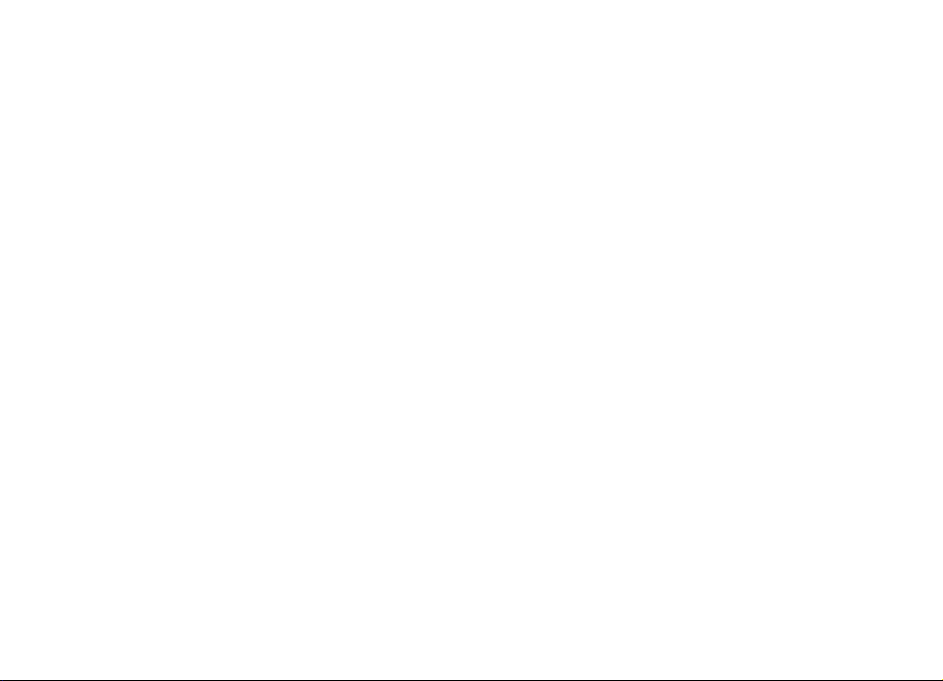
Nokia N86 8MP Bedienungsanleitung
Ausgabe 2
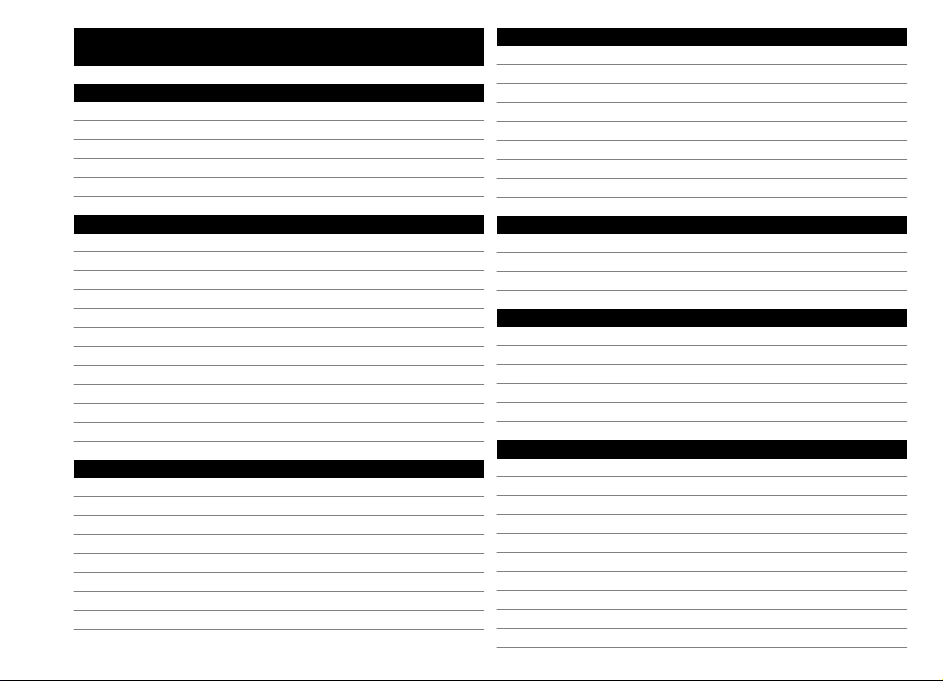
Inhalt
Inhalt
Sicherheit 7
Informationen zu Ihrem Gerät 7
Netzdienste 8
Gemeinsamer Speicher 9
ActiveSync 9
Magneten und Magnetfelder 9
Erste Schritte 10
Tasten und Komponenten (Vorderseite und oben) 10
Tasten und Komponenten (Rückseite und seitlich) 10
Tasten unter der Schiebeabdeckung 11
Klappfuß 11
Einsetzen von SIM-Karte und Akku 11
Speicherkarte 12
Ein- und Ausschalten des Geräts 13
Laden des Akkus 14
Headset 15
Armband anbringen 15
Lage der Antennen 15
Hilfe 17
Integrierte Hilfe 17
Support 17
Zusatzprogramme 17
Aktualisieren der Gerätesoftware 18
Einstellungen 19
Zugriffscodes 19
Verlängerte Akku-Lebensdauer 20
2
Speicherplatz freigeben 21
Ihr Gerät 22
Telefoneinrichtung 22
Nokia Austausch 22
Anzeigesymbole im Display 23
Schnellzugriffe 25
Mobile Suche 25
Lautstärke- und Lautsprecherregelung 26
Offline-Profil 26
Schneller Download 27
Ovi 28
Der Ovi Store 28
Ovi Kontakte 28
Ovi Dateien 29
Kamera 31
Infos zur Kamera 31
Kamera aktivieren 31
Aufnehmen von Bildern 31
Videoaufnahme 38
Kameraeinstellungen 39
Fotos 42
Infos über Fotos 42
Bilder und Videos anzeigen 42
Dateiangaben anzeigen und bearbeiten 43
Bilder und Videos organisieren 43
Aktive Symbolleiste 43
Alben 44
Tags 44
Diaschau 45
Modus TV-Ausgang 45
Bilder bearbeiten 46
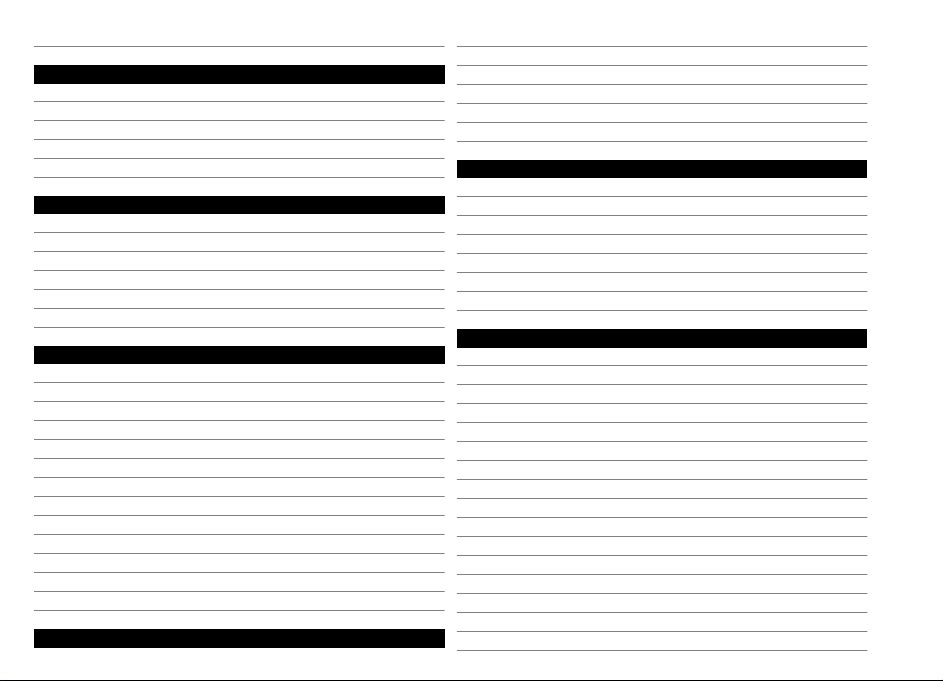
Bearbeiten von Videos 47
Galerie 49
Info über die Galerie 49
Hauptansicht 49
Soundclips 49
Streaming-Links 49
Präsentationen 50
Verbindungen 51
WLAN 51
Verbindungs-Manager 52
Bluetooth 53
Datenkabel 56
PC-Verbindungen 57
Sync 57
Browser 59
Info über den Browser 59
Surfen im Internet 59
Symbolleiste des Browsers 60
Seitennavigation 60
Web-Feeds und -Blogs 61
Widgets 61
Inhaltssuche 61
Herunterladen und Erwerben von Elementen 61
Lesezeichen 62
Leeren des Caches 62
Beenden der Verbindung 63
Verbindungssicherheit 63
Interneteinstellungen 63
Musik 65
UKW-Radio 65
Nokia Music Store 66
Nokia Internetradio 66
Nokia Podcasting 68
Musik-Player 72
UKW-Sender 75
Standortbestimmung (GPS) 78
Informationen zu GPS 78
A-GPS (Assisted GPS) 78
Ordnungsgemäßes Halten des Geräts 79
Tipps zum GPS-Empfang 79
Standortabfragen 80
Positionsmarken 80
GPS-Daten 81
Nokia Karten 83
Info über das Programm Karten 83
Netzbasierte Standortbestimmung 83
Kompass 83
Auf einer Karte navigieren 84
Display-Anzeigen 85
Orte suchen 85
Routenplanung 86
Orte speichern und senden 86
Gespeicherte Objekte anzeigen 86
Zum gewünschten Ziel navigieren 87
Ziel zu Fuß ansteuern 87
Fahrtziel ansteuern 88
Verkehr und Sicherheit 89
Karteneinstellungen 90
Interneteinstellungen 90
Navigationseinstellungen 90
Inhalt
3
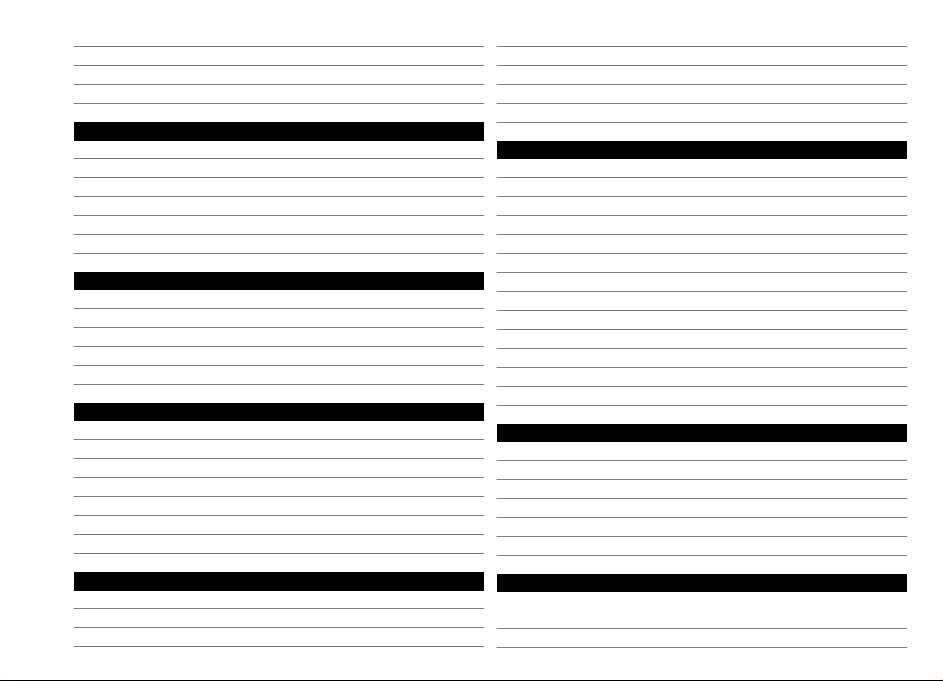
Routeneinstellungen 91
Karteneinstellungen 91
Karten aktualisieren 92
Inhalt
Nokia Map Loader 92
Heimnetz (Privates Netz) 93
Informationen über das Heimnetz 93
Einstellungen für das Heimnetz 93
Aktivieren der Freigabe und Festlegen von Inhalten 94
Anzeigen und Freigeben von Mediendateien 95
Kopieren von Mediendateien 96
Wichtige Sicherheitsinformationen 96
Nokia Videozentrale 97
Anzeigen und Herunterladen von Videoclips 97
Video-Feeds 98
Meine Videos 98
Videoübertragung vom PC 99
Einstellungen der Videozentrale 99
N-Gage 101
Infos zu N-Gage 101
N-Gage-Ansichten 101
Erste Schritte 102
Spielen und Verwalten von Spielen 103
Bearbeiten von Profildetails 103
Verbindung zu anderen Spielern herstellen 104
N-Gage-Einstellungen 105
Mitteilungen 106
Hauptansicht für „Mitteilungen“ 106
Texteingaben 106
4
Erstellen und Senden von Mitteilungen 108
Posteingang 109
Vorlese-Funktion 110
E-Mail 111
Anzeigen von Mitteilungen auf einer SIM-Karte 114
Mitteilungseinstellungen 114
Anrufen 119
Videoanrufe 119
Optionen während eines Anrufs 119
Sprachmailbox 120
Annehmen oder Ablehnen von Anrufen 120
Telefonkonferenz 121
Kurzwahlfunktion 121
Anklopfen 121
Sprachanwahl 122
Videoanruf 122
Während eines Videoanrufs 123
Annehmen oder Ablehnen von Videoanrufen 124
Echtzeitübertragung von Videos 124
Protokoll 127
Internetanrufe 129
Infos zu Internetanrufen 129
Aktivieren von Internetanrufen 129
Ausführen von Internetanrufen 129
Gesperrte Kontakte 129
Verwalten von Internettelefoniediensten 130
Internettelefonie-Einstellungen 130
Kontakte (Telefonbuch) 131
Speichern und Bearbeiten von Namen und
Nummern 131
Verwalten von Namen und Nummern 131
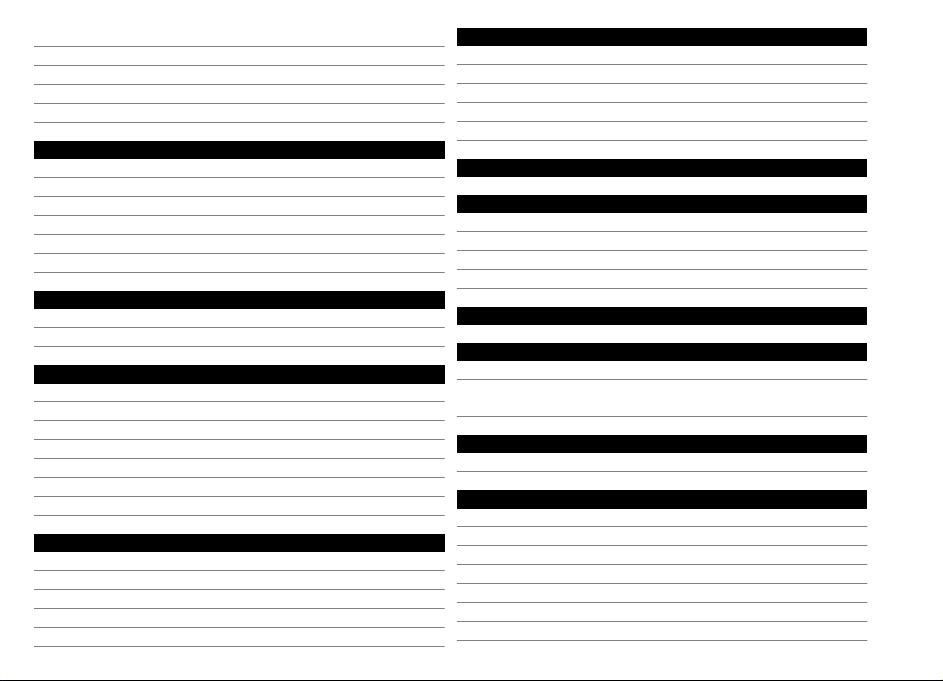
Standardnummern und -adressen 131
Klingeltöne, Bilder und Anruftexte für Kontakte 131
Kopieren von Kontakten 132
SIM-Dienste 132
Verwalten von Kontaktgruppen 133
Gerät personalisieren 134
Ändern des Erscheinungsbildes des Geräts 134
Audiothemen 134
Einstellen von Tönen 135
3D-Töne 135
Ändern der Ausgangsanzeige 136
Ändern des Hauptmenüs 137
Zeitmanagement 138
Uhr 138
Kalender 138
Office 141
Dateimanager 141
Informationen zu Quickoffice 142
Währungsumrechner 142
Rechner 143
Zip-Manager 143
Notizen 143
Adobe Reader 143
Programme 145
RealPlayer 145
Programm-Manager 146
Aufnahme 148
Sprache 149
Lizenzen 149
Einstellungen 151
Allgemeine Einstellungen 151
Telefoneinstellungen 156
Verbindungseinstellungen 158
Programmeinstellungen 163
Fernkonfiguration 163
Fehlerbehebung 165
Umwelttipps 169
Energie sparen 169
Wiederverwertung 169
Papier sparen 169
Weitere Informationen 169
Zubehör 170
Akku 170
Akku- und Ladegerätinformationen 170
Richtlinien zur Ermittlung der Echtheit von Nokia
Akkus 170
Pflege Ihres Geräts 171
Wiederverwertung 172
Zusätzliche Sicherheitshinweise 172
Kleinkinder 172
Betriebsumgebung 172
Medizinische Geräte 172
Fahrzeuge 172
Explosionsgefährdete Orte 173
Notrufe 173
Informationen zur Zertifizierung (SAR) 173
Inhalt
5
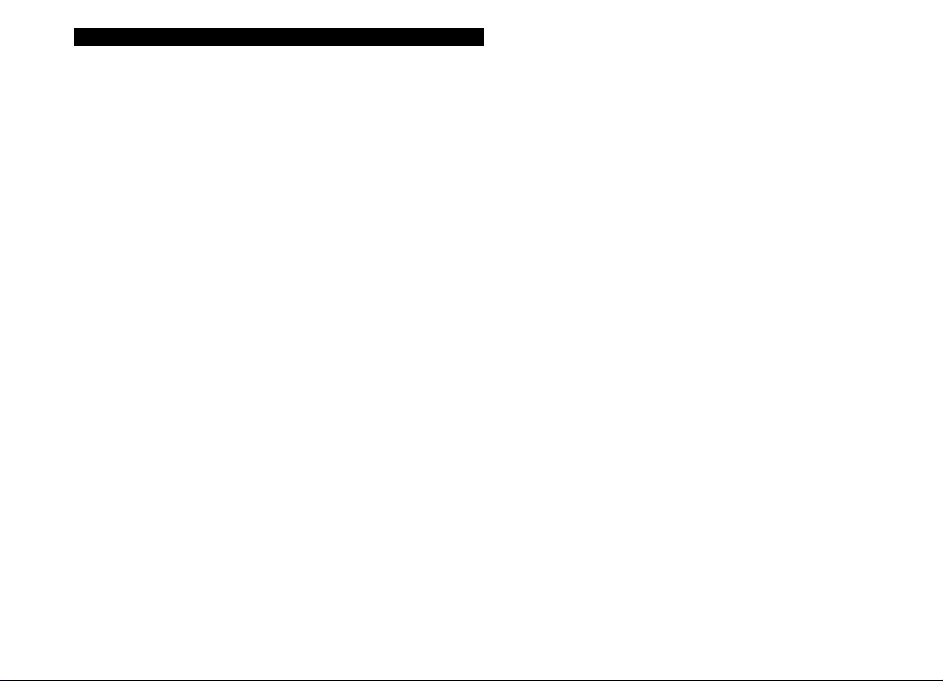
Index 175
Inhalt
6
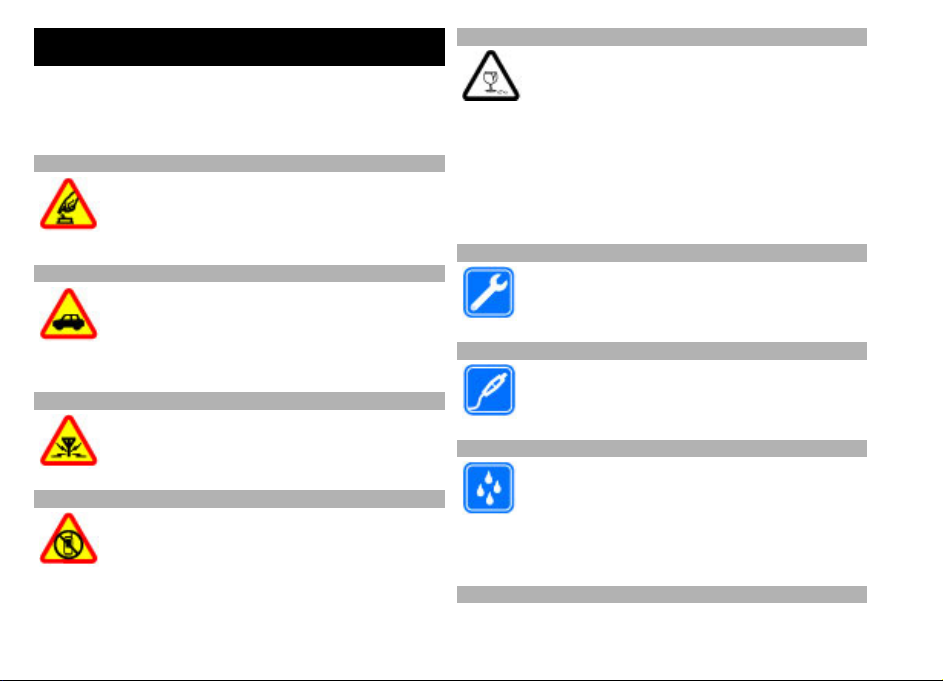
Sicherheit
Lesen Sie diese einfachen Richtlinien. Deren
Nichtbeachtung kann gefährliche Folgen haben oder
gegen Vorschriften verstoßen. Lesen Sie die ausführliche
Bedienungsanleitung für weitere Informationen.
EINSCHALTEN
Schalten Sie das Gerät nicht ein, wenn der
Einsatz von Mobiltelefonen verboten ist, es
Störungen verursachen oder Gefahr entstehen
kann.
VERKEHRSSICHERHEIT GEHT VOR
Beachten Sie alle vor Ort geltenden Gesetze. Die
Hände müssen beim Fahren immer für die
Bedienung des Fahrzeugs frei sein. Die
Verkehrssicherheit muss beim Fahren immer
Vorrang haben.
INTERFERENZEN
Bei mobilen Geräten kann es zu Störungen
durch Interferenzen kommen, die die Leistung
beeinträchtigen können.
IN GEFAHRBEREICHEN AUSSCHALTEN
Beachten Sie alle Gebote und Verbote. Schalten
Sie das Gerät in Flugzeugen, in der Umgebung
von medizinischen Geräten, Kraftstoffen und
Chemikalien sowie in Sprenggebieten aus.
Glaskomponenten
Das Gerät verfügt über eine Vorderseite aus
Glas. Diese Glasscheibe kann brechen, wenn das
Gerät auf eine harte Oberfläche fällt, oder einem
heftigen Schlag ausgesetzt wird. Sollte die
Glasscheibe brechen, berühren Sie die
Glassplitter nicht mit den Händen und
versuchen Sie nicht, die Glassplitter vom Gerät
zu entfernen. Verwenden Sie das Gerät erst
wieder, nachdem die Glasscheibe durch
qualifiziertes Fachpersonal ersetzt wurde.
QUALIFIZIERTER KUNDENDIENST
Installation und Reparatur dieses Produkts darf
nur durch qualifiziertes Fachpersonal erfolgen.
ZUBEHÖR UND AKKUS
Verwenden Sie nur zugelassenes Zubehör und
zugelassene Akkus. Schließen Sie keine
inkompatiblen Produkte an.
WASSERDICHTIGKEIT
Ihr Gerät ist nicht wasserdicht. Halten Sie es
trocken.
Hinweis: Die Oberflächenbeschichtung dieses Geräts ist
nickelfrei. Die Geräteoberfläche besteht aus Edelstahl.
Informationen zu Ihrem Gerät
Das in diesem Handbuch beschriebene Mobilfunkgerät ist
zugelassen für (E)GSM 850-, 900-, 1800-, 1900- sowie UMTS
Sicherheit
7
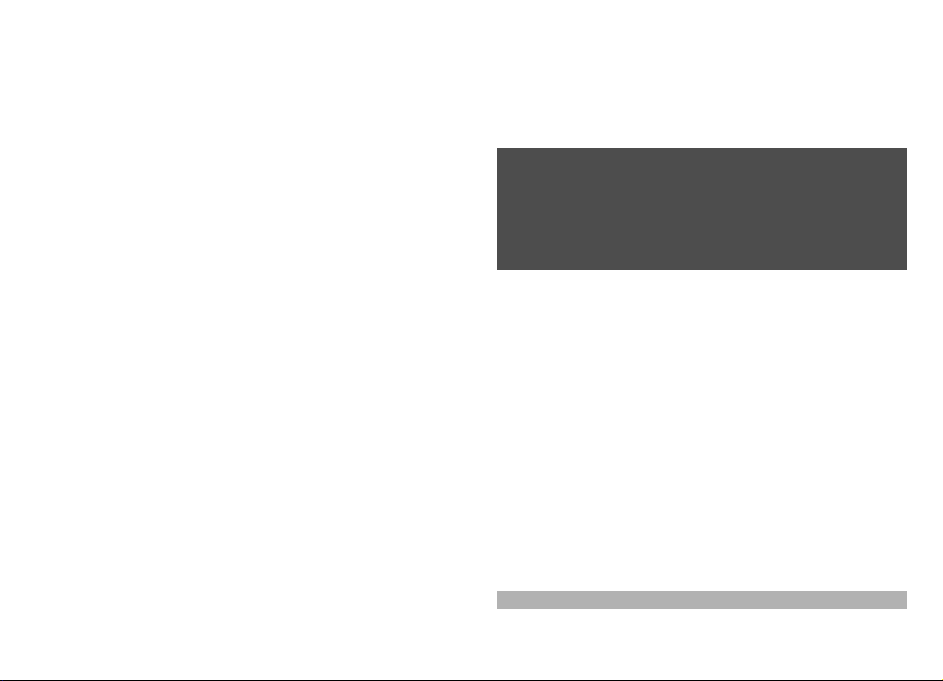
900-, 1900- und 2100-Netzen. Weitere Hinweise zu
Mobilfunknetzen erhalten Sie von Ihrem Diensteanbieter.
Beachten Sie bei der Nutzung der Funktionen in diesem
Gerät alle geltenden Gesetze und ortsüblichen
Gepflogenheiten, den Datenschutz sowie sonstige Rechte
Sicherheit
Dritter einschließlich des Urheberrechts.
Aufgrund des Urheberrechtsschutzes kann es sein, dass
einige Bilder, Musikdateien und andere Inhalte nicht
kopiert, verändert oder übertragen werden dürfen.
Das Gerät unterstützt mehrere Verbindungsmethoden.
Wie Computer auch, kann Ihr Gerät Viren oder anderen
schädlichen Inhalten ausgesetzt sein. Gehen Sie daher
vorsichtig mit Mitteilungen, Verbindungsanfragen, dem
Nutzen von Internetseiten und Herunterladen von
Inhalten um. Installieren und verwenden Sie nur
Programme und andere Software aus
vertrauenswürdigen Quellen, die ausreichende Sicherheit
und Schutz gegen schädliche Software bieten, wie zum
Beispiel Programme mit Symbian Signed-Zertifikat oder
mit Java Verified™-Testzertifikat. Erwägen Sie die
Installation von Programmen mit Antivirus-Funktion oder
anderen Schutzprogrammen auf Ihrem Gerät und
verbundenen Computern.
Wichtig: Ihr Gerät unterstützt nur ein AntivirusProgramm. Die Ausführung mehrerer Programme mit
Antivirus-Funktion kann zu einer
Leistungsverschlechterung oder zur Funktionsunfähigkeit
des Geräts führen.
Auf Ihrem Gerät sind u. U. Lesezeichen und Verknüpfungen
zu Internetseiten von Drittanbietern vorinstalliert.
8
Möglicherweise können Sie mit Ihrem Gerät auch auf die
Internetseiten anderer Drittanbieter zugreifen. Diese
Internetseiten stehen in keiner Verbindung zu Nokia, und
Nokia bestätigt oder übernimmt keine Haftung für diese
Internetseiten. Wenn Sie auf solche Internetseiten
zugreifen wollen, sollten Sie Vorsichtsmaßnahmen
bezüglich Sicherheit und Inhalt treffen.
Warnung:
Wenn Sie außer der Erinnerungsfunktion andere
Funktionen des Geräts verwenden möchten, muss es
eingeschaltet sein. Schalten Sie das Gerät nicht ein, wenn
es durch den Einsatz mobiler Geräte zu Störungen
kommen oder Gefahr entstehen kann.
Die Office-Programme unterstützen die von Microsoft
Word, PowerPoint und Excel (Microsoft Office 2000, XP und
2003) bekannten allgemeinen Funktionen. Es können
jedoch nicht alle Dateiformate angezeigt und bearbeitet
werden.
Von allen im Gerät gespeicherten wichtigen Daten sollten
Sie entweder Sicherungskopien anfertigen oder
Abschriften aufbewahren.
Wenn Sie das Gerät an ein anderes Gerät anschließen,
lesen Sie dessen Bedienungsanleitung, um detaillierte
Sicherheitshinweise zu erhalten. Schließen Sie keine
inkompatiblen Produkte an.
Die Bilder in diesem Handbuch unterscheiden sich
möglicherweise vom Display Ihres Geräts.
Netzdienste
Für die Verwendung des Geräts benötigen Sie Zugriff auf
die Dienste eines Mobilfunknetzbetreibers. Einige
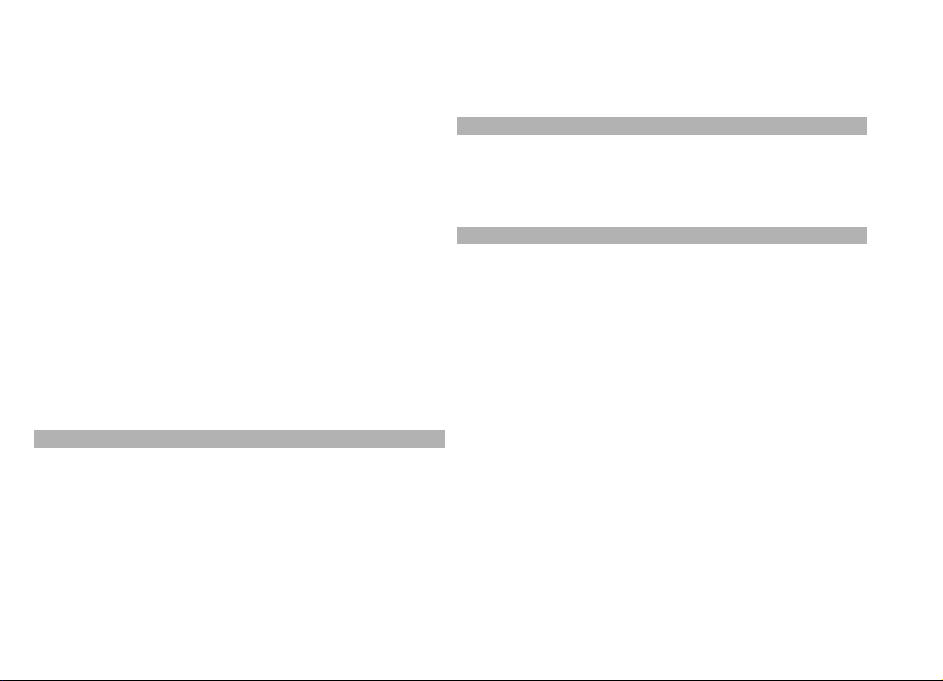
Netzdienste sind unter Umständen nicht in allen Netzen
verfügbar oder Sie müssen möglicherweise spezielle
Vereinbarungen mit Ihrem Diensteanbieter treffen, bevor
Sie diese nutzen können. Bei der Verwendung von
Netzdiensten werden Daten übertragen. Informationen
über Preise und Tarife in Ihrem Heimnetz und beim
Verwenden anderer Netze (Roaming) erhalten Sie von
Ihrem Diensteanbieter. Welche Kosten Ihnen entstehen,
erfahren Sie von Ihrem Diensteanbieter. Bei einigen
Netzen können außerdem Einschränkungen gegeben sein,
die Auswirkung auf die Verwendung bestimmter
netzabhängiger Gerätefunktionen haben, wie z. B. die
Unterstützung spezieller Technologien wie WAP 2.0Protokolle (HTTP und SSL) über TCP/IP und
sprachabhängige Zeichen.
Ihr Diensteanbieter hat möglicherweise verlangt, dass
bestimmte Funktionen in Ihrem Gerät deaktiviert oder
nicht aktiviert wurden. In diesem Fall werden sie nicht im
Menü Ihres Geräts angezeigt. Unter Umständen verfügt Ihr
Gerät über individuelle Einstellungen wie Bezeichnung
und Reihenfolge der Menüs sowie Symbole.
Gemeinsamer Speicher
Folgende Funktionen in diesem Gerät greifen u. U. auf
einen gemeinsamen Speicher zu: MMS-Mitteilungen, EMail, Chat-Mitteilungen. Die Verwendung einer oder
mehrerer dieser Funktionen kann dazu führen, dass für die
anderen Funktionen weniger Speicherplatz zur Verfügung
steht. Zeigt Ihr Gerät die Meldung an, dass der Speicher voll
ist, entfernen Sie einige Daten aus dem gemeinsam
verwendeten Speicher.
Bei einer intensiven Nutzung des Geräts, z. B. während
eines Videoanrufs oder bei einer schnellen
Datenverbindung, kann das Gerät warm werden. Dies ist
in den meisten Fällen normal. Sollten Sie jedoch das Gefühl
haben, dass das Gerät nicht mehr ordnungsgemäß
funktioniert, bringen Sie es zum nächsten Fachhändler.
ActiveSync
Die Verwendung von Mail for Exchange ist auf die
Synchronisation von Organiser-Informationen zwischen
dem Nokia Gerät und dem autorisierten Microsoft
Exchange-Server über eine Funkverbindung beschränkt.
Magneten und Magnetfelder
Halten Sie Ihr Gerät von Magneten oder magnetischen
Feldern fern.
Sicherheit
9
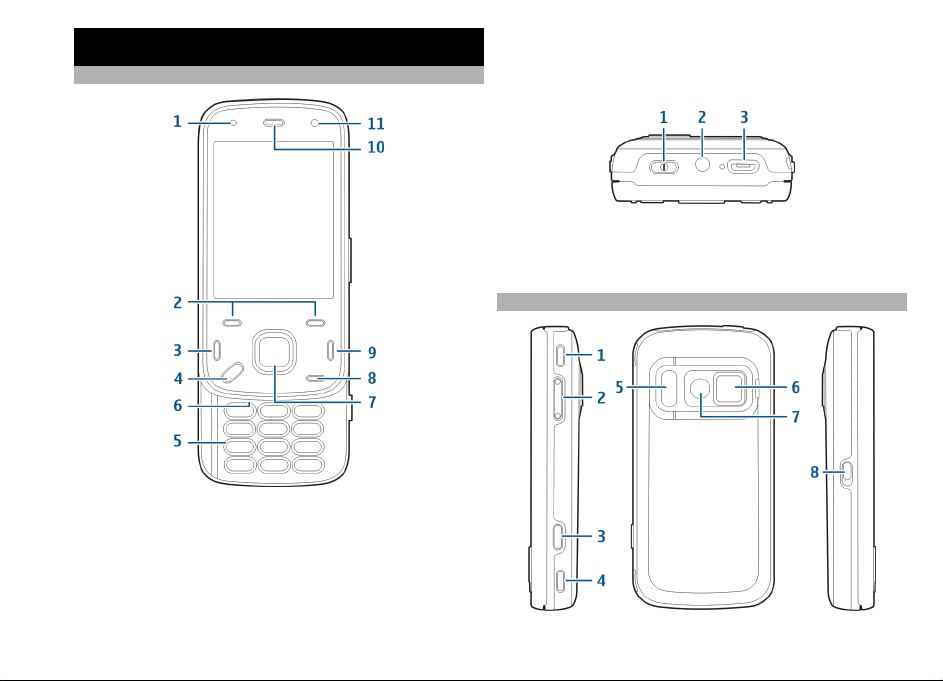
Erste Schritte
Tasten und Komponenten (Vorderseite und oben)
Erste Schritte
1 Lichtsensor
2 Auswahltasten
3 Anruftaste
4 Menütaste
5 Numerisches Tastenfeld
6 Mikrofon
7 Navigations- und Auswahltaste
10
8 Löschtaste C
9 Beendigungstaste
10 Hörer
11 Zweite Kamera
1 Ein-/Aus-Taste
2 Nokia AV-Anschluss (3,5 mm)
3 Micro-USB-Anschluss
Tasten und Komponenten (Rückseite und seitlich)
1 Stereo-Lautsprecher
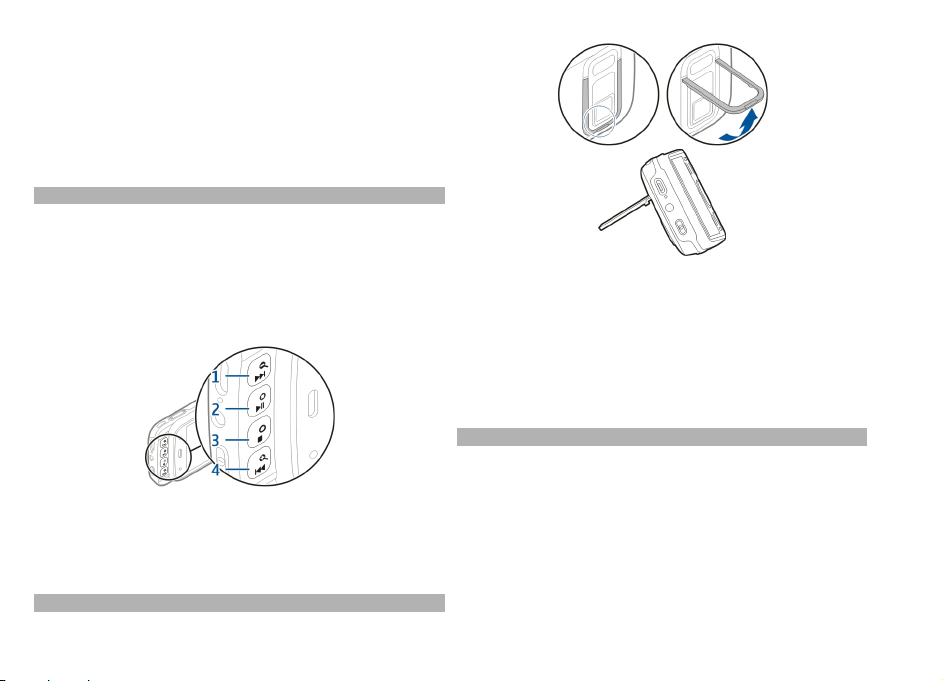
2 Lautstärke-/Zoom-Taste
3 Aufnahmetaste
4 Stereo-Lautsprecher
5 Blitz- und Videolicht
6 Abdeckung des Objektivs
7 Hauptkamera
8 Tastensperrschalter
Tasten unter der Schiebeabdeckung
Die Tasten unter der Schiebeabdeckung dienen je nach
Programm als Medien-, Zoom- oder Spieltasten. Mithilfe
dieser Tasten können außerdem mehrere Aufgaben
gleichzeitig ausgeführt werden. Sie können z. B. das
Internet nutzen, während der Musik-Player im
Hintergrund aktiv ist, und dabei den Player über die
Wiedergabe-/Pause-Taste bedienen.
1 Vorlauf-/Vergrößerungstaste
2 Wiedergabe-/Pause-Taste und Spieltaste
3 Stopp-Taste und Spiel-Taste
4 Rücklauf-/Verkleinerungstaste
Erste Schritte
Klappen Sie den Fuß auf der Rückseite heraus und stellen
Sie das Gerät auf einen ebenen Untergrund. Beim Öffnen
des Klappfußes wird das Fotoprogramm automatisch
gestartet.
Um die Einstellungen für den Klappfuß zu ändern, wählen
Sie Menü > System > Einstell. und Allgemein >
Personalisieren > Ständer.
Einsetzen von SIM-Karte und Akku
Sicheres Entnehmen. Bevor Sie den Akku herausnehmen,
müssen Sie das Gerät immer ausschalten und es vom
Ladegerät trennen.
Klappfuß
Sie können den Klappfuß z. B. zum Ansehen von Videoclips
oder Fotos verwenden.
11
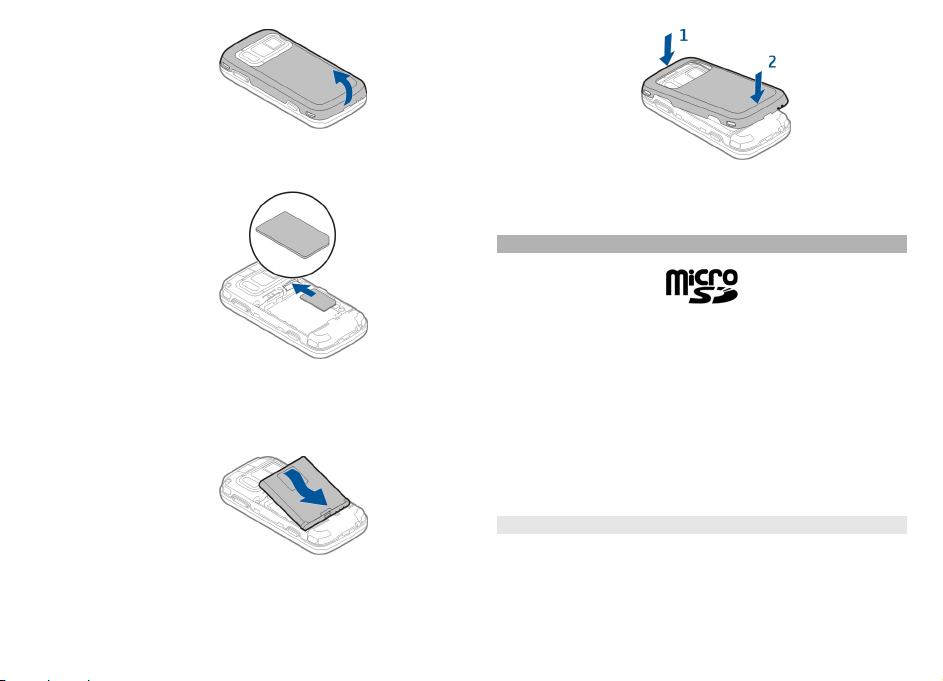
1 Entfernen Sie das rückseitige Cover, indem Sie es am
Erste Schritte
unteren Ende des Geräts anheben.
2 Setzen Sie die SIM-Karte in den Kartenhalter ein.
Achten Sie darauf, dass die abgeschrägte Ecke der
Karte nach rechts und der Kontaktbereich auf der Karte
nach unten weist.
3 Setzen Sie den Akku ein.
12
4 Um das Cover wieder anzubringen, drücken Sie es
nach unten, bis es einrastet.
Speicherkarte
Verwenden Sie ausschließlich kompatible microSDKarten, die von Nokia für die Verwendung mit diesem
Gerät zugelassen wurden. Nokia hält bei Speicherkarten
die allgemeinen Industriestandards ein, aber es ist
möglich, dass Marken einiger Hersteller nicht vollständig
mit diesem Gerät kompatibel sind. Durch die Verwendung
einer nicht kompatiblen Speicherkarte kann sowohl die
Karte als auch das Gerät beschädigt werden. Außerdem
können die auf der Karte gespeicherten Daten beschädigt
werden.
Einsetzen der Speicherkarte
Möglicherweise ist bereits eine kompatible Speicherkarte
in das Gerät eingesetzt. Wenn nicht, gehen Sie wie folgt
vor:
1 Drehen Sie das Gerät um und heben Sie das Cover an.
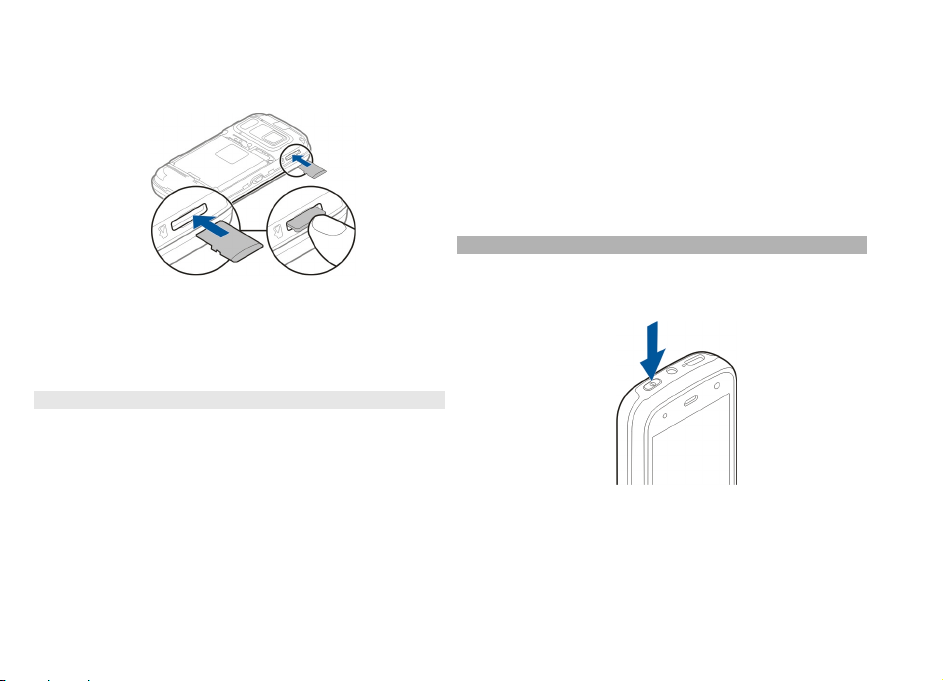
2 Setzen Sie eine kompatible Speicherkarte in den
Steckplatz ein. Achten Sie darauf, dass der
Kontaktbereich auf der Speicherkarte nach unten und
in Richtung Steckplatz weist.
3 Schieben Sie die Speicherkarte ein. Sie hören ein
Klickgeräusch, wenn sie einrastet.
4 Schließen Sie das rückseitige Cover. Stellen Sie sicher,
dass das Cover ordnungsgemäß geschlossen ist.
Speicherkarte herausnehmen
Wichtig: Entfernen Sie die Speicherkarte niemals, wenn
ein Programm auf sie zugreift. Dies kann zu Schäden an
der Speicherkarte und dem Gerät sowie an den auf der
Karte gespeicherten Daten führen.
1 Drücken Sie vor dem Herausnehmen der Karte die Ein-/
Aus-Taste und wählen Sie Speicherkarte entfernen.
Alle Programme werden geschlossen.
2Wenn Bei Entnahme der Speicherkarte werden
alle offenen Programme geschlossen. Trotzdem
entnehmen? angezeigt wird, wählen Sie Ja.
3Wenn Speicherkarte entfernen und 'OK' drücken
angezeigt wird, nehmen Sie das rückseitige Cover des
Geräts ab.
4 Drücken Sie auf die Speicherkarte, um sie aus dem
Steckplatz auszugeben.
5 Ziehen Sie die Speicherkarte heraus. Wenn das Gerät
eingeschaltet ist, wählen Sie OK.
6 Bringen Sie das rückseitige Cover wieder an.
Vergewissern Sie sich, dass das Cover ordnungsgemäß
geschlossen ist.
Ein- und Ausschalten des Geräts
Einschalten des Geräts:
1 Halten Sie die Ein-/Aus-Taste gedrückt.
2 Geben Sie nach Aufforderung den PIN- oder Sperrcode
ein und wählen Sie OK Der voreingestellte Sperrcode
lautet 12345. Falls Sie bei gesperrtem Gerät den Code
vergessen, sind Servicearbeiten erforderlich, die mit
zusätzlichen Kosten verbunden sein können. Weitere
Informationen erhalten Sie bei einem Nokia Care Point
oder beim Verkäufer des Geräts.
Erste Schritte
13
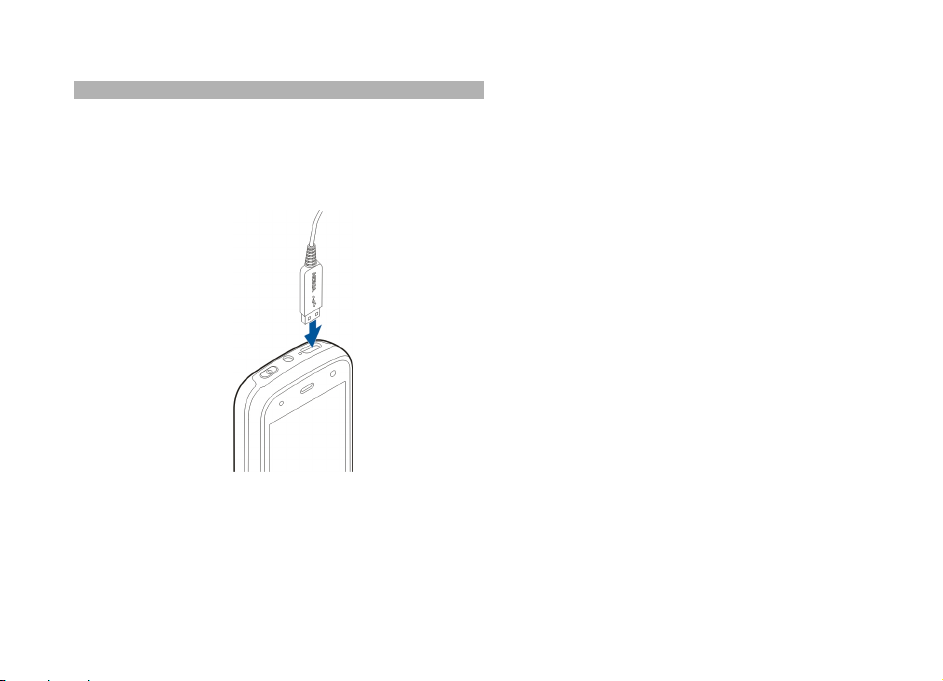
Drücken Sie zum Ausschalten des Geräts kurz die Ein-/AusTaste und wählen Sie Abschalten.
Laden des Akkus
Der Akku wurde bereits im Werk aufgeladen. Sie müssen
den Akku möglicherweise nicht aufladen, bevor Sie das
Gerät in Betrieb nehmen. Zeigt das Gerät einen niedrigen
Ladezustand des Akkus, gehen Sie folgendermaßen vor:
Erste Schritte
Regelmäßiges Aufladen
1 Schließen Sie das Ladegerät an eine Netzsteckdose an.
2 Schließen Sie das Ladegerät an das Gerät an. Während
des Ladevorgangs leuchtet die Statusanzeige für den
Ladezustand neben dem USB-Anschluss.
3 Wenn der Akku vollständig aufgeladen ist, trennen Sie
das Ladegerät erst vom Gerät und dann von der
14
Netzsteckdose.
Sie brauchen den Akku für einen bestimmten Zeitraum
nicht aufzuladen und können das Gerät auch während des
Ladevorgangs verwenden. Ist der Akku vollständig
entladen, dauert es möglicherweise einige Minuten, bis
die Ladeanzeige im Display angezeigt wird oder Sie Anrufe
tätigen können.
Tipp: Trennen Sie das Ladegerät von der Netzsteckdose,
wenn es nicht in Gebrauch ist. Ein an einer Netzsteckdose
angeschlossenes Ladegerät verbraucht Strom, auch wenn
das Gerät nicht angeschlossen ist.
Aufladen über USB
Sie können auch über USB aufladen, wenn sich keine
Netzsteckdose in der Nähe befindet. Beim Aufladen über
USB können Sie auch Daten übertragen, während Sie das
Gerät aufladen.
1 Verbinden Sie ein kompatibles USB-Gerät über ein
kompatibles USB-Kabel mit Ihrem Gerät.
Die Aufladeleistung über USB kann sehr
unterschiedlich sein. Unter Umständen dauert es sehr
lange, bis der Ladevorgang startet und das Gerät
verwendet werden kann.
2 Wenn das Gerät eingeschaltet ist, können Sie auf dem
Display des Geräts eine Option für den USB-Modus
auswählen.
Bei einer intensiven Nutzung des Geräts, z. B. während
eines Videoanrufs oder bei einer schnellen
Datenverbindung, kann das Gerät warm werden. Dies ist
in den meisten Fällen normal. Sollten Sie jedoch das Gefühl
haben, dass das Gerät nicht mehr ordnungsgemäß
funktioniert, bringen Sie es zum nächsten Fachhändler.
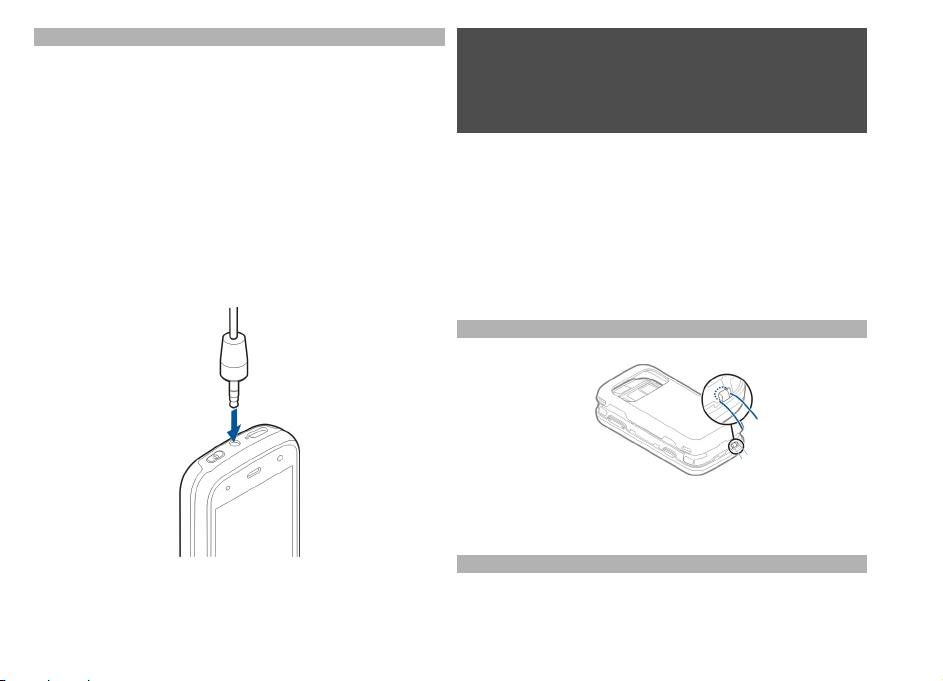
Headset
Sie können ein kompatibles Headset oder kompatible
Ohrhöhrer an Ihr Gerät anschließen. Möglicherweise
müssen Sie dazu den Kabelmodus wählen.
Einige Headsets bestehen aus zwei Teilen, einer
Fernbedienungseinheit und Ohrhöhrern. Eine
Fernbedienungseinheit verfügt über ein Mikrofon und
Tasten zum Annehmen oder Beenden eines
Telefongesprächs, Einstellen der Lautstärke und Abspielen
von Musik- oder Videodateien. Um die Ohrhöhrer mit einer
Fernbedienungseinheit zu verwenden, schließen Sie die
Einheit an den Nokia AV-Anschluss im Gerät an und
schließen Sie anschließend die Ohrhöhrer an die Einheit
an.
Warnung:
Bei Verwendung des Headsets besteht die Möglichkeit,
dass Sie keine Geräusche der Umgebung mehr
wahrnehmen. Verwenden Sie das Headset nicht, wenn
dies Ihre Sicherheit beeinträchtigen kann.
Schließen Sie keine Produkte an, die ein Ausgangssignal
erzeugen, da das Gerät dadurch beschädigt werden kann.
Schließen Sie keine Spannungsquelle an den Nokia AVAnschluss an.
Achten Sie besonders auf die Einstellung der Lautstärke,
wenn Sie ein externes Gerät oder Headset, das nicht von
Nokia für die Verwendung mit diesem Gerät zugelassen
wurde, an den Nokia AV-Anschluss anschließen.
Armband anbringen
1 Öffnen Sie das rückseitige Cover.
2 Bringen Sie das Armband an und befestigen Sie es.
3 Schließen Sie das rückseitige Cover.
Lage der Antennen
Ihr Gerät hat möglicherweise interne und externe
Antennen. Vermeiden Sie ein unnötiges Berühren der
Antenne während des Funkverkehrs. Das Berühren der
Antenne beeinträchtigt die Qualität der Funkverbindung
Erste Schritte
15
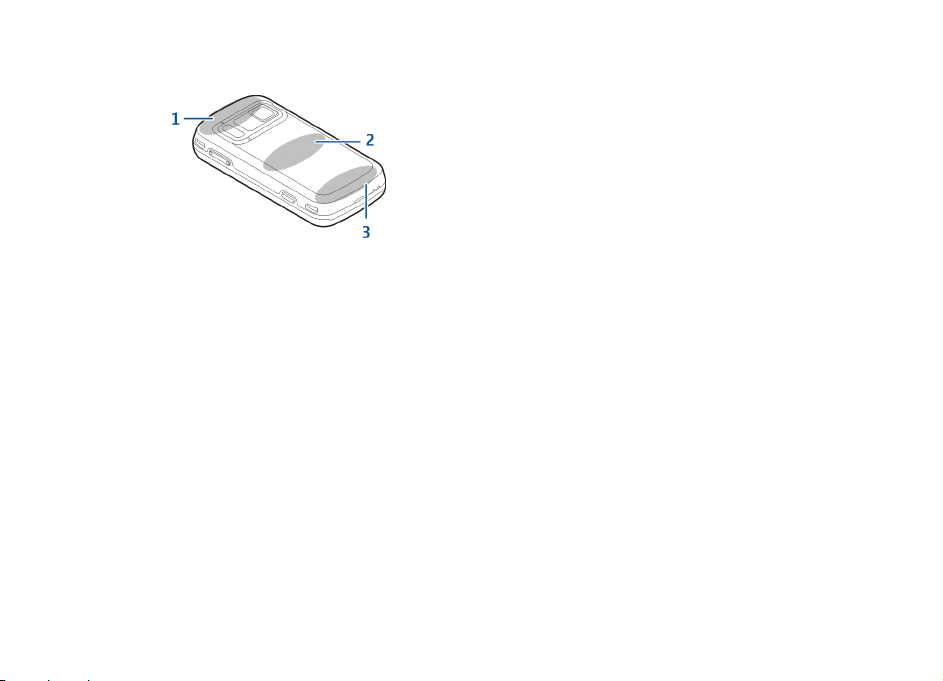
und kann dazu führen, dass der Stromverbrauch des
Geräts höher ist als erforderlich, wodurch möglicherweise
die Betriebsdauer des Akkus verkürzt wird.
Erste Schritte
1 Antenne für Bluetooth Funktechnik, WLAN und GPS
2 UKW-Sendeantenne
3 Mobilfunkantenne
Die UKW-Sendeantenne befindet sich in der rückseitigen
Abdeckung Ihres Geräts. Wenn Sie die rückseitige
Abdeckung wechseln, überprüfen Sie, ob die neue
Abdeckung diese Antenne enthält. Andernfalls
funktioniert diese Verbindung nicht mehr. Die Antennen
für Bluetooth Funktechnik, WLAN und GPS befinden sich
auf der Geräterückseite.
16
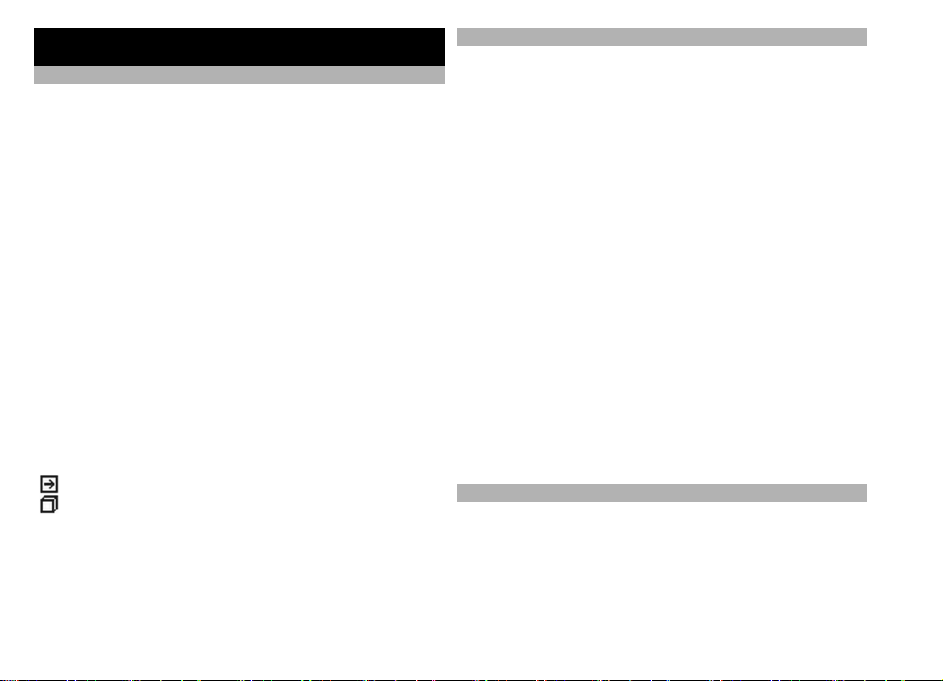
Hilfe
Integrierte Hilfe
Ihr Gerät enthält integrierte Anleitungen für die
Benutzung der Programme auf Ihrem Gerät.
Um die Hilfetexte über das Hauptmenü zu öffnen, wählen
Sie Menü > Programme > Hilfe und das Programm, für
das Sie Anleitungen anzeigen möchten.
Wenn ein Programm geöffnet ist, erhalten Sie Hilfe zur
aktuellen Ansicht, indem Sie Optionen > Hilfe
auswählen.
Wenn Sie die Anleitungen lesen, können Sie die Größe der
Hilfetexte ändern, indem Sie Optionen > Schrift
verkleinern oder Schrift vergrößern wählen.
Am Ende des Hilfetextes finden Sie u. U. Verknüpfungen zu
verwandten Themen.
Wenn Sie ein unterstrichenes Wort auswählen, wird eine
kurze Erläuterung dazu eingeblendet.
Bei Hilfetexten werden folgende Anzeigen verwendet:
Verknüpfung zu einem verwandten Hilfethema.
Verknüpfung zu dem beschriebenen Programm.
Während Sie die Anleitungen lesen, können Sie zwischen
der Hilfe und dem im Hintergrund geöffneten Programm
wechseln, indem Sie Optionen > Geöffn. Progr. zeigen
und das gewünschte Programm wählen.
Support
Wenn Sie mehr über die Nutzung Ihres Produktes oder
dessen Funktionsweise wissen möchten, besuchen Sie die
Support-Seiten unter www.nokia.com/support, die Nokia
Internetseite in Ihrer Sprache, www.nokia.mobi/support
(mit einem mobilen Gerät) oder sehen Sie in der Hilfe des
Geräts oder der Bedienungsanleitung nach.
Falls Sie dort keine Lösung für das Problem finden, gehen
Sie wie folgt vor:
• Neustart des Geräts: Schalten Sie das Gerät aus, und
nehmen Sie den Akku heraus. Warten Sie etwa eine
Minute, setzen Sie den Akku wieder ein und schalten
Sie das Gerät ein.
• Stellen Sie die ursprünglichen Werkseinstellungen wie
in der Bedienungsanleitung beschrieben wieder her.
Ihre Dokumente und Dateien werden durch das
Zurücksetzen nicht gelöscht.
Wenn das Problem nicht behoben werden kann, wenden
Sie sich wegen Reparaturmöglichkeiten an Nokia. Öffnen
Sie www.nokia.com/repair. Bevor Sie Ihr Gerät zur
Reparatur einsenden, sichern Sie stets die Daten auf dem
Gerät.
Zusatzprogramme
Ihnen stehen verschiedene Programme von Nokia und
anderen Softwareanbietern zur Verfügung, mit denen Sie
die Funktionalität Ihres Geräts erweitern können.
Informationen zu diesen Programmen finden Sie in den
Handbüchern auf den Produktunterstützungsseiten unter
www.nokia.com/support oder auf den Nokia
Internetseiten in Ihrer Sprache.
Hilfe
17
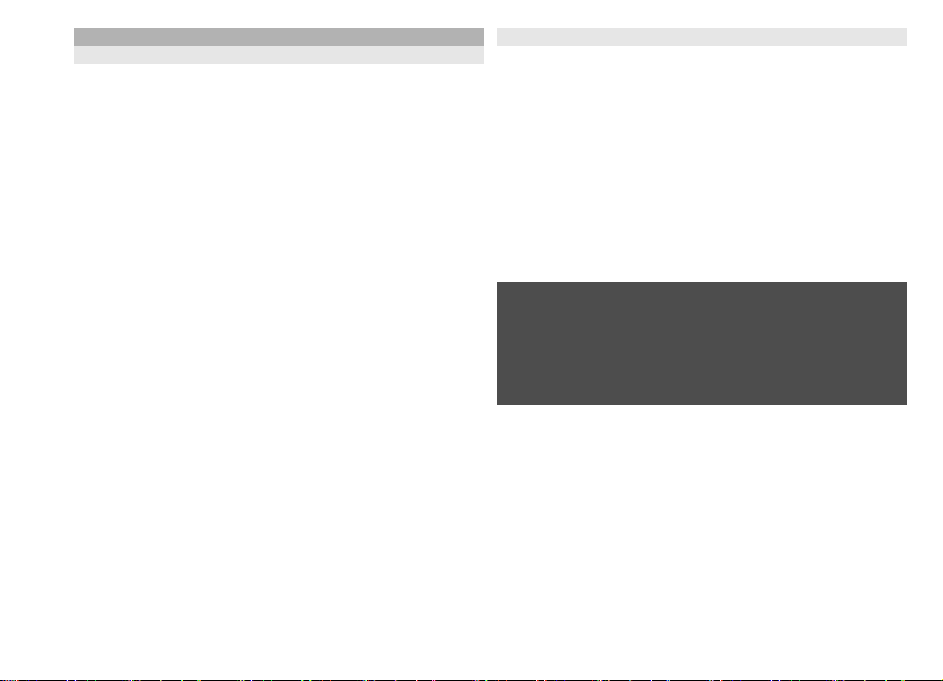
Aktualisieren der Gerätesoftware
Software-Updates über Ihren PC
Hilfe
Software-Updates können neue Merkmale und erweiterte
Funktionen beinhalten, die zum Zeitpunkt, da Sie Ihr Gerät
erworben haben, noch nicht verfügbar waren. Durch
Software-Aktualisierungen wird die Leistung des Geräts
möglicherweise verbessert.
Der Nokia Software Updater ist ein PC-Programm, mit dem
Sie die Software Ihres Geräts aktualisieren können. Um
Ihre Gerätesoftware zu aktualisieren, benötigen Sie einen
kompatiblen PC, einen Breitband-Internetzugang sowie
ein kompatibles USB-Datenkabel, um Ihr Gerät an den PC
anzuschließen.
Um weitere Informationen zu erhalten, die
Versionshinweise für aktuelle Softwareversionen zu
überprüfen und das Programm "Nokia Software Updater"
herunterzuladen, besuchen Sie die Internetseiten
www.nokia.com/softwareupdate oder die Nokia
Internetseite.
Um die Gerätesoftware zu aktualisieren, gehen Sie wie
folgt vor:
1 Laden Sie das Programm "Nokia Software Updater"
auf Ihren PC herunter und installieren Sie es.
2 Schließen Sie Ihr Gerät mit einem USB-Datenkabel an
den PC an, und öffnen Sie das Programm "Nokia
Software Updater". Das Programm "Nokia Software
Updater" führt Sie durch die Sicherung Ihrer Dateien,
die Aktualisierung der Software und die
Wiederherstellung Ihrer Dateien.
18
Software-Updates über das Mobilfunknetz
Wählen Sie Menü > Programme > Aktualisier..
Mit dem Software-Update (Netzdienst) können Sie prüfen,
ob Software- oder Programm-Updates für Ihr Gerät
verfügbar sind, und diese auf Ihr Gerät herunterladen.
Das Herunterladen von Software-Updates kann bedeuten,
dass große Datenmengen übertragen werden
(Netzdienst).
Stellen Sie vor dem Starten des Updates sicher, dass der
Akku ausreichend geladen ist. Schließen Sie das Gerät
andernfalls an das Ladegerät an.
Warnung:
Bis zum Abschluss eines Software-Updates und dem
Neustart des Geräts können Sie das Gerät nicht benutzen.
Dies gilt auch für Notrufe. Stellen Sie sicher, dass Sie Ihre
Daten gesichert haben, bevor Sie mit der Installation eines
Updates beginnen.
Nach der Aktualisierung Ihrer Geräte-Software oder Programme sind die entsprechenden Anleitungen in der
Bedienungsanleitung oder in der Hilfe möglicherweise
nicht mehr auf dem neuesten Stand.
Wählen Sie Optionen und eine der folgenden Optionen:
Aktualisierung starten — Herunterladen verfügbarer
Updates. Um die Markierung bestimmter Updates zu
entfernen, die Sie nicht herunterladen möchten, wählen
Sie diese in der Liste aus.
Vom PC aus aktualisieren — Aktualisieren des Geräts
über einen PC. Diese Option steht anstelle der Option
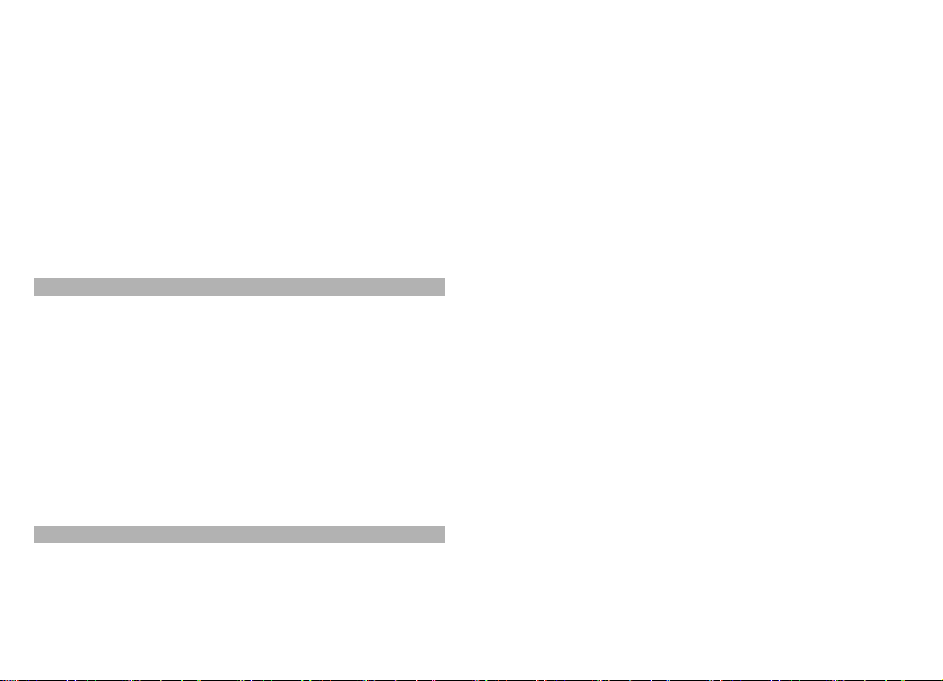
Aktualisierung starten zur Verfügung, wenn Updates nur
unter Verwendung des PC-Programms Nokia Software
Updater verfügbar sind.
Details zeigen — Anzeigen von Informationen zu einem
Update.
Aktualis.-verlauf zeigen — Anzeigen des Status
vorheriger Updates.
Einstellungen — Ändern der Einstellungen, wie z. B. des
Standard-Zugangspunkts für das Herunterladen von
Updates.
Haftungsausschluss — Anzeigen des Nokia
Lizenzvertrags.
Einstellungen
Für Ihr Gerät sind normalerweise MMS, GPRS, Streaming
und mobile Interneteinstellungen basierend auf den
Informationen Ihre Netzbetreibers automatisch
konfiguriert. Möglicherweise sind Einstellungen von Ihren
Dienstanbietern bereits in Ihrem Gerät installiert, oder Sie
erhalten die Einstellungen unter Umständen von den
Netzdienstanbietern als Spezialnachricht.
Sie können die allgemeinen Einstellungen in Ihrem Gerät
ändern, wie zum Beispiel die Einstellungen für Sprache,
Ausgangsanzeige, Anzeige und Tastensperre.
Zugriffscodes
Wenn Sie einen dieser Zugriffscodes vergessen haben,
wenden Sie sich an Ihren Diensteanbieter.
PIN (Personal Identification Number) — Dieser Code
schützt die SIM-Karte gegen unbefugte Benutzung. Sie
erhalten die PIN (4 bis 8 Ziffern) zusammen mit der SIM-
Karte. Wenn dreimal hintereinander ein falscher PIN-Code
eingegeben wurde, wird der Code gesperrt und Sie
müssen zur Entsperrung den PUK-Code eingeben.
UPIN-Code — Diesen Code erhalten Sie möglicherweise
zusammen mit der USIM-Karte. Die USIM-Karte ist eine
Erweiterung der SIM-Karte und wird von UMTSMobiltelefonen unterstützt.
PIN2-Code — Dieser Code (4 bis 8 Ziffern) wird bei einigen
SIM-Karten benötigt, um auf bestimmte Funktionen Ihres
Geräts zuzugreifen.
Sperrcode (auch als Sicherheitscode bekannt) — Mit dem
Sperrcode können Sie Ihr Gerät gegen unbefugte
Benutzung schützen. Der voreingestellte Code lautet
12345. Sie können den Code erstellen und ändern, und sie
können das Gerät so einstellen, dass der Code abgefragt
wird. Halten Sie den neuen Code geheim und bewahren
Sie ihn an einem sicheren Ort getrennt vom Gerät auf.
Wenn Sie den Code vergessen haben und Ihr Gerät
gesperrt ist, müssen Sie den Kundendienst aufsuchen. Dies
ist unter Umständen mit zusätzlichen Gebühren
verbunden. Weitere Informationen erhalten Sie an einem
Nokia Care Point oder bei Ihrem Fachhändler.
PUK (Personal Unblocking Key)-Code und PUK2Code — Diese Codes (acht Ziffern) werden benötigt, um die
Sperrung eines PIN-Codes bzw. PIN2-Codes aufzuheben.
Falls die Codes nicht der SIM-Karte beiliegen, wenden Sie
sich an den Betreiber, dessen Karte in Ihr Gerät eingesetzt
ist.
UPUK-Code — Dieser Code (acht Ziffern) wird zum Ändern
eines gesperrten UPIN-Codes benötigt. Falls der Code der
USIM-Karte nicht beiliegt, wenden Sie sich an den
Betreiber, dessen USIM-Karte in Ihr Gerät eingesetzt ist.
Hilfe
19
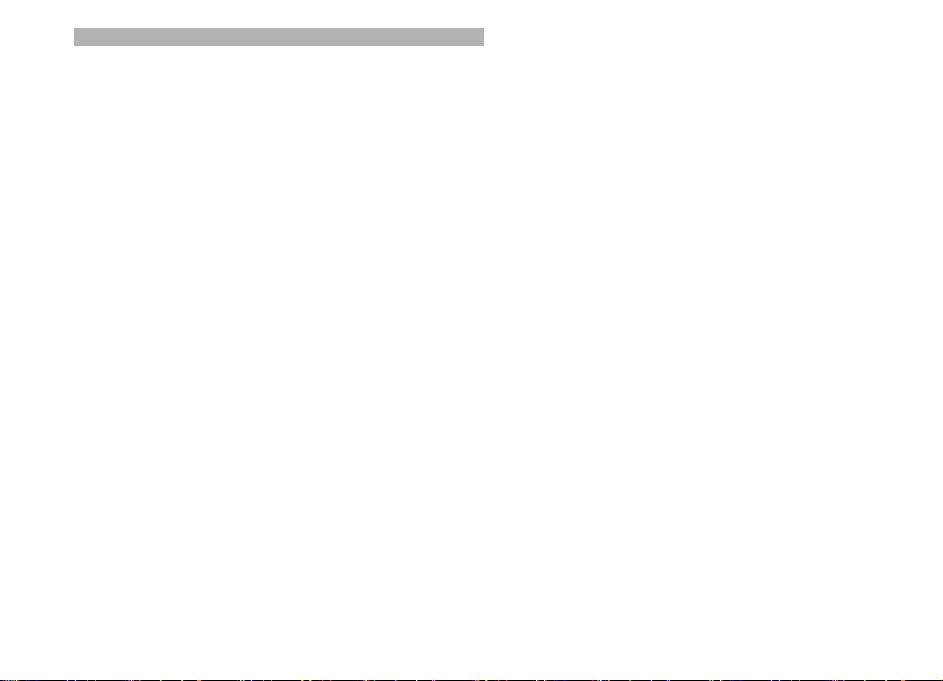
Verlängerte Akku-Lebensdauer
Viele Funktionen Ihres Geräts erhöhen den
Hilfe
Stromverbrauch und reduzieren die Betriebsdauer des
Akkus. Beachten Sie Folgendes, um den Akku zu schonen:
• Funktionen, die auf Bluetooth Funktechnik zugreifen,
auch wenn sie bei der Verwendung anderer
Funktionen im Hintergrund laufen, erhöhen den
Stromverbrauch und verkürzen die Lebensdauer des
Akkus. Deaktivieren Sie die Bluetooth Funktion, wenn
sie nicht benötigt wird.
• Funktionen, die WLAN verwenden, erhöhen den
Stromverbrauch und verkürzen die Betriebsdauer des
Akkus, auch wenn sie bei der Verwendung anderer
Funktionen im Hintergrund laufen. Das WLAN wird auf
Ihrem Nokia Gerät automatisch deaktiviert, wenn Sie
keine Verbindung herstellen, nicht mit einem WLANAccess-Point verbunden sind oder verfügbare Netze
suchen. Um den Akku weiter zu entlasten, können Sie
Ihr Gerät so einstellen, dass es nicht oder seltener im
Hintergrund nach verfügbaren Netzen sucht.
• Wenn Sie in den Verbindungs-Einstellungen für
Paketdatenverbindung die Option Wenn
verfügbar ausgewählt haben und keine Paketdaten
(GPRS) verfügbar sind, versucht Ihr Gerät in
regelmäßigen Abständen eine Paketdatenverbindung
aufzubauen. Wählen Sie Paketdatenverbindung >
Wenn nötig, um die Betriebszeit Ihres Geräts zu
verlängern.
• Das Programm Karten ruft neue Karteninformationen
ab, wenn Sie auf der Karte zu einem neuen Bereich
navigieren. Dadurch erhöht sich der Stromverbrauch.
20
Sie können das automatische Herunterladen neuer
Karten verhindern.
• Wenn die Signalstärke innerhalb Ihres
Mobilfunknetzes sehr stark schwankt, muss Ihr Gerät
immer wieder nach dem verfügbaren Netz suchen.
Dadurch wird der Stromverbrauch erhöht.
Wenn der Netzmodus in den Netzeinstellungen auf
Dualmodus gesetzt wurde, sucht das Gerät ein UMTSNetz. Sie können das Gerät so einstellen, dass nur GSMNetze verwendet werden. Um nur GSM-Netze zu
verwenden, wählen Sie Menü > System > Einstell.
und Telefon > Netz > Netzmodus > GSM.
• Die Displaybeleuchtung erhöht den Stromverbrauch.
In den Displayeinstellungen können Sie den Zeitraum
festlegen, nach dem die Displaybeleuchtung
ausgeschaltet wird, und den Lichtsensor einstellen,
der nach einer Messung der Lichtverhältnisse die
Helligkeit des Displays entsprechend anpasst. Wählen
Sie Menü > System > Einstell. und Allgemein >
Personalisieren > Display und
Beleuchtungsdauer oder Helligkeit.
• Das Ausführen von Programmen im Hintergrund
erhöht den Stromverbrauch. Um nicht verwendete
Programm zu schließen, halten Sie die Menütaste
gedrückt, navigieren Sie zu dem Programm und
drücken Sie auf C.
• Um Strom zu sparen, aktivieren Sie den
Energiesparmodus. Drücken Sie auf die Ein-/AusTaste, und wählen Sie Energiesparmodus aktiv.. Um
den Modus zu deaktivieren, drücken Sie auf die Ein-/
Aus-Taste, und wählen Sie Energiesparmod. deakt..
Bei aktiviertem Energiesparmodus lassen sich unter
Umständen die Einstellungen bestimmter Programme
nicht ändern.

Speicherplatz freigeben
Zur Anzeige des für verschiedene Datentypen verfügbaren
Speicherplatzes, wählen Sie Menü > Programme >
Office > Dateiman..
Für viele Funktionen des Geräts wird Speicherplatz für
Daten benötigt. Wenn nur noch wenig freier Speicher
verfügbar ist, zeigt das Gerät eine entsprechende Meldung
an.
Um Speicher freizugeben, verlagern Sie Daten in einen
anderen Speicher (falls verfügbar) oder auf einen
kompatiblen Computer.
Um nicht mehr benötigte Daten zu entfernen, verwenden
Sie den Dateimanager oder das entsprechende Programm.
Folgende Daten können gelöscht werden:
• Mitteilungen in den Ordnern unter „Mitteilungen“ und
von der Mailbox abgerufene E-Mails
• Gespeicherte Internetseiten
• Kontaktdaten
• Kalendernotizen
• Programme, die im Programm-Manager angezeigt
und nicht mehr benötigt werden
• Installationsdateien (Erweiterung .SIS oder .SISX) von
installierten Programmen. Sichern Sie die
Installationsdateien auf einen kompatiblen PC.
• Bilder und Videoclips in Fotos.
Hilfe
21
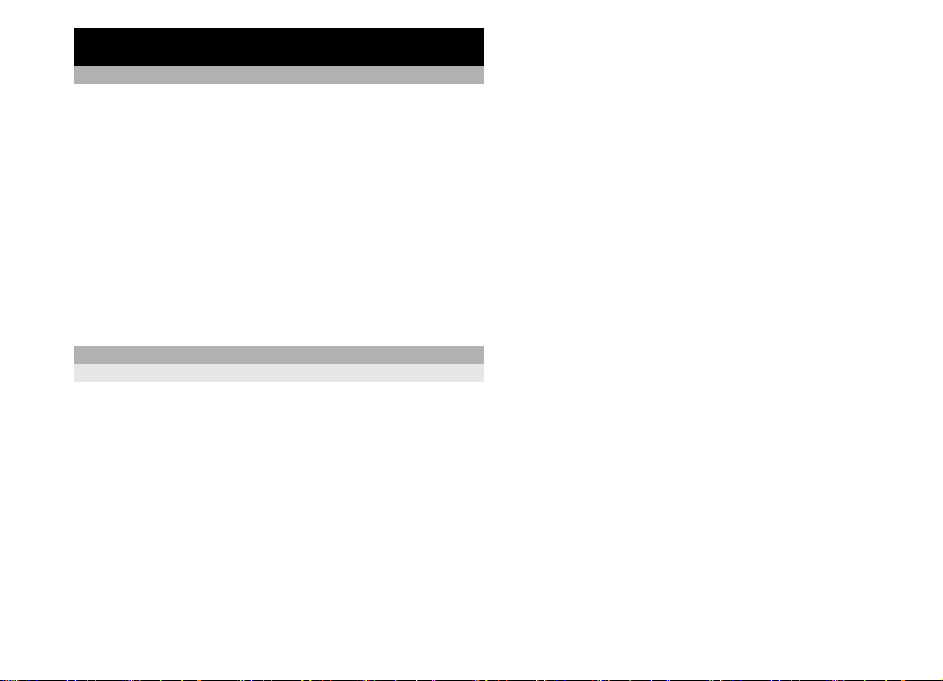
Ihr Gerät
Telefoneinrichtung
Wenn Sie Ihr Gerät zum ersten Mal einschalten, wird das
Programm 'Telefoneinrichtung' geöffnet.
Ihr Gerät
Um die Telefoneinrichtung zu einem späteren Zeitpunkt
zu öffnen, wählen Sie Menü > System > Telefon-Setup.
Um die Geräteverbindungen einzurichten, wählen Sie
SettingWizard.
Um Daten von einem kompatiblen Nokia Gerät auf Ihr
Gerät zu übertragen, wählen Sie Datenaustausch.
Die verfügbaren Optionen können unterschiedlich sein.
Nokia Austausch
Übertragen von Inhalten
Mit dem Austauschprogramm können Sie Inhalte, wie
Telefonnummern, Adressen, Kalenderdaten und Fotos von
Ihrem bisherigen Nokia Gerät auf Ihr Gerät kopieren.
Die Art der Inhalte, die übertragen werden können, ist vom
Telefonmodell abhängig, von dem aus Sie die Übertragung
vornehmen möchten. Wenn dieses Gerät
Synchronisationen unterstützt, können Sie auch Daten
zwischen den beiden Geräten synchronisieren. Wenn das
andere Gerät nicht kompatibel ist, erhalten Sie eine
entsprechende Benachrichtigung.
Wenn sich das andere Gerät nicht ohne SIM-Karte
einschalten lässt, legen Sie Ihre SIM-Karte in das Gerät ein.
22
Wenn Sie das Gerät ohne SIM-Karte einschalten, wird
automatisch das Offline-Profil aktiviert und die
Übertragung ermöglicht.
Inhalte zum ersten Mal übertragen
1 Zum erstmaligen Datenabruf von einem anderen
Gerät wählen Sie auf Ihrem Gerät im
Begrüßungsprogramm Datenaustausch oder
wählen Sie Menü > System > Austausch.
2 Wählen Sie den zu verwendenden Verbindungstyp für
die Datenübertragung aus. Beide Geräte müssen den
ausgewählten Verbindungstyp unterstützen.
3 Wenn Sie als Verbindungstyp Bluetooth auswählen,
verbinden Sie die beiden Geräte. Um Ihr Gerät für die
Suche nach Bluetooth Geräten einzurichten, wählen
Sie Fortfahren. Wählen Sie das Gerät aus, von dem
Inhalte übertragen werden sollen. Sie werden
aufgefordert, einen Passcode auf Ihrem Gerät
einzugeben. Geben Sie einen Code ein (1 bis 16 Ziffern)
und wählen Sie OK. Geben Sie denselben Code auf dem
anderen Gerät ein und wählen Sie OK. Die beiden
Geräte sind nun gekoppelt.
Auf einigen älteren Nokia Geräten ist das
Austauschprogramm möglicherweise nicht installiert.
In diesem Fall wird das Austauschprogramm als
Mitteilung an das andere Gerät gesendet. Öffnen Sie
die Mitteilung, um das Austauschprogramm auf dem
anderen Gerät zu installieren, und folgen Sie den
Anweisungen auf dem Display.
4 Wählen Sie auf Ihrem Gerät den Inhalt, der vom
anderen Gerät übertragen werden soll.
Sie können die laufende Übertragung abbrechen und
später fortsetzen.
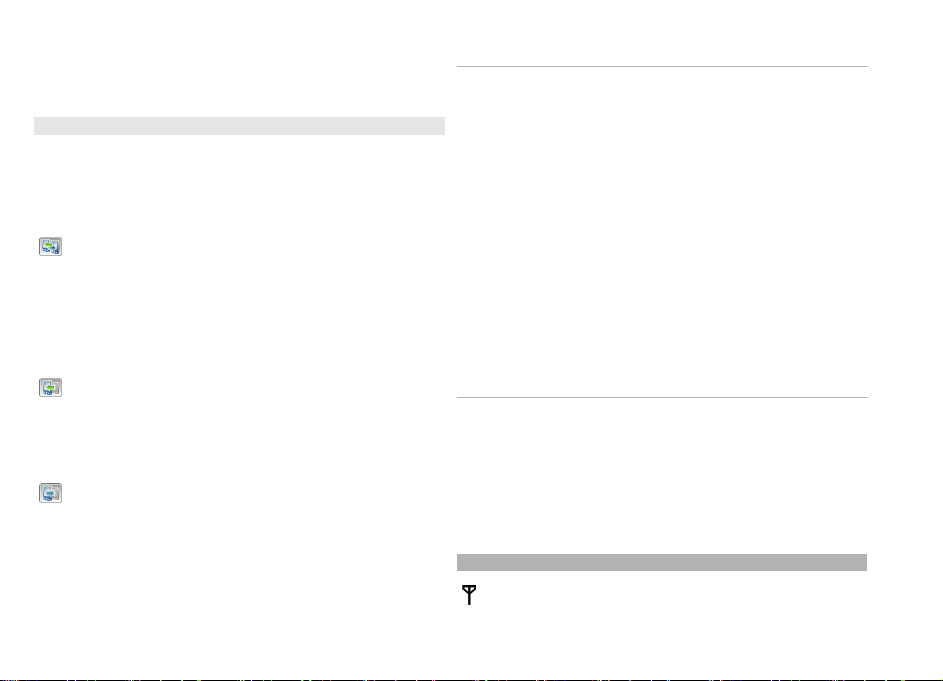
Der Inhalt wird vom Speicher des anderen Geräts an den
entsprechenden Speicherort auf Ihrem Gerät übertragen.
Die Übertragungszeit ist von der zu übertragenden
Datenmenge abhängig.
Synchronisieren, Abrufen oder Senden von Inhalten
Wählen Sie Menü > System > Austausch.
Wählen Sie nach der ersten Übertragung je nach
Gerätemodell eine der folgenden Optionen, um eine neue
Übertragung zu starten:
, um Inhalte zwischen Ihrem Gerät und dem
anderen Gerät zu synchronisieren, sofern das
andere Gerät die Synchronisation unterstützt. Die
Synchronisation erfolgt in beide Richtungen.
Wenn ein Objekt auf einem Gerät gelöscht ist, wird
es auch auf dem anderen Gerät gelöscht. Das
Wiederherstellen gelöschter Objekte mittels
Synchronisation ist nicht möglich.
, um Inhalte von dem anderen Gerät auf Ihr Gerät
abzurufen. Beim Abrufen werden Inhalte von dem
anderen Gerät auf Ihr Gerät übertragen. Je nach
Gerätemodell werden Sie aufgefordert, die
ursprünglichen Inhalte auf dem anderen Gerät
beizubehalten oder zu löschen.
, um Inhalte von Ihrem Gerät an das andere Gerät
zu senden.
Wenn das Senden eines Objekts nicht möglich ist, können
Sie je nach dem Typ des anderen Geräts das Objekt zum
Nokia Ordner unter C:\Nokia oder E:\Nokia auf Ihrem
Gerät hinzufügen. Bei Auswahl des zu übertragenden
Ordners werden die Objekte in dem entsprechenden
Ordner im anderen Gerät synchronisiert und umgekehrt.
Schnellzugriffe für die Wiederholung einer
Übertragung
Nach einer Datenübertragung können Sie einen
Schnellzugriff mit den Übertragungseinstellungen in der
Hauptansicht speichern, um die gleiche Übertragung zu
einem späteren Zeitpunkt erneut durchzuführen.
Um den Schnellzugriff zu bearbeiten, wählen Sie
Optionen > Schnellzugriff-Einstell.. Sie können
beispielsweise einen Namen für den Schnellzugriff
erstellen oder diesen ändern.
Nach jeder Übertragung wird ein Übertragungsprotokoll
angezeigt. Um das Protokoll einer vorherigen
Übertragung anzuzeigen, wählen Sie in der Hauptansicht
einen Schnellzugriff und dann Optionen > Protokoll
zeigen.
Übertragungskonflikte beseitigen
Wenn ein zu übertragendes Objekt auf beiden Geräten
bearbeitet wurde, versucht das Gerät die Änderungen
automatisch zusammenzuführen. Wenn dies nicht
möglich ist, entsteht ein Übertragungskonflikt. Wählen Sie
Einzeln prüfen, Priorität für dieses Tel. oder Priorität
f. anderes Tel., um den Konflikt zu beseitigen.
Anzeigesymbole im Display
Das Gerät wird in einem GSM-Netz (Netzdienst)
verwendet.
Ihr Gerät
23
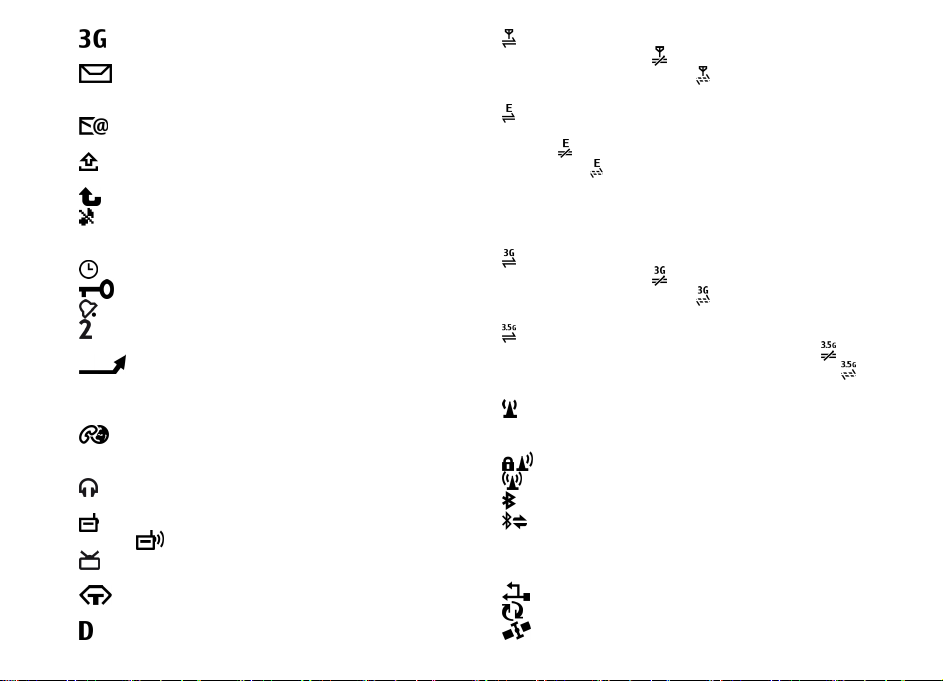
Ihr Gerät
24
Das Gerät wird in einem UMTS-Netz (Netzdienst)
verwendet.
Sie haben im Eingangsordner unter
"Mitteilungen" eine oder mehrere Mitteilungen
erhalten.
In Ihrer Remote-Mailbox ist eine neue E-Mail
eingegangen.
Im Ausgangsordner befinden sich noch zu
sendende Mitteilungen.
Sie haben Anrufe verpasst.
Die Klingeltonart ist auf Lautlos gesetzt. Die
Signale für Kurzmitteilungen und E-Mails sind
ausgeschaltet.
Ein zeitgesteuertes Profil ist aktiv.
Das Tastenfeld des Geräts ist gesperrt.
Ein Wecker ist aktiv.
Die zweite Telefonleitung wird verwendet
(Netzdienst).
Alle Anrufe für das Gerät werden an eine andere
Nummer umgeleitet (Netzdienst). Wenn Sie über
zwei Telefonleitungen verfügen, wird die aktive
Leitung durch eine Zahl angezeigt.
Ihr Gerät ist über WLAN oder UMTS (Netzdienst)
mit einen Netz verbunden und für einen
Internetanruf bereit.
Ein kompatibles Headset ist an das Gerät
angeschlossen.
Der FM-Transmitter ist aktiv, sendet aber nicht.
Der FM-Transmitter ist aktiv und sendet.
Ein kompatibles Video-Ausgangkabel ist an das
Gerät angeschlossen.
Ein kompatibles Textfon ist an das Gerät
angeschlossen.
Ein Datenanruf ist aktiv (Netzdienst).
Eine GPRS-Paketdatenverbindung ist aktiv
(Netzdienst).
gehalten wird, und
Verbindung verfügbar ist.
Eine Paketdatenverbindung ist in einem Teil des
Netzes aktiv, das EGPRS unterstützt (Netzdienst).
zeigt an, dass die Verbindung gehalten wird,
bedeutet, dass eine Verbindung verfügbar
und
ist. Die Symbole zeigen an, dass EGPRS im Netz
verfügbar ist, wobei das Gerät nicht unbedingt
eine EGPRS-Verbindung für den Datentransfer
verwendet.
Eine UMTS-Paketdatenverbindung ist aktiv
(Netzdienst).
gehalten wird, und
Verbindung verfügbar ist.
HSDPA (High-speed downlink packet access) wird
unterstützt und ist aktiv (Netzdienst).
dass die Verbindung gehalten wird, und
bedeutet, dass eine Verbindung verfügbar ist.
Das Gerät wurde für die Suche nach WLANs
eingerichtet und ein WLAN ist verfügbar
(Netzdienst).
Eine verschlüsselte WLAN-Verbindung ist aktiv.
Eine unverschlüsselte WLAN-Verbindung ist aktiv.
Die Bluetooth Funktion ist aktiviert.
Daten werden über eine Bluetooth Verbindung
übertragen. Wenn das Symbol blinkt, versucht Ihr
Gerät, die Verbindung mit einem anderen Gerät
aufzubauen.
Eine USB-Verbindung ist aktiv.
Die Synchronisation läuft.
GPS ist aktiv.
zeigt an, dass die Verbindung
zeigt an, dass eine
zeigt an, dass die Verbindung
zeigt an, dass eine
zeigt an,
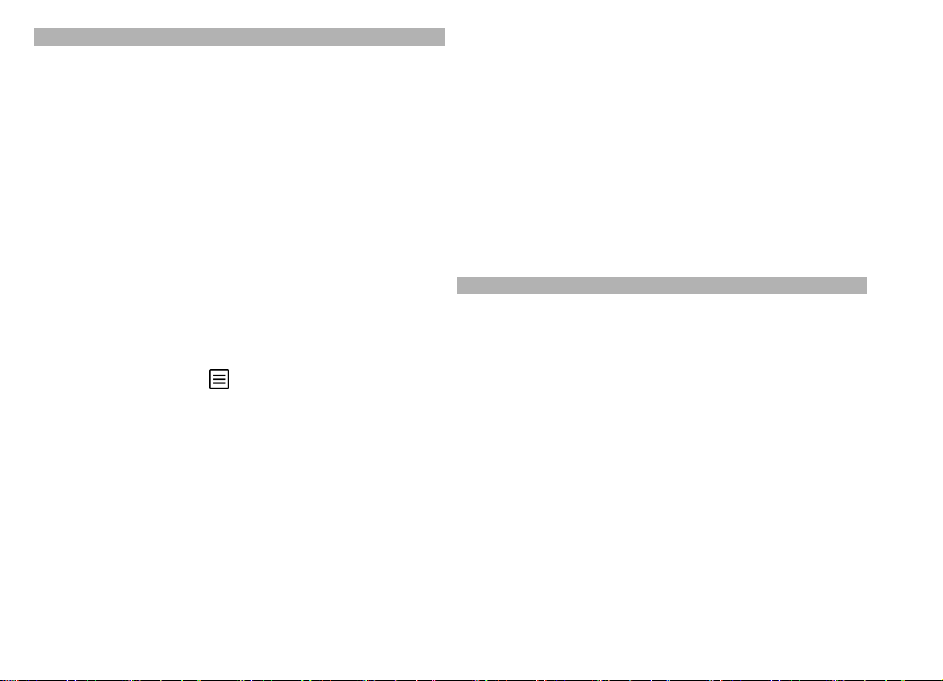
Schnellzugriffe
In den Menüs können Sie statt der Navigationstaste auch
die Zifferntasten, # und * verwenden, um schnell auf die
Programme zuzugreifen. Drücken Sie im Hauptmenü
beispielsweise 5, um das Programm Mitteilungen zu
öffnen, oder #, um das Programm oder den Ordner an der
entsprechenden Stelle im Menü zu öffnen.
Um zwischen geöffneten Programmen zu wechseln,
halten Sie die Menü-Taste gedrückt.
Das Ausführen von Anwendungen im Hintergrund erhöht
den Stromverbrauch und verkürzt die Betriebsdauer des
Akkus.
Wenn Sie eine Internetverbindung (Netzdienst) herstellen
möchten, halten Sie in der Ausgangsanzeige 0 gedrückt.
In vielen Programmen können Sie die am häufigsten
verwendeten Optionen (
Navigationstaste anzeigen.
Um das Profil zu ändern, drücken Sie die Ein-/Aus-Taste
und wählen Sie ein Profil.
Um in der Ausgangsanzeige zwischen den Profilen
'Allgemein' und 'Lautlos' zu wechseln, halten Sie #
gedrückt.
Wenn Sie über zwei Telefonleitungen verfügen
(Netzdienst), wechseln Sie auf diese Weise zwischen den
beiden Leitungen.
) durch Drücken der
Um die Sprachmailbox anzurufen (Netzdienst), halten Sie
in der Ausgangsanzeige 1 gedrückt.
Um eine Liste zuletzt gewählter Nummern zu öffnen,
drücken Sie in der Ausgangsanzeige die Anruftaste.
Um Sprachbefehle zu verwenden, halten Sie in der
Ausgangsanzeige die rechte Auswahltaste gedrückt.
Um ein Programm aus dem Menü zu entfernen, markieren
Sie es und drücken Sie C. Manche Programme können nicht
entfernt werden.
Mobile Suche
Wählen Sie Menü > Suche.
Sie können auch direkt in der aktiven Ausgangsanzeige auf
Mobile Suche zugreifen, sofern diese Funktion in den
Einstellungen aktiviert wurde.
Verwenden Sie Mobile Suche, um auf Suchmaschinen im
Internet zuzugreifen und lokale Dienste, Internetseiten,
Bilder und mobile Inhalte zu suchen und eine Verbindung
damit herzustellen. Sie können damit auch Inhalte in
Ihrem Gerät, wie Kalendereinträge, E-Mails und andere
Mitteilungen, suchen.
Internetsuche (Netzdienst)
1 Wählen Sie in der Hauptansicht der Suche die Option
Im Internet suchen.
2 Wählen Sie eine Suchmaschine.
3 Geben Sie Ihren Suchtext ein.
Ihr Gerät
25
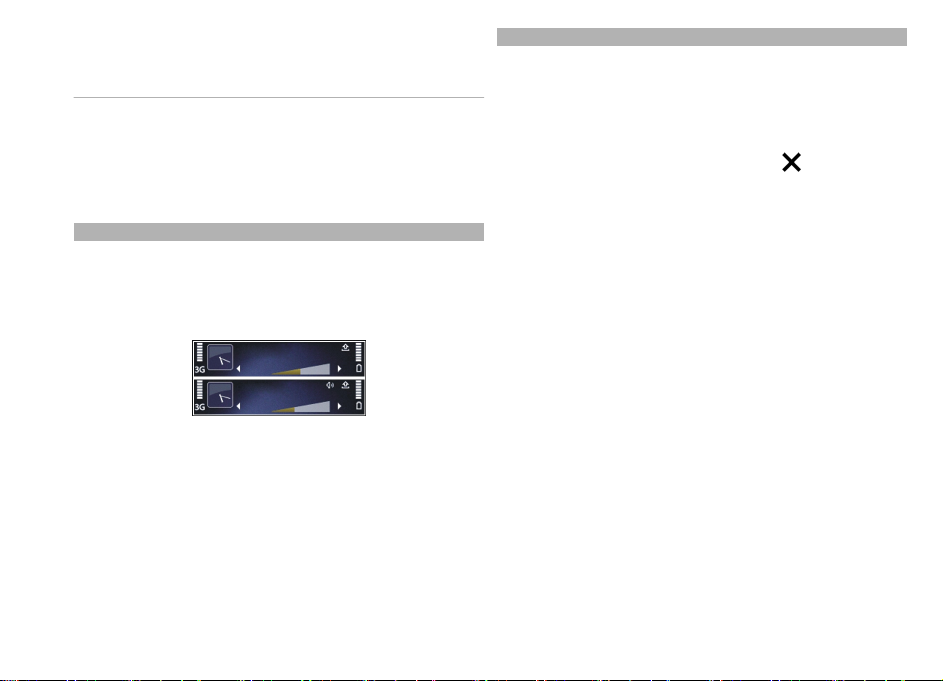
4 Drücken Sie die Navigationstaste, um die Suche zu
starten.
Suche nach eigenen Inhalten
Ihr Gerät
Um nach Inhalten in Ihrem Gerät zu suchen, geben Sie in
der Hauptansicht den Text in das Suchfeld ein.
Die Suchergebnisse werden auf dem Bildschirm angezeigt,
während Sie schreiben.
Lautstärke- und Lautsprecherregelung
Mit der Lautstärketaste können Sie die Lautstärke eines
aktiven Anrufs oder eines Sounds erhöhen oder
verringern.
Mit dem eingebauten Lautsprecher können Sie aus kurzer
Entfernung sprechen und hören, ohne das Gerät an Ihr Ohr
halten zu müssen.
Um während eines Gesprächs auf den Lautsprecher
umzuschalten, drücken Sie Lautsprech..
Um den Lautsprecher auszuschalten, drücken Sie
Telefon.
26
Offline-Profil
Um das Offline-Profil zu aktivieren, drücken Sie kurz auf
die Ein-/Aus-Taste und wählen Sie Offline.
Mit dem Offline-Profil wird das Gerät ohne Verbindung
zum Mobilfunknetz verwendet. Wenn Sie das Offline-Profil
aktivieren, wird die Verbindung zum Mobilfunknetz
deaktiviert. Dies wird durch das Symbol
Signalstärkeanzeige dargestellt. Alle hochfrequenten
Signale zu und vom Gerät zum Mobilfunknetz werden
unterbunden. Wenn Sie eine Mitteilung über das
Mobilfunknetz senden wollen, wird diese zunächst im
Ausgangsordner abgelegt und zu einem späteren
Zeitpunkt versendet.
Wenn das Offline-Profil aktiviert ist, können Sie das Gerät
ohne SIM-Karte verwenden.
Ist die SIM-Karte nicht ordnungsgemäß eingelegt, wird
das Gerät im Offline-Profil gestartet.
Wichtig: Bei aktiviertem Offline-Profil können Sie keine
Anrufe tätigen oder entgegennehmen oder andere
Funktionen nutzen, die eine Verbindung zum
Mobilfunknetz erfordern. Möglicherweise können jedoch
immer noch Notrufe an die in Ihrem Gerät programmierte
offizielle Notrufnummer getätigt werden. Wenn Sie
Anrufe tätigen wollen, müssen Sie zuerst die
Telefonfunktion durch Wechseln des Profils aktivieren.
Wenn das Gerät gesperrt wurde, müssen Sie den Sperrcode
eingeben.
Wenn Sie das Offline-Profil aktivieren, können Sie
weiterhin das WLAN verwenden, um beispielsweise Ihre
E-Mail-Nachrichten zu lesen oder im Internet zu surfen. Im
Offline-Profil können Sie auch eine Bluetooth Verbindung
in der
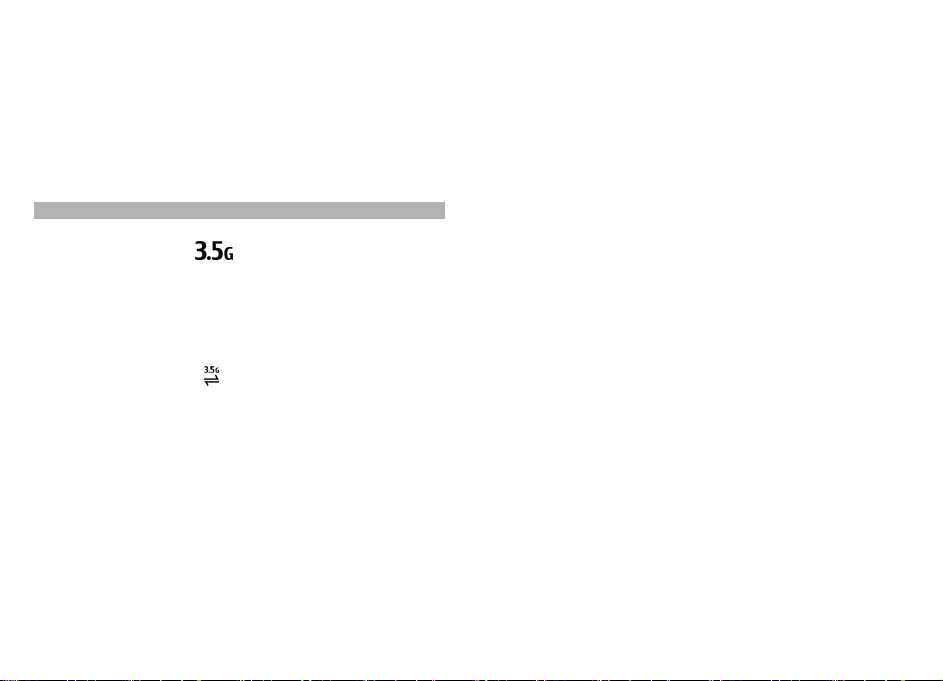
verwenden. Beachten Sie beim Aufbau und der Nutzung
einer Bluetooth oder WLAN-Verbindung alle geltenden
Sicherheitsvorschriften.
Um ein anderes Profil zu aktivieren, drücken Sie kurz die
Ein-/Aus-Taste und wählen Sie ein anderes Profil. Das Gerät
stellt die Verbindung zum Mobilfunknetz wieder her
(sofern die Signalstärke ausreicht).
Schneller Download
HSDPA (High-speed downlink packet access, auch als 3.5G
bezeichnet und durch
Netzdienst in UMTS-Netzen, der das schnelle
Herunterladen von Daten ermöglicht. Wenn im Gerät die
HSDPA-Unterstützung aktiviert und das Gerät an ein UMTSNetz angeschlossen ist, das HSDPA unterstützt, kann dies
den Download von Daten (z. B. Mitteilungen, E-Mails und
Internetseiten) beschleunigen. Eine aktive HSDPAVerbindung wird durch
Sie können die Unterstützung von HSDPA in den
Paketdateneinstellungen aktivieren beziehungsweise
deaktivieren.
Informationen zu Verfügbarkeit und Bezug von
Paketdatenverbindungen erhalten Sie von Ihrem
Dienstanbieter.
HSDPA wirkt sich nur auf das Herunterladen von Daten aus.
Auf das Senden von Daten (z. B. Mitteilungen und E-Mails)
hat HSDPA keinen Einfluss.
gekennzeichnet) ist ein
angezeigt.
Ihr Gerät
27
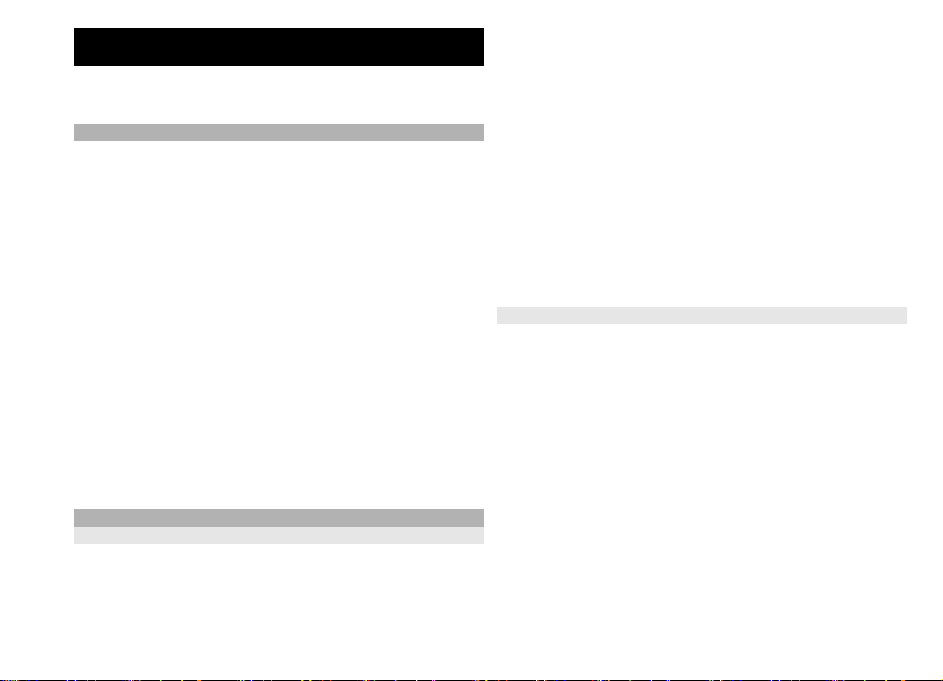
Ovi
Ovi
Weitere Informationen zu Ovi Diensten finden Sie unter
www.ovi.com.
Der Ovi Store
Im Ovi Store können Sie mobile Spiele, Programme,
Videos, Bilder und Klingeltöne auf Ihr Gerät herunterladen.
Manche Artikel sind kostenlos, andere müssen Sie kaufen
und mit Ihrer Kreditkarte oder über die Telefonrechnung
bezahlen. Ovi Store bietet Ihnen Inhalte, die mit Ihrem
mobilen Gerät kompatibel, auf Ihre Vorlieben
zugeschnitten und speziell für Ihren Standort ausgewählt
sind. Sie können Empfehlungen an Ihre Freunde
weitergeben, anzeigen, was diese gerade herunterladen,
und sie anzeigen lassen, woran Sie interessiert sind.
Die Inhalte im Ovi Store sind nach folgenden Kategorien
sortiert:
• Empfohlen
• Spiele
• Personalisierung
• Programme
• Audio & Video
Ovi Kontakte
Info über Ovi Kontakte
Mit Ovi Kontakte bleiben Sie mit Menschen in Verbindung,
die Ihnen nahestehen. Suchen Sie nach Kontakten, und
entdecken Sie Freunde in der Ovi Community. Bleiben Sie
mit Ihren Freunden in Kontakt – chatten Sie, teilen Sie
28
anderen Ihren Standort und Ihre Anwesenheit mit, bleiben
Sie problemlos auf dem Laufenden, was Ihre Freunde
vorhaben und wo sie sich befinden. Sie können sogar mit
Freunden chatten, die Google Talk™ verwenden.
Synchronisieren Sie Ihre Kontakte, Ihren Kalender und
andere Inhalte zwischen Ihrem Nokia Gerät und Ovi.com.
Ihre wichtigen Informationen werden gespeichert und
werden auf Ihrem Gerät und im Internet immer auf dem
neuesten Stand gehalten. Mit Ovi Kontakte machen Sie
Ihre Kontaktliste dynamisch und können Sie sicher sein,
dass Ihre Kontakte unter Ovi.com gespeichert werden.
Sie benötigen ein Nokia Konto, um diesen Dienst
verwenden zu können. Erstellen Sie ein Konto auf Ihrem
mobilen Gerät, oder besuchen Sie www.ovi.com über
Ihren PC.
Chat mit Ihren Freunden
Um eine Verbindung zu Ovi Kontakte herzustellen, öffnen
Sie das Programm Kontakte und die Registerkarte Ovi.
Wählen Sie Online gehen und die Verbindungsmethode.
Verwenden Sie eine WLAN-Verbindung, soweit möglich.
Bei einer Paketdatenverbindung können zusätzliche
Datenübertragungsgebühren anfallen. Nähere
Preisinformationen erhalten Sie von Ihrem Netzanbieter.
Um einen Chat mit einem Freund zu starten, wählen Sie
Optionen > Chat. Um eine Chat-Mitteilung zu senden,
geben Sie den Text in das Mitteilungsfeld ein und wählen
Sie Senden.
Wählen Sie in der Chat-Ansicht Optionen und eine der
folgenden Optionen:
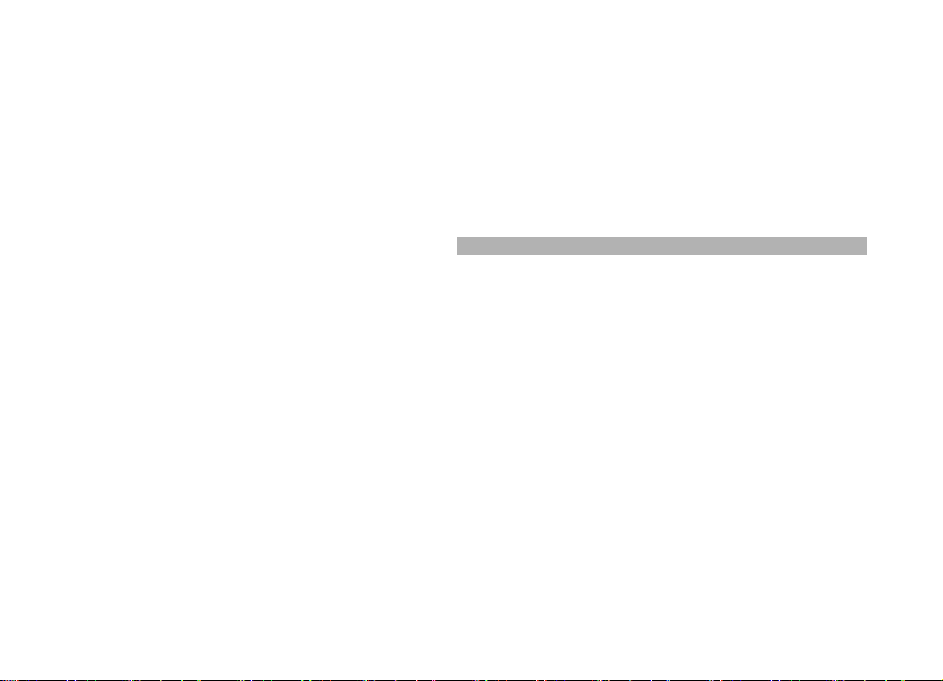
Senden — Sendet die Mitteilung.
Smiley hinzufügen — Fügt einen Smiley ein.
Meinen Standort senden — Sendet Ihre Standortdaten
an Ihren Chat-Partner (sofern von beiden Geräten
unterstützt).
Profil — Zeigt die Details eines Freundes an.
Mein Profil — Wählt Ihren Anwesenheitsstatus oder
Avatar aus, personalisiert Ihre Mitteilung oder ändert Ihre
Angaben.
Text bearbeiten — Ko pi er t T ex t a us od er fü gt Te xt in Ih re
Mitteilung ein.
Chat beenden — Beendet den aktiven Chat.
Schließen — Beendet alle aktiven Chats und schließt das
Programm.
Die verfügbaren Optionen können unterschiedlich sein.
Um Standortinformationen von Ihrem Freund zu
empfangen, müssen Sie das Programm Karten besitzen.
Um Standortinformationen zu senden und zu empfangen,
sind die Programme Karten und Standortbestimmung
erforderlich.
Um den Ort Ihres Freundes anzuzeigen, wählen Sie Auf
Karte zeigen.
Um zur Hauptansicht von Ovi Kontakte zurückzukehren,
ohne den Chat zu beenden, wählen Sie Zurück.
Wenn Sie eine Telefonnummer in einem Chat empfangen,
wählen Sie Optionen, um diese in Ihre Kontakte
einzufügen, anzurufen, eine Mitteilung an die Nummer zu
senden oder die Nummer zu kopieren.
Um einen Internet-Link zu öffnen oder zu kopieren, den
Sie in einem Chat empfangen haben, wählen Sie
Optionen.
Wenn Sie eine E-Mail-Adresse in einem Chat empfangen,
wählen Sie Optionen, um die Adresse zu kopieren oder
eine E-Mail an die Adresse zu senden.
Ovi Dateien
Mit Ovi Dateien können Sie Ihren Nokia N86 8MP nutzen,
um Inhalte auf Ihrem Computer zu öffnen, falls dieser
eingeschaltet und mit dem Internet verbunden ist. Ovi
Dateien muss auf jedem Computer installiert werden, auf
den mit dem Programm zugegriffen werden soll.
Mit Ovi Dateien können Sie:
• Ihre Bilder suchen und anzeigen. Dazu ist es nicht
nötig, die Bilder auf eine Internetseite hochzuladen,
sondern Sie können direkt mit Ihrem mobilen Gerät
auf Ihren Computer zugreifen.
• Ihre Dateien und Dokumente suchen und anzeigen.
• Musiktitel von Ihrem Computer auf Ihr Gerät
übertragen.
• Dateien und Ordner von Ihrem Computer versenden,
ohne dass Sie diese zuerst auf Ihr Gerät oder von Ihrem
Gerät übertragen müssen.
• Dateien auf Ihrem Computer öffnen, auch wenn der
Computer ausgeschaltet ist. Legen Sie einfach fest,
welche Ordner und Dateien verfügbar sein sollen. Ovi
Ovi
29
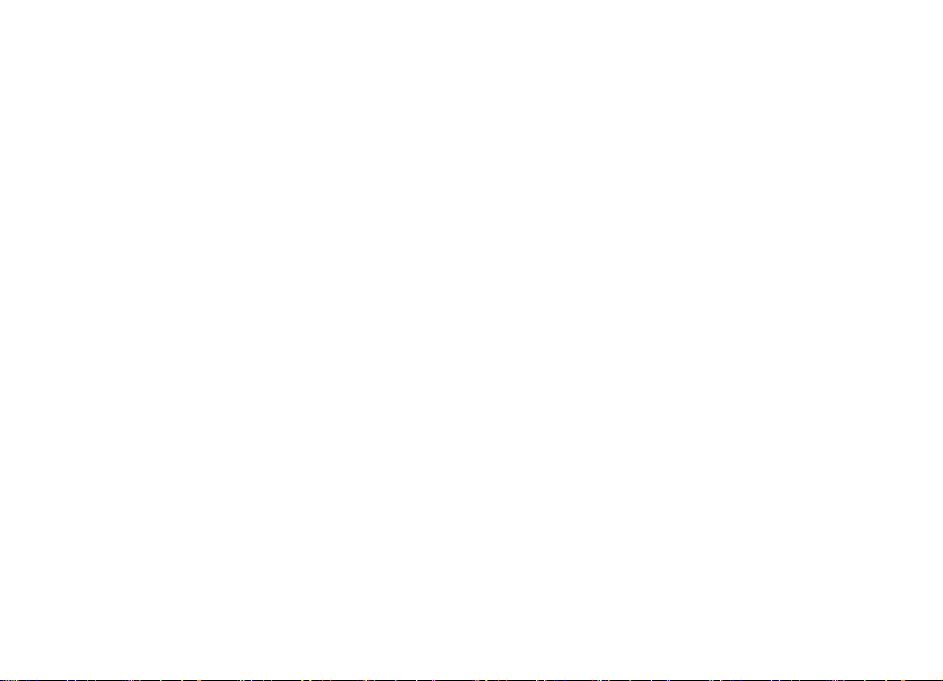
Dateien hält automatisch eine aktuelle Kopie in einem
geschützten Online-Speicher bereit, damit Sie selbst
Ovi
bei ausgeschaltetem Computer darauf zugreifen
können.
Weitere Informationen finden Sie unter files.ovi.com/
support.
30

Kamera
Infos zur Kamera
Ihr Nokia N86 8MP besitzt zwei Kameras. Die
hochauflösende Hauptkamera befindet sich auf der
Rückseite des Geräts. Die Zusatzkamera mit geringerer
Auflösung ist auf der Vorderseite angebracht. Sie können
mit beiden Kameras Fotos machen und Videos
aufzeichnen.
Ihr Gerät unterstützt bei der Aufnahme von Bildern eine
Auflösung von 3.264 x 2.448 Pixel (8 Megapixel). Die
Bildauflösung in dieser Bedienungsanleitung kann jedoch
anders wirken.
Die Bilder und Videoclips werden unter 'Fotos'
gespeichert.
Die Bilder werden im JPEG-Format gespeichert. Videoclips
werden im Dateiformat MPEG-4 mit der Erweiterung MP4
oder im Dateiformat 3GPP mit der Erweiterung 3GP
aufgezeichnet (MMS-Qualität).
"Videoeinstellungen", S. 40.
Um Speicherplatz für neue Bilder und Videoclips
freizugeben, können Sie Dateien beispielsweise über ein
kompatibles USB-Datenkabel auf einen kompatiblen PC
übertragen und diese anschließend von Ihrem Gerät
entfernen. Wenn der Gerätespeicher fast voll ist, erhalten
Sie eine Nachricht. Sie können entweder Speicherplatz im
gewählten Speicher freigeben oder den Speicher
wechseln.
Sie können Bilder und Videoclips auch als E-Mail-Anhang
in einer Multimedia-Mitteilung oder über andere
Verbindungsmethoden wie etwa Bluetooth Funktechnik
Siehe
oder ein WLAN senden. Sie können sie außerdem in ein
kompatibles Online-Album laden.
Kamera aktivieren
Um die Hauptkamera zu aktivieren, öffnen Sie die
Abdeckung des Objektivs. Um die Hauptkamera zu
aktivieren, wenn die Abdeckung des Objektivs bereits
geöffnet und die Kamera im Hintergrund aktiv ist, halten
Sie die Kamerataste gedrückt.
Um die Hauptkamera zu schließen, schließen Sie die
Abdeckung des Objektivs.
Aufnehmen von Bildern
Kameraanzeigen im Standbildmodus
Der Sucher der Hauptkamera zeigt folgende
Informationen:
1 Anzeige des Aufnahmemodus
2 Aktive Symbolleiste (wird während der Bildaufnahme
nicht angezeigt)
3 Ladezustand des Akkus
Kamera
31

4 Anzeige für die Bildauflösung
5 Bildzähler (die ungefähre Anzahl von Bildern, die Sie
mit der eingestellten Bildqualität und dem aktuell
verfügbaren Speicher aufnehmen können)
Kamera
6 Anzeigen für Gerätespeicher (
und Speicherkarte ( ), die angeben, wo Bilder
gespeichert werden
7 GPS-Signalanzeige
Aktive Symbolleiste
Die aktive Symbolleiste bietet vor und nach der Aufnahme
eines Fotos oder Videos Schnellzugriffe auf verschiedene
Elemente und Einstellungen. Um eine Option in der
Symbolleiste auszuwählen, navigieren Sie zu der
gewünschten Option und drücken Sie dann auf die
Navigationstaste. Sie können außerdem festlegen, wann
die aktive Symbolleiste angezeigt wird.
Die Einstellungen der aktiven Symbolleiste werden auf die
Standardwerte zurückgesetzt, sobald Sie die Kamera
schließen.
Um die aktive Symbolleiste vor und nach der Aufnahme
eines Fotos oder Videoclips anzuzeigen, wählen Sie
Optionen > Symbolleiste einblenden. Um die aktive
Symbolleiste nur bei Bedarf anzuzeigen, wählen Sie
Optionen > Symbolleiste verbergen. Um die aktive
Symbolleiste anzuzeigen, wenn sie ausgeblendet ist,
drücken Sie auf die Navigationstaste. Die Symbolleiste
wird fünf Sekunden lang eingeblendet.
Standardmäßig sind nicht alle Schnellzugriffe verfügbar.
Um Schnellzugriffe hinzuzufügen oder zu entfernen,
32
wählen Sie Optionen > Symbolleiste anpassen.
), Massenspeicher
In der aktiven Symbolleiste stehen folgende Optionen zur
Auswahl:
Wechsel in den Videomodus.
Wechsel in den Bildmodus.
Auswählen der Szene.
Deaktivieren der Videobeleuchtung (nur
Videomodus).
Aktivieren der Videobeleuchtung (nur
Videomodus).
Auswählen des Blitzmodus (nur für Fotos).
Aktivieren des Selbstauslösers (nur für Fotos).
Aktivieren der Serienbildfunktion (nur für Fotos).
Auswählen eines Farbeffekts.
Anpassen des Weißabgleichs.
Anpassen der Belichtungskorrektur (nur für
Fotos).
Einstellen der Schärfe (nur für Fotos).
Einstellen des Kontrastes (nur für Fotos).
Anpassen der Lichtempfindlichkeit (nur für Fotos).
Aktivieren des Panorama-Modus.
Die Symbole ändern sich je nach aktueller Einstellung.
Das Speichern des aufgenommenen Fotos kann länger
dauern, wenn die Einstellungen für Zoom, Belichtung oder
Farbe geändert wurden.
Aufnehmen von Bildern
Beachten Sie beim Aufnehmen von Fotos die folgenden
Hinweise:
• Halten Sie das Gerät mit beiden Händen, damit die
Kamera nicht wackelt.

• Die Qualität eines digital gezoomten Bilds ist geringer
als die eines nicht gezoomten Bilds.
• Die Kamera wechselt in den Energiesparmodus, wenn
eine bestimmte Zeit lang keine Taste gedrückt wurde.
Drücken Sie auf die Kamerataste, um weitere Bilder
aufzunehmen.
Gehen Sie beim Aufnehmen von Bildern wie folgt vor:
1 Wenn sich die Kamera im Videomodus befindet,
wählen Sie aus der aktiven Symbolleiste den
Bildmodus aus.
2 Um den Fokus auf ein Objekt scharf zu stellen und zu
sichern, drücken Sie die Kamerataste halb herunter
(nur Hauptkamera, nicht verfügbar bei Landschaftsund Sportszenen). Im Display wird ein grünes Symbol
für die Speicherung des Fokus angezeigt. Konnte der
Fokus nicht gespeichert werden, wird eine rote
Fokusanzeige sichtbar. Lassen Sie die Kamerataste los
und drücken Sie sie erneut halb herunter. Sie können
auch ohne Speicherung des Fokus Bilder aufnehmen.
Verwenden Sie zum Vergrößern oder Verkleinern während
der Aufnahme eines Bildes die Zoom-Taste am Gerät.
Um die Kamera an der Vorderseite zu aktivieren, wählen
Sie Optionen > Zusatzkamera verw.. Um ein Bild
aufzunehmen, drücken Sie auf die Navigationstaste. Um
das Bild zu vergrößern oder zu verkleinern, navigieren Sie
nach oben oder unten.
Um die Kamera im Hintergrund geöffnet zu lassen und
andere Programme zu verwenden, drücken Sie auf die
Menütaste. Um zur Kamera zurückzukehren, halten Sie die
Aufnahmetaste gedrückt.
Standortinformationen
Sie können den Dateidetails des Bilds automatisch
Standortinformationen hinzufügen. Zum Beispiel im
Programm Fotos können Sie den Ort anzeigen, an dem das
Bild aufgenommen wurde.
Wählen Sie Menü > Programme > Kamera.
Wenn Sie allen aufgenommenen Bildern
Ortsinformationen hinzufügen möchten, wählen Sie
Optionen > Einstellungen > Standort aufzeichnen >
Ein. Die Standortinformationen sind nur für Aufnahmen
verfügbar, die mit der Hauptkamera gemacht wurden.
Kamera
3 Um ein Bild aufzunehmen, drücken Sie auf die
Aufnahmetaste. Halten Sie das Gerät still, bis das Bild
gespeichert ist und das endgültige Bild auf dem
Bildschirm angezeigt wird.
Es kann einige Minuten dauern, bis die Koordinaten Ihres
Standorts ermittelt sind. Die Verfügbarkeit sowie die
Qualität der GPS-Signale kann durch Ihren Standort,
Gebäude, natürliche Hindernisse und Wetterbedingungen
33

beeinflusst werden. Wenn Sie eine Datei mit
Standortinformationen weiterleiten, werden diese
ebenfalls weitergeleitet, und Ihr Standort kann für Dritte,
die diese Datei anzeigen, ersichtlich sein. Das Gerät
benötigt Netzdienste zur Ermittlung von
Kamera
Standortinformationen.
Anzeigen von Ortsinformationen:
— Ortsinformationen nicht verfügbar. GPS bleibt für
einige Minuten im Hintergrund. Wenn eine
Satellitenverbindung hergestellt wird und sich in dieser
Zeit die Anzeige in
aufgenommenen Fotos und Videoclips entsprechend der
empfangenen GPS-Informationen markiert, solange die
Verbindung besteht.
— Standortinformationen sind verfügbar. Die
Standortinformationen werden den Dateidetails
hinzugefügt.
Dateien mit Standortinformationen werden im Programm
mit Fotos gekennzeichnet.
Panorama-Modus
Wählen Sie Menü > Programme > Kamera.
Wählen Sie in der Symbolleiste
1 Um das erste Bild im Panorama-Modus aufzunehmen,
drücken Sie auf die Aufnahmetaste.
2 Drehen Sie das Gerät langsam nach links oder rechts,
34
wie durch die Pfeile angezeigt.
ändert, werden alle
.
Eine Panorama-Vorschau wird angezeigt und die
Kamera nimmt das Bild auf, während Sie das Gerät
bewegen. Der grüne Pfeil zeigt an, dass Sie die Kamera
langsam weiterdrehen können. Das rote
Pausenzeichen zeigt an, dass Sie die Bewegung
unterbrechen müssen, bis der grüne Pfeil erneut
angezeigt wird. Der nächste Bildausschnitt wird
aufgenommen, wenn das rote Rechteck ins Zentrum
des Vorschaubereichs rückt.
3 Um die Aufnahme abzuschließen, wählen Sie Stop. Die
Panorama-Aufnahme stoppt automatisch, wenn die
maximale Bildbreite erreicht ist. Die Verarbeitung des
aufgenommenen Bildes durch das Gerät kann einige
Zeit in Anspruch nehmen.
Nach der Fotoaufnahme
Wählen Sie nach der Aufnahme eines Fotos eine der
nachfolgenden Optionen in der aktiven Symbolleiste (nur
verfügbar, wenn in den Einstellungen der Fotokamera Bild
zeigen aktiviert ist):
• Wenn Sie das Bild nicht speichern möchten, wählen
Sie Löschen (
• Um das Bild mit einer Multimedia-Mitteilung, per EMail oder über andere Verbindungsmethoden wie
etwa Bluetooth Funktechnik zu senden, drücken Sie
die Anruftaste oder wählen Sie Senden (
Wenn Sie gerade telefonieren, wählen Sie An Anrufer
senden (
• Um das Foto in ein Album einzufügen, wählen Sie Zu
Album hinzufügen
).
).
).
.

• Um Informationen über das Foto anzuzeigen, wählen
Sie Details
• Um das Bild an ein kompatibles Online-Album zu
senden, wählen Sie
Konto für ein Album eingerichtet haben).
• Um ein Foto nach der Aufnahme zu vergrößern oder
zu verkleinern, wählen Sie
und drücken Sie die Zoomtasten am Gerät.
Um das Bild als Hintergrundbild für die aktive
Ausgangsanzeige zu verwenden, wählen Sie Optionen >
Als Hintergrund.
Um das Bild als Anrufbild für einen Kontakt festzulegen,
wählen Sie Optionen > Einem Kont. zuordnen.
Wenn Sie zum Sucher zurückkehren möchten, um ein
neues Bild aufzunehmen, drücken Sie die Kamerataste.
Blitzlicht
Die Blitzlichtfunktion ist nur für die Hauptkamera
verfügbar.
Halten Sie bei Verwendung des Blitzlichts ausreichenden
Sicherheitsabstand. Halten Sie das Blitzlicht nicht zu nah
an Personen oder Tiere. Achten Sie darauf, dass das
Blitzlicht bei der Bildaufnahme nicht verdeckt ist.
Die Kamera Ihres Geräts verfügt über ein doppeltes LEDBlitzlicht für ungünstige Lichtverhältnisse.
.
(nur verfügbar, wenn Sie ein
, um das Foto zu öffnen,
Wählen Sie den gewünschten Blitzlichtmodus aus der
aktiven Symbolleiste: Automatisch (
), Ein ( ) und Aus ( ).
(
Videolicht
Um bei ungünstigen Lichtverhältnissen während einer
Videoaufzeichnung die Beleuchtung zu verbessern,
wählen Sie
Szenen
Szenen sind nur für die Hauptkamera verfügbar.
Mit einer Szene können Sie die geeigneten Farb- und
Belichtungseinstellungen für die aktuelle Umgebung
ermitteln. Die Einstellungen der einzelnen Szenen sind
einem bestimmten Stil oder einer bestimmten Umgebung
entsprechend festgelegt.
Die Standardszene im Bildmodus ist Autofokus und im
Videomodus Automatisch (beide durch
gekennzeichnet).
Um die Szene zu ändern, wählen Sie in der aktiven
Symbolleiste Motivprogramme und eine Szene aus.
Um Ihre eigene Szene auf eine bestimmte Umgebung
abzustimmen, navigieren Sie zu Benutzerdef. und
wählen Sie Optionen > Ändern. In der
benutzerdefinierten Szene können Sie verschiedene
Belichtungs- und Farbeinstellungen vornehmen. Zum
Kopieren der Einstellungen einer anderen Szene wählen
Sie Je nach Motivprogramm und die gewünschte Szene.
.
), R.-Aug.-Red.
Kamera
35

Um die Änderungen zu speichern und zu der Szenenliste
zurückzukehren, drücken Sie Zurück. Um Ihre eigene
Szene zu aktivieren, scrollen Sie zu Benutzerdef., drücken
Sie die Navigationstaste und wählen Sie Auswählen.
Kamera
Aufnehmen von Fotos im Bildfolgemodus
Die Serienbildfunktion ist nur für die Hauptkamera
verfügbar.
Wählen Sie in der aktiven Symbolleiste Bildfolgemodus,
um den Bildfolgemodus der Kamera zu aktivieren (für
diesen Modus ist ausreichender Speicherplatz
erforderlich).
Wenn Sie Bilder in schneller Reihenfolge aufnehmen
möchten, wählen Sie Serie, und drücken Sie die
Kamerataste. Das Gerät nimmt solange Fotos auf, bis Sie
die Taste loslassen oder kein Speicher mehr zur Verfügung
steht. Wenn Sie die Kamerataste kurz drücken, nimmt das
Gerät sechs Bilder in rascher Folge auf.
Sie können eine Folge von mindestens zwei Bildern in
definierten Zeitintervallen aufnehmen, wenn Sie die
gewünschten Zeitintervalle auswählen. Drücken Sie die
Kamerataste, um die Bilder aufzunehmen. Beenden Sie die
Aufnahmen mit Abbruch. Die Anzahl der Aufnahmen ist
vom verfügbaren Speicher abhängig.
Die Aufnahmen werden in einer Gitteranordnung
angezeigt. Drücken Sie die Navigationstaste, um ein Bild
anzuzeigen. Wenn Sie mit Zeitintervall aufgenommen
haben, wird nur das zuletzt aufgenommene Foto auf dem
36
Display angezeigt. Die anderen Fotos können Sie im
Programm Fotos anzeigen.
Die Serienbildfunktion kann auch in Kombination mit dem
Selbstauslöser verwendet werden.
Drücken Sie die Kamerataste, um zurück zum Sucher der
Serienbildfunktion zu wechseln.
Wählen Sie in der aktiven Symbolleiste
Bildfolgemodus > Einzelbild, um den Bildfolgemodus
zu deaktivieren.
Selbst im Bild – Selbstauslöser
Der Selbstauslöser ist nur für die Hauptkamera verfügbar.
Der Selbstauslöser ermöglicht eine zeitverzögerte
Aufnahme von Fotos, so dass Sie sich selbst im Bild
positionieren können.
Wählen Sie zum Einstellen der SelbstauslöserZeitverzögerung Selbstauslöser > 2 Sekunden, 10
Sekunden oder 20 Sekunden.
Zum Aktivieren des Selbstauslösers wählen Sie
Aktivieren. Das Gerät gibt einen Signalton aus, während
die voreingestellte Zeit abläuft, und direkt vor der
Aufnahme blinkt das Rechteck. Nach Ablauf der
Verzögerungszeit wird das Foto aufgenommen.
Um den Selbstauslöser auszuschalten, wählen Sie in der
aktiven Symbolleiste die Option Selbstauslöser > Aus.

Tipp: Wählen Sie in der aktiven Symbolleiste
Selbstauslöser > 2 Sekunden, um die Hand während der
Aufnahme ruhig zu halten.
Tipps für gute Fotos
Bildqualität
Tiefe
Geben Sie Ihren Fotos bei Landschaftsaufnahmen Tiefe,
indem Sie Objekte in den Vordergrund setzen. Wenn das
Objekt im Vordergrund zu nah an der Kamera ist, kann es
unscharf werden.
Kamera
Verwenden Sie eine angemessene Bildqualität. Die
Kamera verfügt über mehrere Bildqualitätsmodi.
Verwenden Sie die höchste Einstellung, um
sicherzustellen, dass die Kamera die beste verfügbare
Bildqualität hervorbringt. Beachten Sie jedoch, dass für
eine bessere Bildqualität mehr Speicherplatz erforderlich
ist. Für die Anhänge von Multimedia-Mitteilungen (MMS)
und E-Mails ist es möglicherweise erforderlich, den für den
Versand per MMS optimierten Modus für die kleinste
Bildqualität zu verwenden. Sie können die Qualität in den
Kameraeinstellungen definieren.
Einstellungen", S. 39.
Hintergrund
Verwenden Sie einen einfachen Hintergrund. Vermeiden
Sie es bei Porträts und anderen Bildern mit Personen, dass
sich das Motiv vor einem überladenen, komplexen
Hintergrund befindet, der die Aufmerksamkeit vom Motiv
ablenken könnte. Wenn diese Bedingungen nicht erfüllt
sind, versetzen Sie die Kamera oder das Motiv. Bringen Sie
die Kamera näher an das Motiv, um deutlichere Porträts
aufzunehmen.
Siehe "Hauptkamera-
Belichtungsverhältnisse
Durch eine Änderung der Lichtquelle, -menge und richtung können sich Fotos dramatisch verändern. Hier
einige typische Belichtungsverhältnisse:
• Lichtquelle hinter dem Motiv. Vermeiden Sie es, Ihr
Motiv vor einer starken Lichtquelle anzuordnen. Wenn
sich die Lichtquelle hinter dem Motiv befindet oder im
Display sichtbar ist, ist das so entstandene Bild
möglicherweise kontrastarm, ist eventuell zu dunkel
und enthält unter Umständen unerwünschte
Lichteffekte.
• Von der Seite belichtetes Motiv. Starkes Seitenlicht
sorgt für einen dramatischen Effekt, ist jedoch
manchmal zu unsanft, was zu einem zu starken
Kontrast führen kann.
• Lichtquelle vor dem Motiv. Unsanftes Sonnenlicht
bewirkt eventuell, dass die fotografierten Personen
die Augen zusammenkneifen. Außerdem ist
möglicherweise der Kontrast zu hoch.
• Die optimale Belichtung findet sich in Situationen, in
denen viel diffuses, weiches Licht zur Verfügung steht,
beispielsweise an einem hellen, leicht bewölkten Tag
oder einem sonnigen Tag im Schatten von Bäumen.
37

Videoaufnahme
Videoaufnahmeanzeigen
Der Videosucher zeigt folgende Informationen:
Kamera
1 Anzeige für Aufnahmemodus
2 Anzeige für aktive Videostabilisierung
3 Stummschaltungsanzeige
4 Aktive Symbolleiste (wird während der Aufnahme
nicht angezeigt).
5 Akkuladeanzeige
6 Videoqualitätsanzeige. Um diese Einstellung zu
ändern, wählen Sie Optionen > Einstellungen >
Videoqualität.
7 Dateityp für Videoclips
8 Verfügbare Aufnahmezeit. Während der Aufnahme
zeigt die aktuelle Videolängenanzeige auch die
abgelaufene und die verbleibende Zeit.
9 Der Speicherort, an dem der Videoclip zu finden ist.
10 GPS-Signalanzeige
Videoaufnahme
1 Wenn sich die Kamera im Bildmodus befindet, wählen
38
Sie aus der aktiven Symbolleiste den Videomodus aus.
2 Drücken Sie die Kamerataste, um die Aufnahme zu
starten. Das rote Symbol (
ertönt ein akustisches Signal.
3 Wenn Sie die Aufzeichnung unterbrechen möchten,
können Sie jederzeit Pause drücken. Drücken Sie
Weiter, um die Aufnahme fortzusetzen. Wenn Sie die
Aufnahme unterbrechen und nicht innerhalb einer
Minute eine beliebige Taste drücken, wird die
Aufnahme beendet.
Zum Vergrößern oder Verkleinern des Motivs drücken
Sie die Zoomtaste an Ihrem Gerät.
4 Drücken Sie die Kamerataste, um die Aufnahme zu
beenden. Der Videoclip wird automatisch unter
„Fotos“ gespeichert. Die maximale Aufnahmedauer
für ein Video mit MMS-Qualität liegt bei ca. 30
Sekunden. Die Höchstdauer für ein Video kann,
abhängig von den Qualitätseinstellungen, bis zu 90
Minuten betragen.
Um die Kamera an der Vorderseite zu aktivieren, wählen
Sie Optionen > Zusatzkamera verw.. Drücken Sie die
Navigationstaste, um eine Videoaufnahme zu starten.
Navigieren Sie zum Vergrößern oder Verkleinern nach
oben oder unten.
Nach der Videoaufnahme
Nachdem Sie einen Videoclip aufgezeichnet haben, wählen Sie folgende Optionen über die aktive Symbolleiste aus (nur verfügbar, wenn Videoaufnahme
zeigen in den Videoeinstellungen auf Ein eingestellt ist):
) wird angezeigt, und es

• Für die sofortige Wiedergabe des gerade
aufgezeichneten Videoclips wählen Sie Wiedergabe
).
(
• Wenn Sie das Video nicht speichern möchten, wählen
Sie Löschen (
• Um den Videoclip über eine Multimedia-Mitteilung, EMail oder andere Verbindungsmethoden wie etwa
Bluetooth Funktechnik zu senden, drücken Sie auf die
Anruftaste, oder wählen Sie Senden (
ist während eines Anrufs nicht verfügbar. Unter
Umständen ist es nicht möglich, im MPEG4Dateiformat gespeicherte Videoclips in einer
Multimedia-Mitteilung zu versenden.
Sie können den Videoclip auch an eine Per son senden ,
mit der Sie gerade sprechen. Wählen Sie An Anrufer
senden (
• Um den Videoclip zu einem Album hinzuzufügen,
wählen Sie In Album einfügen
• Um den Videoclip an ein kompatibles Online-Album zu
senden, wählen Sie
Konto für ein kompatibles Online-Album eingerichtet
haben).
• Wenn Sie zum Sucher zurückkehren möchten, um
einen neuen Videoclip aufzuzeichnen, drücken Sie auf
die Aufnahmetaste.
Kameraeinstellungen
Für Videoaufnahmen sind zwei Arten von Einstellungen
verfügbar: Einrichtungseinstellungen und
Grundeinstellungen. Die Einrichtungseinstellungen
werden auf die Standardwerte zurückgesetzt, sobald Sie
die Kamera schließen. Die Grundeinstellungen dagegen
).
). Diese Option
) (nur während eines Anrufs verfügbar).
.
(nur verfügbar, wenn Sie ein
werden so lange beibehalten, bis Sie diese erneut ändern.
Um die Einrichtungseinstellungen anzupassen,
verwenden Sie die Optionen in der aktiven Symbolleiste.
Siehe "Farb- und Belichtungseinstellungen", S. 40. Um
die Grundeinstellungen zu ändern, wählen Sie im Bildoder Videomodus Optionen > Einstellungen.
Hauptkamera-Einstellungen
Um die Grundeinstellungen zu ändern, wählen Sie im
Bildmodus Optionen > Einstellungen und eine der
folgenden Einstellungen:
Bildqualität — Legen Sie die Auflösung fest (nur für die
Hauptkamera). Je höher die Bildqualität, desto mehr
Speicherplatz beansprucht das Foto.
In Album einfügen — Speichern Sie das Bild unter Fotos
in einem Album.
Standort aufzeichnen — Um jeder Bilddatei GPSStandortkoordinaten hinzuzufügen, wählen Sie Ein. Es
kann eine Weile dauern, bis ein GPS-Signal empfangen
wird, oder das Signal ist möglicherweise überhaupt nicht
empfangbar.
Bild zeigen — Legen Sie fest, ob ein Bild nach der
Aufnahme angezeigt werden soll oder ob sofort weitere
Bilder aufgenommen werden sollen.
Standardname für Fotos — Legen Sie einen
Standardnamen für die aufgenommenen Bilder fest.
Verstärkter digit. Zoom — Die Einstellung steht nur für
die Hauptkamera zur Verfügung. Mithilfe von Ein
(ständig) werden fließende, kontinuierliche Abstufungen
zwischen dem digitalen und dem verstärkten digitalen
Zoom ermöglicht, Ein (angehalten) stoppt die
Zoombewegung kurz am Übergangspunkt zwischen dem
digitalen und dem verstärkten digitalen Zoom und Aus
Kamera
39

begrenzt den Zoomfaktor unter Beibehaltung der
Bildauflösung. Verwenden Sie den verstärkten Zoom nur,
wenn die Nähe zum Objekt wichtiger ist als die
Bildqualität. Die Qualität eines digital vergrößerten Bildes
ist stets geringer als die eines nicht vergrößerten Bildes.
Kamera
Auslöserton — Legen Sie fest, welcher Ton beim
Aufnehmen eines Fotos abgespielt wird.
Verwendeter Speicher — Wählen Sie den Speicherort für
Ihre Fotos aus.
Kam.-einst. wiederherst. — Setzen Sie die Kamera auf
die Standardwerte zurück.
Farb- und Belichtungseinstellungen
In der aktiven Symbolleiste stehen folgende Optionen zur
Auswahl:
Blitzmodus (
gewünschten Blitzmodus.
Farbton (
Videolicht einschalten oder Videolicht ausschalten
— Schalten Sie die Videobeleuchtung ein oder aus (nur
Videomodus).
Weißabgleich (
Lichtverhältnisse aus. Dadurch können die Farben genauer
dargestellt werden.
Belichtungsausgleich (
dunkles Motiv vor einem sehr hellen Hintergrund (z. B.
Schnee) aufnehmen, passen Sie die Belichtung um +1 oder
+2 an, um die Hintergrundhelligkeit auszugleichen. Für
helle Motive vor dunklem Hintergrund verwenden Sie -1
oder -2.
) (nur Bilder) — Wählen Sie den
) — Wählen Sie einen Farbeffekt.
) — Wählen Sie die aktuellen
) (nur Bilder) — Wenn Sie ein
40
Bildschärfe (
Bildes ein.
Kontrast (
zwischen den hellsten und dunkelsten Teilen des Bildes
ein.
Lichtempfindlichkeit (
Lichtempfindlichkeit unter ungünstigen
Lichtverhältnissen, damit die Bilder nicht zu dunkel
werden.
Das Display ändert sich entsprechend der
vorgenommenen Änderungen.
Die verfügbaren Einstellungen variieren je nach
ausgewählter Kamera.
Die Einstellungen für die Einrichtung sind je nach
Aufnahmemodus unterschiedlich. Beim Wechseln eines
Modus werden die festgelegten Einstellungen nicht
zurückgesetzt.
Wenn Sie die Kamera schließen, werden die Einstellungen
auf den Standardwert zurückgesetzt.
Wenn Sie eine neue Szene auswählen, werden die Farbund Belichtungseinstellungen durch die ausgewählte
Szene ersetzt. Sie können die Einstellungen bei Bedarf
ändern, nachdem Sie eine Szene ausgewählt haben.
Videoeinstellungen
Um die Grundeinstellungen zu ändern, wählen Sie im
Videomodus Optionen > Einstellungen und eine der
folgenden Einstellungen:
) (nur Bilder) — Stellen Sie die Schärfe des
) (nur Bilder) — Stellen Sie den Unterschied
) (nur Bilder) — Erhöhen Sie die

Videoqualität — Stellen Sie die Qualität des Videoclips
ein. Wählen Sie MMS, wenn Sie den Videoclip in einer
Multimedia-Mitteilung versenden möchten. Der Clip wird
in QCIF-Auflösung und im 3GPP-Format aufgezeichnet, und
seine Größe ist auf 300 KByte (ca. 30 Sekunden)
beschränkt. Unter Umständen ist es nicht möglich, im
MPEG4-Dateiformat gespeicherte Videoclips in einer
Multimedia-Mitteilung zu versenden.
Standort aufzeichnen — Um jeder Datei GPSStandortkoordinaten hinzuzufügen, wählen Sie Ein. Der
Empfang des GPS-Signals kann eine Weile in Anspruch
nehmen, oder möglicherweise steht das Signal überhaupt
nicht zur Verfügung.
Videostabilisierung — Reduzieren Sie die Auswirkungen
von Kamerawacklern bei der Aufnahme eines Videos.
Audioaufnahme — Wählen Sie aus, ob der Ton
aufgezeichnet werden soll.
In Album einfügen — Fügen Sie den aufgezeichneten
Videoclip unter Fotos einem Album hinzu.
Videoaufnahme zeigen — Wählen Sie nach dem Ende
der Aufzeichnung die Anzeige des ersten Bilds des
aufgezeichneten Videoclips. Um den gesamten Videoclip
anzuzeigen, wählen Sie Wiedergabe auf der aktiven
Symbolleiste (Hauptkamera) oder Optionen >
Wiedergabe (Zusatzkamera).
Standardname für Videos — Geben Sie den
Standardnamen für die aufgenommenen Videoclips ein.
Verwendeter Speicher — Wählen Sie aus, wo Sie Ihre
Videoclips speichern möchten.
Kam.-einst. wiederherst. — Setzen Sie die Kamera auf
die Standardwerte zurück.
Kamera
41

Fotos
Infos über Fotos
Fotos
Wählen Sie Menü > Fotos und eine der folgenden
Optionen:
Aufnahmen — Zeigt alle aufgenommenen Bilder und
Videos an.
Monate — Zeigt Fotos und Videos kategorisiert nach dem
Aufnahmemonat an.
Alben — Zeigt die Standardalben sowie die von Ihnen
erstellten Alben anzeigen.
Tags — Zeigt die von Ihnen für alle Objekte erstellten Tags
an.
Downloads — Zeigt Objekte und Videos an, die aus dem
Internet heruntergeladen oder als Multimedia- bzw. EMail-Mitteilung empfangen wurden.
Alle — Zeigt alle Objekte an.
Onl.-Freig. — Ermöglicht die Veröffentlichung Ihrer Bilder
und Videos im Internet.
Bilder und Videos anzeigen
Wählen Sie Menü > Fotos und eine der folgenden
Optionen:
Alle — Anzeigen aller Bilder und Videos.
Aufnahmen — Anzeigen der mit der Kamera des Geräts
aufgenommenen Bilder und Videoclips.
Downloads — Anzeigen von heruntergeladenen
Videoclips.
42
Bilder und Videoclips können Ihnen auch von einem
kompatiblen Gerät aus gesendet werden. Damit Sie
empfangene Bilder oder Videoclips im Fotoprogramm
anzeigen können, müssen Sie diese zuerst speichern.
Die Bilder und Videoclip-Dateien sind in einer Schleife nach
Datum und Uhrzeit angeordnet. Die Anzahl der Dateien
wird angezeigt. Um die Dateien nacheinander anzuzeigen,
navigieren Sie nach links oder rechts. Um die Dateien
gruppenweise anzuzeigen, navigieren Sie nach oben oder
unten.
Um eine Datei zu öffnen, wählen Sie sie aus. Wenn ein Bild
geöffnet ist, vergrößern Sie es, indem Sie die Zoomtasten
betätigen. Das Zoomverhältnis wird nicht dauerhaft
gespeichert.
Um Bilder oder Videoclips zu bearbeiten, wählen Sie
Optionen > Bearbeiten.

Um zu sehen, wo ein mit markiertes Bild aufgenommen
wurde, wählen Sie Optionen > Auf Karte zeigen.
Um Ihre Bilder auf einem kompatiblen Drucker zu drucken,
wählen Sie Optionen > Drucken.
Um Bilder zum späteren Drucken in ein Album zu
verschieben, wählen Sie Optionen > In Album
einfügen > Spät. drucken.
Dateiangaben anzeigen und bearbeiten
Wählen Sie Menü > Fotos. Navigieren Sie zu einem
Objekt.
Um Bild- oder Videoeigenschaften anzuzeigen und zu
ändern, wählen Sie Optionen > Details > Anzeig. u.
bearbeit. und eine der folgenden Optionen:
Tags — Anzeigen der aktuell verwendeten Tags. Um der
aktuellen Datei weitere Tags hinzuzufügen, wählen Sie
Hinz..
Beschreibung — Anzeigen einer Beschreibung der Datei.
Um eine Beschreibung hinzuzufügen, wählen Sie das Feld
aus.
Standort — Anzeigen von Informationen zum GPSStandort, falls verfügbar.
Titel — Anzeigen eines Miniaturbildes der Datei und des
aktuellen Dateinamens. Um den Namen zu bearbeiten,
wählen Sie das Dateinamen-Feld aus.
Alben — Anzeigen, in welchen Alben sich die aktuelle
Datei befindet.
Auflösung — Anzeigen der Bildgröße in Pixel.
Dauer — Anzeigen der Länge des Videos.
Nutzg.rechte — Um die DRM-Rechte der aktuellen Datei
anzuzeigen, wählen Sie Anz..
Bilder und Videos organisieren
Wählen Sie Menü > Fotos. Sie können Dateien wie folgt
organisieren:
Um Artikel in der Tag-Ansicht anzuzeigen, fügen Sie den
Artikeln Tags hinzu.
Um Elemente nach Monat anzuzeigen, wählen Sie
Monate.
Um ein Album zum Speichern von Elementen zu erstellen,
wählen Sie Alben > Optionen > Neues Album.
Um ein Bild oder einen Videoclip einem Album
hinzuzufügen, wählen Sie das entsprechende Objekt und
In Album einfügen in der aktiven Symbolleiste.
Um ein Bild oder einen Videoclip zu löschen, wählen Sie
das entsprechende Objekt und Löschen in der aktiven
Symbolleiste.
Aktive Symbolleiste
Die aktive Symbolleiste ist nur dann verfügbar, wenn Sie
in einer Ansicht ein Bild oder einen Videoclip ausgewählt
haben.
Navigieren Sie in der aktiven Symbolleiste zu
verschiedenen Objekten und wählen Sie die gewünschte
Fotos
43

Option. Die verfügbaren Optionen unterscheiden sich je
nach Ansicht oder entsprechend der Bild- oder
Videoclipauswahl.
Fotos
Um die Symbolleiste auszublenden, wählen Sie
Optionen > Symbole ausblenden. Um die aktive
Symbolleiste zu aktivieren, wenn sie ausgeblendet ist,
drücken Sie auf die Navigationstaste.
Wählen Sie ein Bild oder einen Videoclip und anschließend
eine der folgenden Optionen:
Abspielen des Videoclips.
Senden des Bildes oder Videoclips.
Hochladen des ausgewählten Bildes oder
Videoclips in einem kompatiblen Online-Album
(nur verfügbar, wenn Sie ein Konto für ein
kompatibles Online-Album eingerichtet haben).
Hinzufügen des Objekts zu einem Album.
Verwalten von Tags und anderen Eigenschaften
des Objekts.
Alben
Wählen Sie Menü > Fotos und dann Alben.
In den Alben können Sie Ihre Bilder und Videoclips bequem
verwalten.
Um neues Album zu erstellen, wählen Sie Optionen >
Neues Album.
Um einem Album ein Bild oder einen Videoclip
hinzuzufügen, wählen Sie das Objekt aus und wählen Sie
44
anschließend Optionen > In Album einfügen. Eine Liste
von Alben wird geöffnet. Wählen Sie das Album aus, dem
das Bild oder der Videoclip hinzugefügt werden soll. Das
dem Album hinzugefügte Objekt bleibt auch im Menü
Fotos verfügbar.
Um ein Bild oder einen Videoclip aus einem Album zu
löschen, wählen Sie das Album und das Objekt aus und
wählen Sie anschließend Optionen > Aus Album
entfernen.
Tags
Wählen Sie Menü > Fotos.
Mithilfe von Tags können Sie Medienobjekte im
Fotoprogramm kategorisieren. Tags können im TagManager erstellt und gelöscht werden. Der Tag-Manager
zeigt die zurzeit verwendeten Tags und die Anzahl der
Objekte an, die mit jedem einzelnen Tag verknüpft sind.
Wählen Sie zum Öffnen des Tag-Managers ein Bild oder
einen Videoclip aus und wählen Sie dann Optionen >
Details > Tag-Manager.
Zum Erstellen eines Tags wählen Sie Optionen > Neuer
Tag.
Um einen Tag einem Bild zuzuweisen, wählen Sie ein Bild
aus und wählen Sie dann Optionen > Tags hinzufügen.
Um die erstellten Tags anzuzeigen, wählen Sie Tags. Die
Größe des Tag-Namens entspricht der Anzahl der Objekte,
denen der Tag zugewiesen ist. Um alle mit einem Tag

verknüpften Bilder anzuzeigen, wählen Sie den Tag aus
der Liste aus.
Um die Liste in alphabetischer Reihenfolge anzuzeigen,
wählen Sie Optionen > Alphabetisch.
Um die Liste nach den am häufigsten verwendeten Tags
zu sortieren, wählen Sie Optionen > Häufigste
Verwendung.
Um ein Tag von einem Bild zu entfernen, wählen Sie den
Tag und das Bild und anschließend Optionen > Aus Tag
entfernen?.
Diaschau
Wählen Sie Menü > Fotos.
Wenn Sie Ihre Bilder als Diaschau anzeigen möchten,
wählen Sie ein Bild und anschließend Optionen >
Diaschau > Wiedergabe vorwärts oder Wiedergabe
rückw.. Die Diaschau startet ab der ausgewählten Datei.
Um nur ausgewählte Bilder als Diaschau anzuzeigen,
wählen Sie Optionen > Markierungen > Markieren, um
Bilder zu markieren. Um die Diaschau zu starten, wählen
Sie Optionen > Diaschau > Wiedergabe vorwärts oder
Wiedergabe rückw..
Um eine unterbrochene Diaschau fortzusetzen, wählen Sie
Fortfahren.
Um eine Diaschau zu beenden, wählen Sie Ende.
Um die Bilder zu durchsuchen, navigieren Sie nach links
oder rechts.
Um die Diaschau-Einstellungen vor Beginn einer Diaschau
zu ändern, wählen Sie Optionen > Diaschau >
Einstellungen und eine der folgenden Optionen:
Musik — Um der Diaschau Musik hinzuzufügen.
Musiktitel — Um eine Musikdatei aus der Liste
auszuwählen.
Verzögerung zwisch. Dias — Um die Geschwindigkeit
der Diaschau anzupassen.
Um die Lautstärke während der Diaschau einzustellen,
verwenden Sie die Lautstärketasten.
Modus TV-Ausgang
Um aufgenommene Bilder und Videoclips auf einem
kompatiblen Fernsehgerät anzuzeigen, verwenden Sie ein
Nokia Video-Ausgangskabel.
Vor dem Abspielen der Videoclips und Bilder auf dem
Fernsehgerät müssen Sie gegebenenfalls die
Einstellungen für den TV-Ausgang für das jeweilige TVSystem und -Format konfigurieren.
"Zubehöreinstellungen", S. 152.
Sie können das TV-Gerät im TV-Ausgangsmodus nicht als
Kamerasucher verwenden.
Führen Sie folgende Schritte durch, um Bilder und Videos
auf einem Fernsehgerät abzuspielen:
Siehe
Fotos
45

1 Schließen Sie ein Nokia Video-Ausgangskabel an den
Videoeingang eines kompatiblen Fernsehers an.
2 Schließen Sie das andere Ende des Nokia Video-
Fotos
Ausgangskabels an den Nokia AV-Anschluss Ihres
Geräts an.
3 Möglicherweise müssen Sie dazu den Kabelmodus
wählen.
4 Drücken Sie
die Datei, die Sie anzeigen möchten.
Die Wiedergabe der Bilder erfolgt im
Bildanzeigeprogramm, die Wiedergabe der Videos mit der
Videozentrale.
Sämtliche Audiosignale, einschließlich der aktiven Anrufe,
der Tonsignale des Stereo-Videoclips, der Tastentöne und
des Klingeltons, werden zum Fernsehgerät geleitet, wenn
das Nokia Video-Ausgangskabel an das Gerät
angeschlossen ist. Sie können das Mikrofon des Geräts wie
gewohnt verwenden.
Für alle Programme (mit Ausnahme der Ordner Fotos)
werden auf dem Fernsehbildschirm dieselben Bilder wie
auf dem Display des Geräts angezeigt.
46
, wählen Sie Galerie und suchen Sie
Das geöffnete Bild wird auf dem Fernsehgerät im
Vollbildmodus angezeigt. Wenn Sie ein Bild in der
Miniaturansicht öffnen, während es auf dem Fernsehgerät
angezeigt wird, ist das Vergrößern nicht verfügbar.
Wenn Sie einen markierten Videoclip öffnen, startet die
Videozentrale die Wiedergabe des Videoclips auf dem
Display des Geräts und auf dem Fernsehbildschirm.
"RealPlayer", S. 145.
Sie können Bilder auf dem Fernsehgerät als Diaschau
anzeigen. Alle Objekte in einem Album bzw. die
markierten Bilder werden auf dem gesamten
Fernsehbildschirm gezeigt und die gewählte Musik wird
dabei wiedergegeben.
Die Qualität des TV-Bilds variiert möglicherweise aufgrund
unterschiedlicher Auflösungen der Geräte.
Funksignale, wie sie beispielsweise bei eingehenden
Anrufen entstehen, können Störungen des Fernsehbildes
verursachen.
Bilder bearbeiten
Bild-Editor
Navigieren Sie zum Bearbeiten eines Bildes in den Fotos
zu diesem Bild, und wählen Sie Optionen > Bearbeiten.
Um Effekte zu Ihren Bildern hinzuzufügen, wählen Sie
Optionen > Effekt hinzufügen. Sie können das Bild
zuschneiden und drehen, die Helligkeit, die Farbe, den
Kontrast und die Auflösung anpassen und Effekte, Text,
Clipart oder einen Rahmen zu dem Bild hinzufügen.
Siehe "Diaschau", S. 45.
Siehe

Bild zuschneiden
Um ein Bild zuzuschneiden, wählen Sie Optionen > Effekt
hinzufügen und
Zum manuellen Zuschneiden eines Bildes wählen Sie
Manuell. Oben links im Bild wird ein Kreuz angezeigt.
Navigieren Sie zum Anpassen der Schnittkanten, wählen
Sie Festlegen aus, und passen Sie die Schnittkanten von
der unteren rechten Ecke an. Wählen Sie zur erneuten
Anpassung der Schnittkanten von der oberen linken Ecke
Zurück. Entspricht der Zuschneidebereich Ihren
Vorstellungen, wählen Sie Zuschneid..
Wählen Sie ein vordefiniertes Seitenverhältnis aus, wird
das ausgewählte Seitenverhältnis beim Anpassen der
Zuschneidekanten gesperrt.
Rote-Augen-Effekt reduzieren
Um den Rote-Augen-Effekt zu reduzieren, wählen Sie
Optionen > Effekt hinzufügen und
Reduktion).
Navigieren Sie das Kreuz auf das Auge, und drücken Sie die
Navigationstaste. Navigieren Sie, um die Größe des Kreises
so zu verändern, dass sie der Größe des Auges entspricht.
Drücken Sie zur Reduzierung des Rote-Augen-Effekts die
Navigationstaste. Wählen Sie nach der Bearbeitung des
Bildes die Option OK.
Um die Änderungen zu speichern und zur vorherigen
Ansicht zurückzukehren, wählen Sie Zurück.
(Zuschneiden).
(Rote-Augen-
Hilfreiche Schnellzugriffe
Folgende Schnellzugriffe können bei der Bildbearbeitung
verwendet werden:
• Drücken Sie *, um ein Bild im Vollbildmodus
anzuzeigen. Durch erneutes Drücken von * kehren Sie
zur Normalansicht zurück.
• Um ein Bild im bzw. gegen den Uhrzeigersinn zu
drehen, drücken Sie 3 oder 1.
• Drücken Sie zum Vergrößern bzw. Verkleinern auf 5
oder auf 0.
• Um sich innerhalb eines gezoomten Bildes zu
bewegen, navigieren Sie nach oben, unten, rechts
oder links.
Bearbeiten von Videos
Der Video-Editor unterstützt die Videodateiformate 3GP
und MP4 sowie die Audiodateiformate AAC, AMR, MP3 und
WAV. Es werden jedoch nicht unbedingt alle Funktionen
eines Dateiformats oder alle Variationen von
Dateiformaten unterstützt.
Um Videoclips in Fotos zu bearbeiten, navigieren Sie zu
einem Videoclip, wählen Sie Optionen > Bearbeiten
sowie eine der folgenden Optionen:
Zusammenführen — , um am Anfang oder am Ende des
ausgewählten Videoclips ein Bild oder einen Videoclip
hinzuzufügen
Sound ändern — , um einen neuen Soundclip
hinzuzufügen oder den Originalsound im Videoclip zu
ersetzen.
Fotos
47

Text einfügen — , um am Anfang oder am Ende des
Videoclips Text hinzuzufügen
Schneiden — , um das Video zuzuschneiden und die
Fotos
Abschnitte, die Sie im Videclip behalten möchten, zu
markieren
Um in der Videoschnittansicht ein Standbild eines
Videoclips zu erfassen, wählen Sie Optionen > Standbild
aufnehmen. In der Miniaturvorschauansicht drücken Sie
die Navigationstaste und wählen Sie Standbild
aufnehmen.
48

Galerie
Info über die Galerie
Wählen Sie Menü > Programme > Galerie.
Die Galerie ist ein Speicherort für Ihre Bilder, Video- und
Soundclips, Musiktitel und Streaming-Links.
Hauptansicht
Wählen Sie Menü > Programme > Galerie.
Wählen Sie eine der folgenden Optionen:
Bilder
Funktion Fotos.
Videoclips
Videozentr..
Songs
Soundclips
Streaming-Links
Streaming-Links.
Präsentationen
Sie können Ordner durchsuchen und öffnen sowie
Elemente in Ordner kopieren und verschieben. Darüber
hinaus können Sie Alben erstellen und Elemente in Alben
kopieren und verschieben.
— Anzeigen von Bildern und Videoclips mit der
— Anzeigen von Videoclips in der
— Öffnen des Musik-Player.
— Wiedergeben von Soundclips.
— Anzeigen und Öffnen von
— Anzeigen von Präsentationen.
Soundclips
Wählen Sie Menü > Programme > Galerie und
Soundclips.
Dieser Ordner enthält alle Soundclips, die Sie aus dem
Internet heruntergeladen haben. Die Soundclips, die mit
dem Programm Rekorder mit MMS-optimierten oder
normalen Qualitätseinstellungen erstellt werden, werden
ebenfalls in diesem Ordner gespeichert. Doch die
Soundclips, die mit hohen Qualitätseinstellungen erstellt
werden, werden im Player gespeichert.
Um eine Sounddatei anzuhören, wählen Sie sie aus der
Liste aus.
Navigieren Sie für den schnellen Vor- oder Rücklauf nach
rechts oder links.
Tipp: Sie können die Wiedergabe mit den Medientasten
stoppen, anhalten, wieder aufnehmen sowie rückwärts
oder schnell vorwärts gehen.
Streaming-Links
Wählen Sie Menü > Programme > Galerie und dann
Streaming-Links.
Um einen Streaming-Link zu öffnen, wählen Sie diesen in
der Liste aus.
Galerie
Um eine Datei zu öffnen, wählen Sie diese in der Liste aus.
Videoclips und Streaming-Links werden in der Videozentr.
geöffnet und abgespielt, Musik und Soundclips im Player.
Um einen neuen Streaming-Link hinzuzufügen, wählen Sie
Optionen > Neuer Link.
49

Präsentationen
Wählen Sie Menü > Programme > Galerie.
Präsentationen bieten Ihnen die Möglichkeit, skalierbare
Galerie
Vektorgrafiken (SVG-Dateien) und Flash-Dateien (SWF) wie
Zeichnungen oder Karten anzuzeigen. SVG-Bilder verfügen
über eine Darstellung, deren Anzeige oder Ausdruck
unabhängig von der Bildschirmgröße und Auflösung
unverändert bleibt.
Um die Dateien anzuzeigen, wählen Sie Präsentationen.
Wählen Sie ein Bild und anschließend Optionen >
Wiedergabe. Um die Wiedergabe zu unterbrechen,
wählen Sie Optionen > Pause.
Drücken Sie zum Vergrößern auf 5. Zum Verkleinern
drücken Sie auf 0.
Um das Bild im oder gegen den Uhrzeigersinn um 90 Grad
zu drehen, drücken Sie auf die 1 bzw. 3. Um das Bild um
45 Grad zu drehen, drücken Sie auf die 7 bzw. 9.
Um zwischen dem Vollbildmodus und dem normalen
Anzeigemodus zu wechseln, drücken Sie auf die Taste *.
50

Verbindungen
Sie haben verschiedene Möglichkeiten, Ihr Gerät mit dem
Internet, einem PC oder einem anderen Gerät zu
verbinden.
WLAN
Informationen zu WLANs
Damit Sie eine Wireless LAN-(WLAN-)Verbindung
verwenden können, muss diese am jeweiligen Standort
verfügbar sein und Ihr Gerät muss mit dem WLAN
verbunden sein. Bei geschüt zten WLANs benötigen Sie den
Zugriffsschlüssel vom Anbieter, um eine Verbindung
herstellen zu können.
Hinweis: In Frankreich ist die WLAN-Nutzung im Freien
nicht erlaubt.
Funktionen zur WLAN-Nutzung und Funktionen, die im
Hintergrund ausgeführt werden, erhöhen den
Stromverbrauch und verkürzen die Betriebsdauer des
Akkus.
Ihr Gerät unterstützt die folgenden WLAN-Funktionen:
• IEEE 802.11b/g
• Betrieb bei 2,4 GHz
• Wired Equivalent Privacy-(WEP-)Verschlüsselung mit
Schlüsseln bis zu 128 Bit, Wi-Fi Protected Access(WPA-)Verschlüsselung und 802.1xAuthentifizierungsmethoden. Voraussetzung zur
Verwendung dieser Funktionen ist die Unterstützung
durch das Netzwerk.
Wichtig: Aktivieren Sie stets eine der verfügbaren
Verschlüsselungsmethoden, um die Sicherheit Ihrer
WLAN-Verbindung zu erhöhen. Durch die
Datenverschlüsselung minimieren Sie das Risiko eines
unbefugten Zugriffs auf Ihre Daten.
WLAN-Verbindungen
Für die Verwendung eines WLAN müssen Sie einen
Internetzugangspunkt in einem WLAN einrichten.
Verwenden Sie den Zugangspunkt für Programme, die
eine Verbindung mit dem Internet erfordern. Es wird eine
WLAN-Verbindung aufgebaut, sobald Sie eine
Datenverbindung unter Verwendung eines WLANZugangspunkts erstellt haben. Die aktive WLANVerbindung wird getrennt, wenn Sie die Datenverbindung
trennen. Sie können die Verbindung auch manuell
beenden.
Sie können eine WLAN-Verbindung auch während eines
Sprachanrufs verwenden oder wenn eine aktive
Paketdatenverbindung besteht. Sie können immer nur mit
einem WLAN-Zugangspunkt verbunden sein, allerdings
können mehrere Programme denselben
Internetzugangspunkt zugleich nutzen.
Sofern verfügbar können Sie das WLAN auch dann
verwenden, wenn das Offline-Profil für das Gerät aktiviert
ist. Beachten Sie beim Aufbau und der Verwendung einer
WLAN-Verbindung alle geltenden Sicherheitsvorschriften.
Wenn Sie Ihr Gerät an einen anderen Ort innerhalb des
Abdeckungsbereichs des WLANs, aber außerhalb der
Reichweite des WLAN-Access-Points, sorgt die RoamingFunktion dafür, dass Ihr Gerät automatisch eine
Verbindung über einen anderen WLAN-Access-Point des
Verbindungen
51

gleichen WLANs herstellt. Wenn Sie sich also innerhalb der
Reichweite von Access-Points zum gleichen Netz
aufhalten, kann das Gerät die Verbindung zum Netz
aufrechterhalten.
Tipp: Geben Sie zur Überprüfung der MAC-Adresse (Media
Access Control), die zur Identifikation des Geräts
verwendet wird, in der Startansicht *#62209526# ein.
Diese Überprüfung ist beispielsweise erforderlich, wenn
Verbindungen
die MAC-Adresse Ihres Geräts auf einem WLAN-Router
eingerichtet werden soll. Die MAC-Adresse wird angezeigt.
Anzeigen der WLAN-Verfügbarkeit
Um ihr Gerät zu so einzustellen, dass es seine
Verfügbarkeit für WLAN-Funkverbindungen anzeigt,
wählen Sie Menü > System > Einstell. und
Verbindung > Wireless LAN > WLAN-Verfügb. zeigen.
Wenn ein WLAN verfügbar ist, wird
WLAN-Assistent
Wählen Sie Menü > System > Verbind. > WLAN-
Assist..
Der WLAN-Assistent unterstützt Sie beim Herstellen einer
Verbindung zu einem WLAN. Wenn Sie das Programm
öffnen, startet das Gerät die Suche nach verfügbaren
WLANs und listet sie auf.
Wählen Sie Optionen und eine der folgenden Optionen:
Aktualisieren — Aktualisieren der Liste der verfügbaren
52
WLANs.
angezeigt.
WLAN-Netze filtern — Filtern von WLANs in der Liste der
gefundenen Netze. Die ausgewählten Netze werden bei
der nächsten Suche nach WLANs herausgefiltert.
Browsen beginnen — Starten der Navigation im Internet
unter Verwendung des WLAN-Zugangspunkts.
Fortfahren — Fortsetzen der Navigation im Internet
unter Verwendung der aktuell aktiven WLAN-Verbindung.
WLAN trennen — Beenden der aktiven Verbindung zum
WLAN.
Details — Anzeigen der Details zum WLAN.
Wichtig: Aktivieren Sie stets eine der verfügbaren
Verschlüsselungsmethoden, um die Sicherheit Ihrer
WLAN-Verbindung zu erhöhen. Durch die
Datenverschlüsselung minimieren Sie das Risiko eines
unbefugten Zugriffs auf Ihre Daten.
Verbindungs-Manager
Aktive Datenverbindungen
Wählen Sie Menü > System > Verbind. > Verb.-Man..
Wählen Sie Aktive Datenverbindungen.
In der Ansicht der aktiven Datenverbindungen werden
aktuell offene Datenverbindungen angezeigt:
Datenanrufe
Paketdatenverbindungen
WLAN-Verbindungen
Hinweis: Die von Ihrem Diensteanbieter tatsächlich
gestellte Rechnung für Anrufe und Dienstleistungen kann
je nach Netzmerkmalen, Rechnungsrundung, Steuern
usw. variieren.

Zum Beenden einer Verbindung wählen Sie Optionen >
Verbindung trennen.
Zum Schließen aller offenen Verbindungen wählen Sie
Optionen > Alle Verbind. trennen.
Um die Details einer Verbindung anzuzeigen, wählen Sie
Optionen > Details.
Verfügbare WLANs
Wählen Sie Menü > System > Verbind. > Verb.-Man.
und Verfügbare WLAN-Netze.
In der Ansicht verfügbarer WLANs werden eine Liste der
WLANs in Reichweite, der entsprechende Netzmodus
(Infrastruktur oder Ad-hoc) und die Signalstärkeanzeige
angezeigt.
zeigt an, dass auf Ihrem Gerät eine aktive Netzverbindung
besteht.
Um die Details eines Netzes anzuzeigen, wählen Sie
Optionen > Details.
Um einen Internetzugangspunkt in einem Netz zu
erstellen, wählen Sie Optionen > Zugangspunkt
definieren.
Bluetooth
Wählen Sie Menü > System > Verbind. > Bluetooth.
Informationen über Bluetooth Funktechnik
Bluetooth Funktechnik ermöglicht kabellose
Verbindungen zwischen elektronischen Geräten in einem
wird für verschlüsselte Netze angezeigt.
Umkreis von bis zu 10 Metern. Über eine Bluetooth
Verbindung ist es möglich, Bilder, Videos, Text,
Visitenkarten und Kalendernotizen auszutauschen und
kabellose Verbindungen zu Geräten herzustellen, die
Bluetooth Funktechnik verwenden.
Da Bluetooth Geräte mittels Funkwellen kommunizieren,
muss zwischen Ihrem und dem anderen Gerät keine
direkte Sichtverbindung bestehen. Die beiden Geräte
müssen sich einfach nur in einer Entfernung von max. 10
Metern zueinander befinden. Die Verbindung kann
allerdings durch Hindernisse wie Wände oder andere
elektronische Geräte beeinträchtigt werden.
Es können mehrere Bluetooth Verbindungen gleichzeitig
aktiv sein. Wenn Ihr Gerät beispielsweise mit einem
Headset verbunden ist, können Sie gleichzeitig Dateien an
ein anderes kompatibles Gerät übertragen.
Dieses Gerät entspricht der Bluetooth Spezifikation 2.0 +
EDR. Folgende Profile werden unterstützt: Dial-Up
Networking (DUN), Object Push Profile (OPP), File Transfer
Profile (FTP), Hands Free Profile (HFP), Headset Profile
(HSP), Basic Imaging Profile (BIP), Remote SIM Access
Profile (SimAP), Device Identification Profile (DI),
Phonebook Access Profile (PBAP), Generic Audio/Video
Distribution Profile (GAVDP), Audio/Video Remote Control
Profile (AVRCP), Advanced Audio Distribution Profile
(A2DP). Verwenden Sie von Nokia zugelassenes Zubehör
für dieses Modell, um die Kompatibilität mit anderen
Geräten, die Bluetooth Funktechnik unterstützen,
sicherzustellen. Erkundigen Sie sich bei den Herstellern
anderer Geräte über deren Kompatibilität mit diesem
Gerät.
Verbindungen
53

Funktionen, die auf Bluetooth Funktechnik zugreifen,
erhöhen den Stromverbrauch und verkürzen die
Betriebsdauer des Akkus.
Senden und Empfangen von Daten über Bluetooth Funktechnik
Wählen Sie Menü > System > Verbind. > Bluetooth.
1 Beim erstmaligen Aktivieren der Bluetooth Funktion
Verbindungen
werden Sie aufgefordert, für Ihr Gerät einen Namen zu
vergeben. Weisen Sie dem Gerät einen eindeutigen
Namen zu, anhand dessen Sie es leicht erkennen,
wenn sich mehrere Bluetooth Geräte im
Empfangsbereich befinden.
2Wählen Sie Bluetooth > Ein.
3Wählen Sie Sichtbarkeit meines Tel. > Für alle
sichtbar oder Zeitspanne defin.. Wenn Sie
Zeitspanne defin. wählen, müssen Sie die Zeitspanne
angeben, über die Ihr Gerät für andere sichtbar sein
soll. Ihr Gerät und der von Ihnen eingegebene Name
ist jetzt für andere Benutzer von Bluetooth Geräten
sichtbar.
4 Öffnen Sie das Programm, in dem das zu sendende
Objekt gespeichert ist.
5 Wählen Sie das Objekt aus und wählen Sie dann
Optionen > Senden > Über Bluetooth. Das Gerät
sucht nach anderen Bluetooth Geräten in der Nähe
und zeigt die gefundenen Geräte an.
Tipp: Wenn Sie bereits zuvor Daten via Bluetooth
Funktechnik gesendet haben, wird eine Liste der
früheren Suchergebnisse angezeigt. Um nach
54
weiteren Bluetooth Geräten zu suchen, wählen Sie
Mehr Geräte.
6 Wählen Sie das gewünschte Gerät für die Verbindung.
Wenn das andere Gerät eine Kopplung erfordert,
bevor Daten übermittelt werden können, werden Sie
zur Eingabe eines Passcodes aufgefordert.
Nach erfolgreichem Verbindungsaufbau wird Daten
werden gesendet angezeigt.
Im Ordner der gesendeten Mitteilungen des
Mitteilungsprogramms werden keine über eine Bluetooth
Verbindung gesendeten Mitteilungen gespeichert.
Um Daten über eine Bluetooth Verbindung zu empfangen,
wählen Sie Bluetooth > Ein. Wählen Sie dann
Sichtbarkeit meines Tel. > Für alle sichtbar, um Daten
von einem nicht gekoppelten Gerät zu empfangen, oder
Verborgen, um nur Daten von einem gekoppelten Gerät
zu empfangen. Wenn Sie Daten über die Bluetooth
Verbindung empfangen, ertönt abhängig von den
Einstellungen eines aktiven Profils ein Signalton und Sie
werden gefragt, ob Sie die Mitteilung mit den darin
enthaltenen Daten annehmen möchten. Wenn Sie die
Annahme bestätigen, wird die Mitteilung im
Eingangsorder des Mitteilungsprogramms gespeichert.
Tipp: Sie können auf die im Gerät oder auf der
Speicherkarte gespeicherten Dateien mit kompatiblem
Zubehör, das das Bluetooth Profil "File Transfer (FTP)"
unterstützt zugreifen (z. B. ein Laptop-Computer).
Eine Bluetooth Verbindung wird nach dem Senden oder
Empfangen von Daten automatisch getrennt. Nur die
Nokia Ovi Suite und einige Zubehörgeräte, wie etwa
Headsets, können eine Verbindung auch aufrechterhalten,
wenn diese nicht aktiv verwendet wird.

Koppeln von Geräten
Wählen Sie Menü > System > Verbind. > Bluetooth.
Öffnen Sie die Registerkarte zum Anzeigen der
gekoppelten Geräte.
Erstellen Sie vor der Kopplung einen eigenen Passcode
(1-16 Stellen), und einigen Sie sich mit dem Benutzer des
anderen Geräts auf die Verwendung dieses Codes. Bei
Geräten ohne Benutzerschnittstelle ist der Passcode
werkseitig eingestellt. Den Passcode benötigen Sie nur
beim erstmaligen Herstellen der Verbindung zwischen den
Geräten. Nach der Kopplung können Sie die Verbindung
autorisieren. Durch das Koppeln und Autorisieren der
Verbindung kann die Verbindung später schnell
hergestellt werden, da Verbindungen zwischen
gekoppelten Geräten nicht bei jedem Herstellen einer
Verbindung erneut bestätigt werden müssen.
Der Passcode für den Fernzugriff auf die SIM-Karte muss
16 Stellen umfassen.
Wenn sich das mobile Gerät im externen SIM-Modus
befindet, können Sie nur Anrufe tätigen oder annehmen,
wenn kompatibles Zubehör wie beispielsweise ein KfzEinbausatz angeschlossen ist.
Ihr mobiles Gerät kann in diesem Modus nicht zum Tätigen
von Anrufen verwendet werden. Es können in diesem
Modus nur die Notrufnummern angerufen werden, die im
Gerät einprogrammiert wurden.
Um Anrufe tätigen zu können, muss zunächst der externe
SIM-Modus deaktiviert werden. Wenn das Gerät gesperrt
wurde, müssen Sie zuerst den Sperrcode eingeben, um die
Sperre aufzuheben.
1Wählen Sie Optionen > Neues gekoppeltes Gerät.
Das Gerät sucht nach anderen Bluetooth Geräten in der
Nähe. Haben Sie zuvor bereits Daten über die
Bluetooth Verbindung gesendet, wird eine Liste mit
den vorherigen Suchergebnissen angezeigt. Um nach
weiteren Bluetooth Geräten zu suchen, wählen Sie
Mehr Geräte.
2 Wählen Sie das Gerät aus, mit dem Sie die Kopplung
durchführen möchten, und geben Sie dann den
Passcode ein. Auf dem zweiten Gerät muss derselbe
Passcode eingegeben werden.
3Wählen Sie Ja, um die Verbindung zwischen den
beiden Geräten automatisch herstellen zu lassen oder
Nein, wenn Sie die Verbindung jedes Mal manuell
bestätigen möchten. Nach der Kopplung wird das
Gerät auf der Seite mit den gekoppelten Geräten
gespeichert.
Um dem gekoppelten Gerät ein Pseudonym zuzuweisen,
wählen Sie Optionen > Kurzname zuweisen. Das
Pseudonym wird nur auf Ihrem Gerät angezeigt.
Um eine Kopplung zu löschen, wählen Sie das Gerät aus,
zu dem Sie die Kopplung löschen möchten, und dann
Optionen > Löschen. Um alle Kopplungen zu löschen,
wählen Sie Optionen > Alle löschen. Wenn Sie gerade
mit einem Gerät verbunden sind und die Kopplung dieses
Geräts aufheben, wird die Kopplung sofort entfernt und
die Verbindung getrennt.
Um ein gekoppeltes Gerät für die automatische
Herstellung einer Verbindung zu Ihrem Gerät zu
autorisieren, wählen Sie Autorisiert. Verbindungen
zwischen Ihrem und dem zweiten Gerät können ohne Ihre
Verbindungen
55

Kenntnis hergestellt werden. Es ist keine separate
Bestätigung oder Autorisierung nötig. Verwenden Sie
diese Einstellung nur für Ihre eigenen Geräte, wie z. B. ein
kompatibles Headset oder einen kompatiblen Computer
oder für Geräte, die Sie als vertrauenswürdig einstufen.
Wenn Sie jede Verbindungsanforderung von dem anderen
Gerät separat akzeptieren möchten, wählen Sie Nicht
autorisiert.
Verbindungen
Um Bluetooth Audiozubehör verwenden zu können (z. B.
eine Bluetooth Freisprecheinrichtung oder ein Bluetooth
Headset), müssen Sie das Gerät zuvor mit dem
Zubehörgerät koppeln. Den Passcode und weitere
Anleitungen finden Sie in der Bedienungsanleitung des
Zubehörgeräts. Um eine Verbindung zum Audiogerät
herzustellen, schalten Sie das Gerät zunächst ein. Einige
Zubehörgeräte stellen automatisch eine Verbindung zu
Ihrem Gerät her. Öffnen Sie andernfalls die Registerkarte
zum Anzeigen der gekoppelten Geräte, wählen Sie das
Zubehörgerät aus und wählen Sie dann Optionen >
Audiogerät anschließen.
Geräte sperren
Wählen Sie Menü > System > Verbind. > Bluetooth.
Um ein Gerät für den Aufbau einer Bluetooth Verbindung
zu Ihrem Gerät zu sperren, öffnen Sie die Registerkarte für
die gekoppelten Geräte.
Wählen Sie das zu sperrende Gerät und Optionen >
Sperren.
56
Um die Sperrung eines Geräts aufzuheben, öffnen Sie die
Registerkarte der gesperrten Geräte und wählen Sie
Optionen > Löschen.
Um die Sperrung aller gesperrten Geräte aufzuheben,
wählen Sie Optionen > Alle löschen.
Wenn Sie eine Kopplungsanforderung von einem anderen
Gerät ablehnen, werden Sie gefragt, ob Sie alle künftigen
Verbindungsanforderungen von diesem Gerät sperren
möchten. Wenn Sie die Anfrage akzeptieren, wird das
Remote-Gerät der Liste gesperrter Geräte hinzugefügt.
Sicherheitstipps
Wenn Sie keine Bluetooth Verbindungen verwenden,
wählen Sie Bluetooth > Aus oder Sichtbarkeit meines
Tel. > Verborgen.
Stellen Sie keine Kopplung zu einem unbekannten Gerät
her.
Datenkabel
Um die Beschädigung von Daten zu vermeiden, verbinden
Sie das USB-Datenkabel nicht während der
Datenübertragung.
Übertragen von Daten zwischen Ihrem Gerät und
einem PC
1 Legen Sie eine Speicherkarte in Ihr Gerät ein, und
stellen Sie über das Datenkabel eine Verbindung zu
einem kompatiblen PC her.
2 Wenn Sie nach dem Modus gefragt werden, wählen Sie
Massenspeicher. In diesem Modus wird Ihr Gerät als
ein Wechsellaufwerk Ihres Computers angezeigt.

3 Beenden Sie die Verbindung vom Computer (z. B. über
den Assistenten „Hardware entfernen oder
auswerfen“ in Microsoft Windows), um die
Speicherkarte nicht zu beschädigen.
Um die Nokia Ovi Suite mit Ihrem Gerät zu verwenden,
installieren Sie die Nokia Ovi Suite auf dem PC, verbinden
Sie das Datenkabel und wählen Sie PC Suite.
Um die Musik auf Ihrem Gerät mit dem Nokia Musik-Player
zu synchronisieren, installieren Sie die Nokia MusikPlayer-Software auf dem PC, schließen Sie das Datenkabel
an und wählen Sie Medientransfer.
Um den USB-Modus zu ändern, den Sie normalerweise
zusammen mit dem Datenkabel verwenden, wählen Sie
Menü > System > Verbind. > USB und USB-
Verbindungsmodus und die gewünschte Option.
Um das Gerät so einzustellen, dass Sie jedes Mal, wenn Sie
das Datenkabel mit dem Gerät verbinden, nach dem
gewünschten Modus gefragt werden, wählen Sie Menü >
System > Verbind. > USB und Bei Verbind. fragen >
Ja.
PC-Verbindungen
Sie können Ihr Gerät mit einer Vielzahl von kompatiblen
PC-Verbindungs- und Datenkommunikationsprogrammen
verwenden. Mit der Nokia Ovi Suite oder der Nokia Nseries
PC Suite können Sie zum Beispiel Bilder zwischen dem
Gerät und einem kompatiblen PC übertragen.
Informationen zur Unterstützung für Apple Macintosh und
zum Verbinden Ihres Geräts mit einem Apple Macintosh-
Gerät finden Sie auf der Internetseite www.nseries.com/
mac.
Sync
Wählen Sie Menü > System > Einstellungen >
Verbind. > Synchron..
Mithilfe der Option „Sync“ können Sie Ihre Notizen, Ihre
Kalendereinträge sowie Kurz- und MultimediaMitteilungen, Browser-Lesezeichen oder Kontakte mit
verschiedenen kompatiblen Programmen auf einem
kompatiblen Computer oder im Internet synchronisieren.
Möglicherweise erhalten Sie die
Synchronisationseinstellungen von Ihrem
Diensteanbieter in einer gesonderten Kurzmitteilung.
Ein Synchronisationsprofil enthält die notwendigen
Einstellungen für die Synchronisation.
Wenn Sie das Sync-Programm öffnen, wird entweder das
standardmäßige oder das zuvor verwendete
Synchronisationsprofil angezeigt. Um das Profil zu ändern,
navigieren Sie zu einem Synchronisationselement und
wählen Sie dann entweder Markieren (Element in Profil
aufnehmen) oder Mark. lösch. (Element nicht
beinbeziehen).
Zum Verwalten der Sync-Profile wählen Sie Optionen und
die gewünschte Option.
Wählen Sie zur Synchronisation von Daten Optionen >
Synchronisieren.
Verbindungen
57

Wenn Sie die Synchronisation abbrechen möchten, bevor
sie beendet wurde, wählen Sie Abbruch.
Verbindungen
58

Browser
Info über den Browser
Wählen Sie Menü > Internet.
Mit dem Internet-Browser können Sie HTML-Internetseiten
(Hypertext Markup Language) im Originaldesig n anzeigen.
Sie können auch Internetseiten besuchen, die speziell für
Mobilgeräte entworfen wurden und XHTML (Extensible
Hypertext Markup Language) oder WML (Wireless Markup
Language) verwenden.
Um das Internet zu nutzen, müssen Sie auf Ihrem Gerät
einen Internet-Zugangspunkt konfigurieren. Der Browser
erfordert eine Netzverbindung.
Surfen im Internet
Wählen Sie Menü > Internet.
Menüdirektwahl: Um den Browser zu starten, halten Sie
in der Ausgangsanzeige die Taste 0 gedrückt.
Wählen Sie zum Navigieren im Internet in der
Lesezeichenansicht ein Lesezeichen aus oder beginnen Sie
mit der Eingabe einer Internetadresse (das Feld
automatisch geöffnet) und wählen Sie Öffnen.
Internetseiten können zum Teil Daten enthalten, wie etwa
Grafiken und Audiodaten, für deren Anzeige viel
Speicherplatz erforderlich ist. Wenn auf Ihrem Gerät beim
Laden einer Internetseite nicht genügend Speicherplatz
verfügbar ist, werden die Grafiken auf der Seite nicht
gezeigt.
wird
Um Internetseiten ohne Grafiken anzeigen, um die
Speicheranforderungen zu verringern und die
Geschwindigkeit zu erhöhen, mit der die Seiten angezeigt
werden, wählen Sie Optionen > Einstellungen >
Seite > Inhalte laden > Nur Text.
Um eine Internetadresse einzugeben, wählen Sie
Optionen > Öffnen > Neue Webseite.
Um den Inhalt der Internetseite zu aktualisieren, wählen
Sie Optionen > Webseitenoptionen > Neu laden.
Um die aktuelle Internetseite als Lesezeichen zu
speichern, wählen Sie Optionen >
Webseitenoptionen > Als Lesezeichen speich..
Um die zuletzt in der aktuellen Browsersitzung besuchten
Internetseiten anzuzeigen, wählen Sie Zurück. (Diese
Option ist verfügbar, wenn die Option Verlaufsliste in den
Browsereinstellungen aktiviert wurde und die aktuelle
Internetseite nicht die erste Seite ist, die Sie besuchen).
Um das automatische Öffnen mehrerer Fenster zuzulassen
oder zu unterbinden, wählen Sie Optionen >
Webseitenoptionen > Pop-up-Fenst. sperren oder
Pop-up-Fenst. erlaub..
Um die Zuordnung der Schnellzugriffstasten anzuzeigen,
wählen Sie Optionen > Tasten-Schnellzugriffe. Um die
Schnellzugriffstasten zu bearbeiten, wählen Sie
Bearbeiten.
Browser
59

Tipp: Um den Browser zu minimieren, ohne das
Programm zu beenden oder die Verbindung zu trennen,
drücken Sie einmal auf die Beendigungstaste.
Symbolleiste des Browsers
Browser
Auf der Symbolleiste des Browsers können Sie häufig
verwendete Browserfunktionen auswählen.
Um die Symbolleiste zu öffnen, halten Sie die
Navigationstaste an einer leeren Stelle auf der
Internetseite gedrückt.
Navigieren Sie nach rechts oder links, um sich auf der
Symbolleiste zu bewegen.
Um eine Funktion auszuwählen, drücken Sie die
Navigationstaste.
Seitennavigation
Mini-Map und Seitenübersicht helfen Ihnen beim
Navigieren auf Internetseiten, die große Mengen von
Informationen enthalten.
Um die Mini-Map-Funktion zu aktivieren, wählen Sie
Optionen > Einstellungen > Allgemein > Mini-
Karte > Ein.
Beim Navigieren auf einer großen Internetseite wird die
Mini-Map geöffnet und zeigt eine Übersicht der Seite an.
Um sich innerhalb der Mini-Map zu bewegen, navigieren
Sie nach oben, unten, links oder rechts. Wenn Sie die
gewünschte Stelle gefunden haben, beenden Sie die
Navigation. Die Mini-Map wird ausgeblendet und Sie
befinden sich an der gewünschten Stelle.
Wählen Sie aus folgenden Optionen der Symbolleiste:
Zuletzt besuchte Seiten — Anzeige einer Liste der am
häufigsten besuchten Internetadressen
Übersicht — Zeigt eine Übersicht der aktuellen
Internetseite an.
Stichwortsuche — Führt einen Suchlauf auf der
aktuellen Internetseite durch.
Neu laden — Aktualisiert die Internetseite.
Webfeeds abonnieren (falls verfügbar) — Anzeige
einer Liste der verfügbaren Web-Feeds auf der aktuellen
Seite und Abonnieren eines Feeds
60
Beim Durchsuchen einer Internetseite, die große Mengen
von Informationen enthält, können Sie auch die
Seitenübersicht nutzen, um anzuzeigen, welche Art von
Informationen die Internetseite enthält.
Um eine Übersicht der aktuellen Internetseite anzuzeigen,
drücken Sie die Taste 8.
Um die gewünschte Stelle auf der Internetseite zu finden,
navigieren Sie nach oben, unten, links oder rechts.
Drücken Sie erneut die Taste 8, um die Ansicht zu
vergrößern und den gewünschten Seitenbereich
anzuzeigen.

Web-Feeds und -Blogs
Wählen Sie Menü > Internet.
Webfeeds sind XML-Dateien auf Internetseiten, die
Informationen zu aktuellen Nachrichten oder Blogs
beinhalten. Webfeeds sind auf vielen Internet-, Blog- oder
Wiki-Seiten zu finden.
Der Internet-Browser ermittelt automatisch, ob eine
Internetseite Webfeeds enthält.
Der standardmäßige Zugangspunkt für Widgets ist
derselbe wie im Internet-Browser. Einige Widgets laden
automatisch die aktuellsten Informationen auf Ihr Gerät
herunter, wenn sie im Hintergrund aktiv sind.
Beim Verwenden von Widgets werden möglicherweise
große Datenmengen über das Netz des Dienstanbieters
übertragen. Informationen zu den
Datenübertragungsgebühren erhalten Sie von Ihrem
Dienstanbieter.
Browser
Um einen Webfeed zu abonnieren, wählen Sie
Optionen > Webfeeds abonnieren.
Um in der Webfeed-Ansicht einen Webfeed zu
aktualisieren, wählen Sie den Feed und Optionen >
Webfeedoptionen > Aktualisieren.
Um in der Webfeed-Ansicht Einstellungen zum
automatischen Webfeed-Update vorzunehmen, wählen
Sie Optionen > Bearbeiten > Bearbeiten. Diese Option
ist nicht verfügbar, wenn einer oder mehrere Feeds
markiert sind.
Widgets
Ihr Gerät unterstützt Widgets. Widgets sind kleine,
herunterladbare Internet-Programme, die Multimedia,
Newsfeed und andere Inhalte, wie etwa Wetterberichte,
auf Ihrem Gerät bereitstellen. Installierte Widgets
erscheinen als separate Programme im Ordner
Programme.
Besuchen Sie den Ovi Store unter store.ovi.com, um nach
Widgets zu suchen und diese herunterzuladen.
Inhaltssuche
Wählen Sie Menü > Internet.
Zur Suche nach Text, Telefonnummern oder E-MailAdressen auf der aktuellen Internetseite wählen Sie
Optionen > Stichwort suchen und die entsprechende
Option.
Navigieren Sie nach unten, um zum nächsten Treffer zu
wechseln.
Navigieren Sie nach oben, um zum vorherigen Treffer zu
wechseln.
Tipp: Um auf der aktuellen Internetseite nach Text zu
suchen, drücken Sie die 2.
Herunterladen und Erwerben von Elementen
Sie können Elemente wie Klingeltöne, Fotos,
Betreiberlogos, Themen und Videoclips herunterladen.
Diese Objekte werden entweder kostenlos oder gegen
Entgelt zur Verfügung gestellt. Heruntergeladene
Elemente werden in den entsprechenden Programmen
61

des Geräts verarbeitet, z. B. kann ein heruntergeladenes
Foto in der Galerie gespeichert werden.
Wichtig: Installieren und verwenden Sie nur Programme
und andere Software aus vertrauenswürdigen Quellen,
Browser
wie zum Beispiel Programme, die „Symbian Signed“ sind
oder den Java Verified™-Test bestanden haben.
So laden Sie ein Objekt herunter:
1 Wählen Sie die Verknüpfung.
2 Wählen Sie die entsprechende Option (z. B. Kaufen ),
um das Element zu kaufen.
3 Lesen Sie die Informationen sorgfältig durch.
4 Um den Download fortzusetzen oder abzubrechen,
wählen Sie die entsprechende Option (z. B.
Akzeptieren oder Abbrechen ).
Sobald der Download begonnen hat, wird eine Liste der
laufenden und abgeschlossenen Downloads der aktuellen
Browser-Sitzung angezeigt.
Wählen Sie zum Bearbeiten der Liste Optionen >
Downloads.
Wählen Sie in der Liste ein Objekt und dann Optionen, um
laufende Downloads abzubrechen oder abgeschlossene
Downloads zu öffnen, zu speichern oder zu löschen.
Lesezeichen
Wählen Sie Menü > Internet.
62
Wählen Sie Optionen > Öffnen > Lesezeichen. Sie
können Internetadressen aus einer Liste oder aus den
Lesezeichen im Zuletzt besuchte-Ordner auswählen.
Wenn Sie eine Internetadresse eingeben, wird
automatisch das Feld
zeigt die für den Standardzugangspunkt festgelegte
Startseite an.
Um zu einer anderen Internetadresse zu wechseln, wählen
Sie Optionen > Öffnen > Neue Webseite.
Zum Hinzufügen und Senden von Lesezeichen oder zur
Festlegung eines Lesezeichens als Startseite wählen Sie
Optionen > Lesezeichenoptionen.
Zum Bearbeiten, Verschieben oder Löschen von
Lesezeichen wählen Sie Optionen > Lesezeich.-
Manager.
Leeren des Caches
Die Informationen oder Dienste, auf die Sie zugegriffen
haben, werden im Cache des Geräts gespeichert.
Ein Cache ist ein Speicher für die temporäre Speicherung
von Daten. Wenn Sie auf vertrauliche Informationen, für
die Kennwörter erforderlich sind, zugegriffen haben oder
dies versucht haben, löschen Sie den Cache nach jeder
Verwendung.
Um den Cache zu leeren, wählen Sie Optionen > Private
Daten löschen > Cache.
geöffnet.

Beenden der Verbindung
Um die Verbindung zu beenden und den Browser zu
schließen, wählen Sie Optionen > Beenden.
Um vom Netzwerkserver während Ihrer Internetsitzungen
gespeicherte Informationen zu löschen, wählen Sie
Optionen > Private Daten löschen > Cookies.
Verbindungssicherheit
Wenn bei einer Verbindung die Sicherheitsanzeige (
angezeigt wird, ist die Datenübertragung zwischen dem
Gerät und dem Internet-Gateway oder dem Server
verschlüsselt.
Das Sicherheitssymbol weist nicht darauf hin, dass die
Datenübertragung zwischen dem Gateway und dem
Inhalte-Server (wo die Daten gespeichert sind) sicher ist.
Der Diensteanbieter stellt die Sicherheit der
Datenübertragung zwischen dem Gateway und dem
Inhalte-Server sicher.
Für einige Dienste, beispielsweise für Bankgeschäfte, sind
Sicherheitszertifikate erforderlich. Wenn die
Serveridentität nicht echt ist oder wenn auf Ihrem Gerät
nicht das erforderliche Sicherheitszertifikat vorliegt,
werden Sie benachrichtigt. Weitere Informationen
erhalten Sie von Ihrem Diensteanbieter.
Wichtig: Die Risiken, die bei der Nutzung von
Fernverbindungen und der Installation von Software über
diese entstehen, werden durch die Verwendung von
Zertifikaten erheblich verringert. Dies gilt aber nur, wenn
die Zertifikate ordnungsgemäß verwendet werden. Das
)
Vorhandensein eines Zertifikats an sich bietet noch keinen
Schutz. Der Zertifikats-Manager muss korrekte,
authentische oder vertrauenswürdige Zertifikate
enthalten, damit die Sicherheit erhöht wird. Die
Lebensdauer von Zertifikaten ist begrenzt. Wenn bei
einem Zertifikat, das gültig sein sollte, eine Meldung
angezeigt wird, die besagt, dass das Zertifikat abgelaufen
oder noch nicht gültig ist, prüfen Sie, ob das Datum und
die Uhrzeit am Gerät richtig eingestellt sind.
Bevor Sie Zertifikatseinstellungen ändern, müssen Sie
sicherstellen, dass Sie dem Eigentümer des Zertifikats
tatsächlich vertrauen, und dass das Zertifikat dem
angegebenen Eigentümer gehört.
Interneteinstellungen
Wählen Sie Menü > Internet und Optionen >
Einstellungen.
Wählen Sie eine der folgenden Optionen:
Allgemeine Einstellungen
Zugangspunkt — Ändern Sie den
Standardzugangspunkt. Möglicherweise wurden einige
oder alle Zugangspunkte für Ihr Gerät von Ihrem
Diensteanbieter voreingestellt, so dass Sie diese nicht
ändern, erstellen, bearbeiten oder entfernen können.
Startseite — Festlegen der Startseite.
Mini-Karte — Ein- oder Ausschalten der Mini-Map-
Funktion.
Verlaufsliste — Um beim Surfen durch Auswahl von
Zurück eine Liste der während der aktuellen Browser-
Sitzung besuchten Seiten anzuzeigen, aktivieren Sie die
Verlaufsliste.
Browser
63

Sicherheitswarnungen — Blenden Sie
Sicherheitshinweise ein bzw. aus.
Java/ECMA-Script — Aktivieren bzw. deaktivieren Sie die
Verwendung von Skripts.
Browser
Seiteneinstellungen
Inhalte laden — Wählen Sie aus, ob Sie beim Seitenaufruf
Bilder und andere Objekte anzeigen möchten.
Bildschirmgröße — Wählen Sie mithilfe der Optionsliste
zwischen der Vollbildansicht und der normalen Ansicht.
Standardkodierung — Wenn Textzeichen nicht
ordnungsgemäß angezeigt werden, können Sie eine
andere Codierung entsprechend der Sprache der aktuellen
auswählen.
Pop-ups sperren — Zulassen und Sperren des
automatischen Öffnens von Pop-ups beim Surfen.
Automat. Aktualisierung — Wenn Internetseiten beim
Surfen automatisch aktualisiert werden sollen, wählen Sie
Ein.
Schriftgröße — Legen Sie die Schriftgröße fest, die für
Internetseiten verwendet werden soll.
Datenschutzeinstellungen
Zuletzt besuchte Seiten — Aktivieren oder Deaktivieren
des automatischen Anlegens von Lesezeichen. Wenn die
Adressen der besuchten Internetseiten weiter im Ordner
der zuletzt besuchte Seiten gespeichert werden sollen,
dieser jedoch in der Lesezeichenansicht ausgeblendet
werden soll, wählen Sie Ordner verbergen.
Formulardatenspeichrg. — Wenn Sie nicht möchten,
dass die Daten, die Sie in Formulare einer Internetseite
64
eingegeben haben, gespeichert und beim nächsten
Besuch der Seite erneut verwendet werden sollen, wählen
Sie Aus.
Cookies — Aktivieren oder deaktivieren Sie das Senden
und Empfangen von Cookies.
Web-Feed-Einstellungen
Automat. Aktualisierung — Festlegen, ob Webfeeds
automatisch aktualisiert werden sollen und wie oft die
Aktualisierung erfolgen soll. Wenn Sie das Programm so
einstellen, dass Webfeeds automatisch heruntergeladen
werden, werden möglicherweise große Datenmengen
über das Netz des Diensteanbieters übertragen. Wenden
Sie sich bezüglich der Preise für die Datenübertragung an
Ihren Diensteanbieter.
Zug.-pkt. f. autom. Aktual. — Auswählen des
gewünschten Zugangspunkt zum Aktualisieren. Diese
Option ist nur verfügbar, wenn Automat.
Aktualisierung aktiviert ist.

Musik
Warnung:
Wenn Sie Ihr Gehör ständig großer Lautstärke aussetzen,
kann es geschädigt werden. Genießen Sie Musik in
mäßiger Lautstärke. Halten Sie das Gerät nicht an Ihr Ohr,
wenn der Lautsprecher verwendet wird.
UKW-Radio
Das UKW-Radio verwendet eine andere Antenne als das
mobile Gerät. Damit das Radio ordnungsgemäß
funktioniert, muss ein kompatibles Headset oder
entsprechendes Zubehör an das Gerät angeschlossen
werden.
Um das Radio einzuschalten, wählen Sie Menü >
Musik > UKW-Radio.
Beim ersten Verwenden des Radios können Sie mithilfe
eines Assistenten lokale Radiosender speichern
(Netzdienst). Informationen über die Verfügbarkeit von
Visual Radio und dem Senderverzeichnis und über die
anfallenden Kosten erhalten Sie von Ihrem
Diensteanbieter.
Radioempfang
Wählen Sie Menü > Musik > UKW-Radio.
Die Qualität der Radioübertragung ist von der Stärke des
Funksignals des Radiosenders am jeweiligen Standort
abhängig.
Während Sie Radio hören, können Sie einen Anruf tätigen
oder einen ankommenden Anruf entgegennehmen.
Während eines aktiven Anrufs wird das Radio stumm
geschaltet.
Um einen Sendersuchlauf zu starten, wählen Sie
.
Wenn Sie bereits Radiosender in Ihrem Gerät gespeichert
haben, gehen Sie zum nächsten oder vorherigen
gespeicherten Sender und wählen Sie
Wählen Sie Optionen und eine der folgenden Optionen:
Lautspr. aktivieren — Radio-Wiedergabe über den
Lautsprecher.
Manuelle Suche — Manuelles Ändern der Frequenz.
Senderverzeichnis — Anzeigen der verfügbaren
Radiosender am Standort (Netzdienst).
Sender speichern — Speichern des aktuell eingestellten
Senders in der Senderliste.
Sender — Öffnen der Senderliste.
Hintergrundwiederg. — Zurückkehren zur
Ausgangsanzeige und Wiedergabe des UKW-Radios im
Hintergrund.
Gespeicherte Sender
Wählen Sie Menü > Musik > UKW-Radio.
Um die Liste der gespeicherten Sender zu öffnen, wählen
Sie Optionen > Sender.
oder .
oder
Musik
65

Um einen gespeicherten Sender zu hören, wählen Sie
Optionen > Sender > Anhören.
Musik
Um Senderdetails zu ändern, wählen Sie Optionen >
Sender > Bearbeiten.
UKW-Radio-Einstellungen
Wählen Sie Menü > Musik > UKW-Radio.
Um bei schlechtem Empfang automatisch nach
alternativen Frequenzen zu suchen, wählen Sie
Optionen > Einstellungen > Alternative
Frequenzen > Automat. Suche ein.
Um den Standard-Zugangspunkt für das Radio
festzulegen, wählen Sie Optionen > Einstellungen >
Zugangspunkt.
Um die Region auszuwählen, in der Sie sich gerade
befinden, wählen Sie Optionen > Einstellungen >
Derzeitige Region. Diese Einstellung wird nur angezeigt,
wenn beim Starten des Programms kein Netzempfang
besteht.
Nokia Music Store
Wählen Sie Menü > Musik > Music Store.
Im Nokia Music Store (Netzdienst) können Sie nach
Musiktiteln suchen, diese erwerben und auf Ihr Gerät
herunterladen. Um Musiktitel zu erwerben, müssen Sie
sich für den Dienst anmelden.
66
Für den Zugriff auf den Nokia Music Store muss auf dem
Gerät ein gültiger Internet-Zugangspunkt festgelegt sein.
Nokia Music Store ist nicht für alle Länder oder Regionen
verfügbar.
Um mehr Musik aus verschiedenen Kategorien zu finden,
wählen Sie Optionen > In Music Store suchen.
Um den Zugangspunkt für den Nokia Music Store
anzugeben, wählen Sie Standardzugangspunkt.
Nokia Internetradio
Wählen Sie Menü > Musik > Internet-Radio.
Mit dem Programm Nokia Internetradio (Netzdienst)
können Sie die verfügbaren Radiosender im Internet
anhören. Damit Sie Radiosender anhören können, muss
auf dem Gerät ein Zugangspunkt für Wireless LAN (WLAN)
oder Paketdatenübertragung definiert sein. Beim
Anhören von Sendern werden möglicherweise große
Datenmengen über das Netz des Dienstanbieters
übertragen. Als Verbindungsmethode wird WLAN
empfohlen. Wenn Sie andere Verbindungsarten
verwenden möchten, erkundigen Sie sich zuvor bei Ihrem
Anbieter nach den Nutzungsbedingungen und
Datendienstgebühren. So bietet beispielsweise ein
Pauschaltarif (Flatrate) die Möglichkeit, große
Datenmengen für eine feste Monatsgebühr
herunterzuladen.
Wiedergabe von Internetradio-Sendern
Wählen Sie Menü > Musik > Internet-Radio.

Gehen Sie wie folgt vor, um einen Radiosender aus dem
Internet wiederzugeben:
1 Wählen Sie in Ihrem Favoriten oder im
Senderverzeichnis einen Sender aus oder suchen Sie
im Nokia Internetradio-Dienst Sender nach ihrem
Namen.
Um einen Sender manuell hinzuzufügen, wählen Sie
Optionen > Sender manuell hinzuf.. Außerdem
können Sie mit dem Internet-Browser nach SenderLinks suchen. Kompatible Links werden automatisch
im Internetradio-Programm geöffnet.
2Wählen Sie Anhören.
Es wird die Ansicht "Aktuelle Wiedergabe" geöffnet, in
der Informationen zum aktuell gespielten Sender und
Titel angezeigt werden.
Um die Wiedergabe anzuhalten, drücken Sie auf die
Navigationstaste. Drücken Sie erneut auf die
Navigationstaste, wenn Sie die Wiedergabe fortsetzen
möchten.
Um Ihre Sender-Favoriten anzuzeigen und anzuhören,
wählen Sie Favoriten.
Um einen Sender manuell zu den Favoriten hinzuzufügen,
wählen Sie Optionen > Sender manuell hinzuf.. Geben
Sie die Webadresse des Senders und einen Namen ein, der
in der Favoritenliste angezeigt werden soll.
Um den aktuell laufenden Sender zu den Favoriten
hinzuzufügen, wählen Sie Optionen > Zu Favoriten
hinzufügen.
Um Senderinformationen anzuzeigen, in der Liste einen
Sender nach oben oder nach unten zu wechseln oder einen
Sender aus den Favoriten zu löschen, wählen Sie
Optionen > Sender und die gewünschte Option.
Um nur Sender anzuzeigen, die mit bestimmten
Buchstaben oder Zahlen beginnen, starten Sie mit der
Eingabe der Zeichen. Es werden die übereinstimmenden
Sender angezeigt.
Musik
Um Senderinformationen anzuzeigen, wählen Sie
Optionen > Senderinfos (nicht verfügbar, wenn Sie den
Sender manuell gespeichert haben).
Wenn Sie einen Sender anhören, der in den Favoriten
gespeichert ist, navigieren Sie nach links oder rechts, um
den vorigen oder den nächsten gespeicherten Sender zu
hören.
Sender-Favoriten
Wählen Sie Menü > Musik > Internet-Radio.
Sendersuche
Wählen Sie Menü > Musik > Internet-Radio.
Um im Nokia Internetradio-Dienst Sender nach Namen zu
suchen, gehen Sie wie folgt vor:
1Wählen Sie Suchen.
2 Geben Sie einen Sendernamen oder die ersten
Buchstaben in das Suchfeld ein und wählen Sie
Suchen.
Es werden die übereinstimmenden Sender angezeigt.
67

Um einen Sender zu hören, markieren Sie ihn und wählen
Sie Anhören.
Musik
Um einen Sender in Ihren Favoriten zu speichern,
markieren Sie ihn und wählen Sie Optionen > Zu
Favoriten hinzufügen.
Um eine weitere Suche durchzuführen, wählen Sie
Optionen > Erneut suchen.
Senderverzeichnis
Wählen Sie Menü > Musik > Internet-Radio und
Senderverzeichnis.
Das Senderverzeichnis wird von Nokia gepflegt. Wenn Sie
Internetradio-Sender außerhalb des Verzeichnisses hören
möchten, fügen Sie die Senderinformationen manuell
hinzu oder suchen Sie mit dem Internet-Browser nach
Sender-Links im Internet.
Wählen Sie eine der folgenden Optionen:
Nach Genre durchsuchen — Anzeige der verfügbaren
Radiosenderkategorien.
Nach Sprache durchsuch. — Anzeige der Sprachen, in
denen Sender übertragen.
Nach Land/Region durchs. — Anzeige der Länder, in
denen es Sender gibt.
Beste Sender — Anzeige der beliebtesten Sender im
Verzeichnis.
Internetradio-Einstellungen
68
Wählen Sie Menü > Musik > Internet-Radio und
Optionen > Einstellungen.
Um den Standard-Zugangspunkt für die Verbindung mit
dem Netz auszuwählen, wählen Sie Standard-
Zugangspunkt und aus den verfügbaren Optionen. Wenn
bei jedem Öffnen des Programms nach dem Zugangspunkt
gefragt werden soll, wählen Sie Immer fragen.
Um die Verbindungsgeschwindigkeiten für
unterschiedliche Verbindungsarten zu ändern, wählen Sie
eine der folgenden Optionen:
Bitrate für GPRS-Verbind. — GPRSPaketdatenverbindungen
Bitrate für 3G-Verbindung — UMTSPaketdatenverbindungen
Bitrate Wi-Fi-Verbindung — WLAN-Verbindungen
Die Qualität der Radioübertragung hängt von der
ausgewählten Verbindungsgeschwindigkeit ab. Je höher
die Geschwindigkeit, desto besser die Qualität. Um
Pufferung zu vermeiden, verwenden Sie die höchste
Qualität nur mit High-Speed-Verbindungen.
Nokia Podcasting
Mit der Anwendung Nokia Podcasting (Netzdienst) können
Sie über Mobilfunk Podcasts suchen, abonnieren und
herunterladen. Auf Ihrem Gerät können Sie Audio- und
Video-Podcasts wiedergeben, verwalten und übertragen.
Podcasting-Einstellungen
Um Nokia Podcasting zu öffnen, wählen Sie Menü >
Musik > Podcasting.

Vor der Verwendung von Nokia Podcasting müssen Sie
Ihre Verbindungs- und Download-Einstellungen
definieren.
Als Verbindungsmethode wird WLAN empfohlen. Wenn Sie
andere Verbindungsmethoden verwenden möchten,
erkundigen Sie sich zuvor bei Ihrem Diensteanbieter nach
den Nutzungsbedingungen und Datendienstgebühren. So
bietet beispielsweise ein Pauschaltarif (Flatrate) die
Möglichkeit, große Datenmengen für eine feste
Monatsgebühr herunterzuladen.
Verbindungseinstellungen
Um die Verbindungseinstellungen zu bearbeiten, wählen
Sie Optionen > Einstellungen > Verbindung und eine
der folgenden Optionen:
Standard-Zug.-punkt — Wählen Sie den Zugangspunkt
aus, über den Ihre Verbindung zum Internet erfolgen soll.
Suchdienst-URL — Geben Sie die URL für den PodcastSuchdienst an, der für Suchen verwendet werden soll.
Download-Einstellungen
Um die Download-Einstellungen zu bearbeiten, wählen Sie
Optionen > Einstellungen > Download und eine der
folgenden Optionen:
Speichern unter — Geben Sie an, wo Ihre Podcasts
gespeichert werden sollen.
Update-Intervall — Geben Sie an, wie häufig Podcasts
aktualisiert werden sollen.
Nächstes Update am — Legen Sie das Datum für die
nächste automatische Aktualisierung fest.
Nächstes Update um — Legen Sie die Uhrzeit für die
nächste automatische Aktualisierung fest.
Automatische Aktualisierungen werden nur durchgeführt,
wenn ein bestimmter Standard-Zugangspunkt
ausgewählt ist und Nokia Podcasting ausgeführt wird.
Wenn Nokia Podcasting nicht ausgeführt wird, werden
keine automatischen Aktualisierungen eingeleitet.
Download-Limit (%) — Geben Sie den Speicher in
Prozent an, der für Podcast-Downloads reserviert werden
soll.
Bei Limit-Überschreitg. — Legen Sie fest, wie verfahren
werden soll, wenn die Downloads das Limit überschreiten.
Wenn Sie das Programm so einstellen, dass Podcasts
automatisch heruntergeladen werden, werden
möglicherweise große Datenmengen über das Netz des
Diensteanbieters übertragen. Wenden Sie sich bezüglich
der Preise für die Datenübertragung an Ihren
Diensteanbieter.
Um die Standardeinstellungen wiederherzustellen,
wählen Sie in der Ansicht "Einstellungen" die Option
Optionen > Standard wiederherst..
Podcasts suchen
Mit dem Suchdienst können Sie anhand von
Schlüsselwörtern oder Titeln nach Podcasts suchen.
Der Suchdienst verwendet die URL des PodcastSuchdienstes, die Sie unter Podcasting > Optionen >
Einstellungen > Verbindung > Suchdienst-URL
festgelegt haben.
Um nach Podcasts zu suchen, wählen Sie Menü >
Musik > Podcasting und Suchen, und geben Sie die
gewünschten Suchbegriffe ein.
Musik
69

Tipp: Der Suchdienst sucht nach Podcast-Titeln und
Schlüsselwörtern in Beschreibungen, nicht in spezifischen
Episoden. Allgemeine Themen wie beispielsweise Fußball
Musik
oder Hiphop liefern in der Regel bessere Ergebnisse als die
Suche nach einem bestimmten Verein oder Interpreten.
Um markierte Sender zu abonnieren und zu Ihrer Liste der
abonnierten Podcasts hinzuzufügen, wählen Sie
Abonnieren. Sie können einen Podcast auch hinzufügen,
indem Sie dessen Titel auswählen.
Die Verzeichnisinhalte können sich ändern. Wählen Sie das
gewünschte Verzeichnis aus, um es zu aktualisieren
(Netzdienst). Die Farbe des Verzeichnisses ändert sich,
wenn die Aktualisierung erfolgt ist.
Verzeichnisse können auch Podcasts enthalten, die nach
Popularität oder Themenordnern aufgelistet werden.
Um einen unter einem bestimmten Thema stehenden
Ordner zu öffnen, wählen Sie den Ordner aus. Eine Liste
der Podcasts wird angezeigt.
Um eine neue Suche zu starten, wählen Sie Optionen >
Neue Suche.
Um zur Internetseite eines Podcasts zu navigieren, tippen
Sie auf den Podcast, und wählen Sie Optionen >
Internetseite öffnen (Netzdienst).
Um die Details eines Podcasts anzuzeigen, tippen Sie auf
den Podcast, und wählen Sie Optionen >
Beschreibung.
Um einen Podcast an ein anderes kompatibles Gerät zu
senden, tippen Sie auf den Podcast, und wählen Sie
Optionen > Senden.
Verzeichnisse
Um Verzeichnisse zu öffnen, wählen Sie Menü > Musik >
Podcasting und Verzeichnisse.
Verzeichnisse helfen Ihnen beim Auffinden neuer PodcastEpisoden, die Sie abonnieren können.
70
Um einen Podcast zu abonnieren, wählen Sie den Titel und
Abonnieren.
Nachdem Sie die Episoden eines Podcasts abonniert
haben, können Sie diese in das Podcast-Menü
herunterladen und dort verwalten und abspielen.
Um ein neues Internetverzeichnis oder einen neuen
Ordner hinzuzufügen, wählen Sie Optionen > Neu >
Internet-Verzeichnis oder Ordner.
Geben Sie den Titel und URL der OPML-Datei (Outline
Processor Markup Language) ein, und wählen Sie OK.
Um den ausgewählten Ordner, den Internet-Link oder das
Internetverzeichnis zu bearbeiten, wählen Sie
Optionen > Bearbeiten.
Um eine auf Ihrem Gerät gespeicherte OPML-Datei zu
importieren, wählen Sie Optionen > OPML-Datei
importier..

Wählen Sie den Speicherort der Datei aus und importieren
Sie sie.
Um einen Verzeichnisordner als Multimedia-Mitteilung
oder über eine Bluetooth Verbindung zu senden, wählen
Sie den Ordner und anschließend Optionen > Senden.
Wenn Sie eine Mitteilung mit einer OPML-Datei über eine
Bluetooth Verbindung erhalten, öffnen Sie die Datei, um
sie unter "Verzeichnisse" im Ordner für empfangene
Objekte zu speichern. Öffnen Sie den Ordner, um einen der
Links zu abonnieren und zu Ihren Podcasts hinzuzufügen.
Downloads
Nachdem Sie einen Podcast abonniert haben, können Sie
über die Verzeichnisse, die Suche oder durch Eingabe einer
Internetadresse Episoden unter Podcasts verwalten,
herunterladen und abspielen.
Um Ihre abonnierten Podcasts anzuzeigen, wählen Sie
Podcasting > Podcasts.
Um einzelne Episodentitel (eine Episode ist eine
bestimmte Mediendatei eines Podcasts) anzuzeigen,
wählen Sie den Podcast-Titel aus.
Um einen Download zu starten, wählen Sie den
Episodentitel aus.
Um ausgewählte oder markierte Episoden
herunterzuladen oder den Download fortzusetzen,
wählen Sie Optionen > Download. Sie können mehrere
Episoden gleichzeitig herunterladen.
Um einen Teil eines Podcasts während des Downloads
oder nach einem Teil-Download wiederzugeben, wählen
Sie den Podcast und dann Optionen > Vorschau.
Vollständig heruntergeladene Podcasts sind im Ordner
Podcasts gespeichert, werden jedoch erst nach
Aktualisierung der Bibliothek angezeigt.
Abspielen und Verwalten von Podcasts
Um die verfügbaren Episoden des ausgewählten Podcasts
anzuzeigen, wählen Sie unter Podcasts die Option
Öffnen.
Unter jeder Episode werden das Dateiformat, die Größe
der Datei und die Zeit des Uploads angezeigt.
Wenn Sie nach dem vollständigen Herunterladen des
Podcasts die gesamte Episode wiedergeben möchten,
wählen Sie den Podcast aus und wählen Sie
Wiedergabe.
Um den ausgewählten Podcast oder markierte Podcasts
mit einer neuen Episode zu aktualisieren, wählen Sie
Optionen > Aktualis..
Um die Aktualisierung zu beenden, wählen Sie
Optionen > Update stoppen.
Um einen neuen Podcast durch Eingabe der zugehörigen
Internetadresse hinzuzufügen, wählen Sie Optionen >
Neuer Podcast.
Musik
71

Falls Sie keinen Zugangspunkt definiert haben oder
während der Paketdatenübertragung nach der Eingabe
eines Benutzernamens und eines Passworts gefragt
Musik
werden, wenden Sie sich an Ihren Diensteanbieter.
Um die Internetadresse des ausgewählten Podcasts zu
bearbeiten, wählen Sie Optionen > Bearbeiten.
Um einen heruntergeladenen Podcast oder markierte
Podcasts von Ihrem Gerät zu löschen, wählen Sie
Optionen > Löschen.
Um einen ausgewählten Podcast oder markierte Podcasts
als OPML-Datei(en), Multimedia-Mitteilung oder via
Bluetooth Funktechnik an ein anderes kompatibles Gerät
zu übertragen, wählen Sie Optionen > Senden.
Um mehrere ausgewählte Podcasts gleichzeitig zu
aktualisieren, zu löschen oder zu senden, wählen Sie
Optionen > Markierungen, markieren Sie die
gewünschten Podcasts und wählen Sie dann Optionen,
um die gewünschte Aktion auszuwählen.
Um die Internetseite des Podcasts zu öffnen (Netzdienst),
wählen Sie Optionen > Internetseite öffnen.
Manche Podcasts bieten die Möglichkeit, über
Kommentare oder Abstimmungen mit den Autoren zu
kommunizieren. Um zu diesem Zweck eine
Internetverbindung herzustellen, wählen Sie Optionen >
Kommentare anzeigen.
Musik-Player
Der Musik-Player unterstützt die Dateiformate AAC, AAC+,
eAAC+, MP3 und WMA. Dies bedeutet jedoch nicht, dass er
alle Funktionen bzw. Varianten dieser Dateiformate
unterstützt.
Sie können den Musik-Player auch für die Wiedergabe von
Podcast-Episoden verwenden. Podcasting ist eine
Methode zur Bereitstellung von Audio- und Video-Inhalten
über das Internet. Dabei wird das RSS- oder das AtomFormat für die Wiedergabe auf mobilen Geräten und PCs
verwendet.
Songs oder Podcast-Episoden wiedergeben
Um den Musik-Player zu öffnen, wählen Sie Menü >
Musik > Player.
Möglicherweise müssen Sie nach dem Aktualisieren der
Song- oder Podcast-Auswahl auch die Musik- und PodcastBibliotheken auf Ihrem Gerät aktualisieren. Um alle
verfügbaren Elemente zur Bibliothek hinzuzufügen,
wählen Sie in der Hauptansicht des Musik-Players
Optionen > Bibliothek aktualis..
So können Sie einen Song oder eine Podcast-Episode
wiedergeben:
72

Drücken Sie , um zum nächsten Element zu wechseln.
Um wieder an den Anfang des Elements zu gelangen,
drücken Sie
gelangen, drücken Sie innerhalb von zwei Sekunden nach
Beginn eines Songs oder Podcasts erneut
. Um zum vorherigen Element zu
.
Musik
1 Wählen Sie die Kategorien, um zu dem Song oder der
Podcast-Episode zu navigieren, die Sie anhören
möchten.
2 Um die ausgewählten Dateien abzuspielen, drücken
Um die Wiedergabe zu unterbrechen, drücken Sie
Um die Wiedergabe fortzusetzen, drücken Sie erneut
Halten Sie zum Vorwärts- oder Rückwärtsspulen
.
Sie
. Drücken Sie zum Beenden der Wiedergabe auf .
gedrückt.
oder
.
Um die zufällige Wiedergabe (
auszuschalten, wählen Sie Optionen > Zufällige
Wiedergabe.
Um das aktuelle Element (
wiederholen oder um die Wiederholung auszuschalten,
wählen Sie Optionen > Wiederholen.
Bei der Wiedergabe von Podcasts werden die Zufalls- und
Wiederholungsfunktionen automatisch ausgeschaltet.
Um die Lautstärke einzustellen, drücken Sie die
Lautstärketaste.
Um den Klang der Musikwiedergabe zu ändern, wählen Sie
Optionen > Klangregler.
Um die Stereobalance und das Stereobild zu ändern oder
den Bass zu verstärken, wählen Sie Optionen >
Einstellungen.
Um während der Wiedergabe eine Visualisierung
anzuzeigen, wählen Sie Optionen > Visualisierung
zeigen.
Um zur Ausgangsanzeige zurückzukehren und den Player
im Hintergrund weiter zu verwenden, drücken Sie auf die
Beendigungstaste. Um zu einem anderen offenen
) ein- oder
) oder alle Elemente ( ) zu
73

Programm zu wechseln, halten Sie die Menütaste
gedrückt.
Musik
Um den Player zu schließen, wählen Sie Optionen >
Beenden.
Wiedergabelisten
Wählen Sie Menü > Musik > Player.
Um die Wiedergabelisten anzuzeigen und zu verwalten,
wählen Sie im Musikmenü Wiedergabelisten.
Um die Details der Wiedergabeliste anzuzeigen, wählen
Sie Optionen > Wiedergabelistendetails.
Neue Wiedergabeliste
1Wählen Sie Optionen > Neue Wiedergabeliste.
2 Geben Sie einen Namen für die Wiedergabeliste ein
und wählen Sie OK.
3Wählen Sie Ja, um Songs jetzt hinzuzufügen, oder
Nein, um die Songs später hinzuzufügen.
4 Wenn Sie Ja gewählt haben, wählen Sie die
Interpreten aus, deren Songs zur Wiedergabeliste
hinzugefügt werden sollen. Drücken Sie die
Navigationstaste, um Elemente hinzuzufügen.
Navigieren Sie nach rechts, um die Songliste unter
dem Interpretentitel anzuzeigen. Navigieren Sie nach
links, um die Songliste auszublenden.
5Wählen Sie im Anschluss an Ihre Auswahl OK.
74
Die Wiedergabeliste wird im Massenspeicher Ihres
Geräts gespeichert.
Um bei der Anzeige der Wiedergabeliste nachträglich
weitere Titel hinzuzufügen, wählen Sie Optionen >
Songs hinzufügen.
Um der Wiedergabeliste Titel, Alben, Interpreten, Genres
oder Komponisten aus den verschiedenen Ansichten des
Musikmenüs hinzuzufügen, wählen Sie ein Objekt und
anschließend Optionen > Zur Wdg.-liste hinzufüg. >
Gespeich. Wdg.-liste oder Neue Wiedergabeliste.
Um einen Song aus einer Wiedergabeliste zu entfernen,
wählen Sie Optionen > Entfernen.
Hierbei wird der Song lediglich aus der Wiedergabeliste,
nicht jedoch vom Gerät entfernt.
Verwenden Sie die Navigationstaste, um Songs an eine
neue Position zu verschieben.
Podcasts
Wählen Sie Menü > Musik > Podcasting.
Im Podcast-Menü werden die auf dem Gerät verfügbaren
Podcasts angezeigt.
Podcast-Episoden können in drei Zuständen vorliegen: nie
wiedergegeben, teilweise wiedergegeben und
vollständig wiedergegeben. Eine bereits teilweise
wiedergegebene Episode wird bei der nächsten
Wiedergabe ab der letzten Wiedergabeposition
abgespielt. Nie oder vollständig wiedergegebene
Episoden werden ab dem Anfang abgespielt.

Heimnetz mit dem Musik-Player
Sie können die in Ihrem Nokia Gerät gespeicherten Inhalte
auf kompatiblen Geräten in einem Heimnetz
wiedergeben. Ferner können Sie Dateien von Ihrem Nokia
Gerät auf andere mit dem Heimnetz verbundene Geräte
kopieren. Zunächst muss jedoch das Heimnetz
konfiguriert werden.
Heimnetz", S. 93.
Songs oder Podcast-Episoden auf einem anderen
Gerät wiedergeben
1Wählen Sie Menü > Musik > Player.
2 Wählen Sie die Kategorien, um zu dem Song oder der
Podcast-Episode zu navigieren, die Sie anhören
möchten.
3 Wählen Sie den gewünschten Titel oder Podcast und
dann Optionen > Wiedergabe > Über externen
Player.
4 Wählen Sie das Gerät aus, auf dem die Datei
wiedergegeben werden soll.
Songs oder Podcasts drahtlos kopieren
Wenn Sie Mediendateien in einem Heimnetzwerk von
Ihrem Gerät auf ein anderes kompatibles Gerät kopieren
oder übertragen möchten, wählen Sie die gewünschte
Datei und anschließend Optionen > In Heimnetzw.
kopier.. Die Freigabe von Inhalten braucht in den
Heimnetz-Einstellungen nicht eingeschaltet werden.
Siehe "Aktivieren der Freigabe und Festlegen von
Inhalten", S. 94.
Siehe "Informationen über das
Musikübertragung vom PC
Für das Übertragen von Musik stehen drei verschiedene
Methoden zur Verfügung:
• Um Ihr Gerät auf dem PC als Massenspeicher
anzuzeigen, auf den beliebige Datendateien
übertragen werden können, stellen Sie eine
Verbindung über ein kompatibles USB-Datenabel oder
eine Bluetooth Verbindung her. Wählen Sie bei der
Verwendung eines USB-Kabels Massenspeicher als
Verbindungsmodus.
• Um Musik mit Windows Media Player zu
synchronisieren, schließen Sie das kompatible USBDatenkabel an, und wählen Sie als Verbindungsmodus
Medientransfer.
Um den Standard-USB-Verbindungsmodus zu ändern,
wählen Sie Menü > System > Verbind. > USB und dann
USB-Verbindungsmodus.
UKW-Sender
Der UKW-Sender
Die Verfügbarkeit des UKW-Senders kann von Land zu Land
unterschiedlich sein. Zum Zeitpunkt der Erstellung dieses
Dokuments kann der UKW-Sender in den folgenden
europäischen Ländern eingesetzt werden: Belgien,
Bulgarien, Dänemark, Deutschland, Estland, Finnland,
Großbritannien, Irland, Island, Liechtenstein, Litauen,
Luxemburg, Malta, Niederlande, Norwegen, Österreich,
Portugal, Schweden, Schweiz, Spanien, Türkei und
Tschechische Republik. Aktuelle Informationen sowie die
Liste der nicht-europäischen Länder erhalten Sie unter
www.nokia.com/fmtransmitter.
Musik
75

Mit dem UKW-Sender können Sie Titel auf dem Gerät über
beliebige UKW-Empfänger, wie z. B. ein Autoradio oder
eine Stereoanlage, wiedergeben.
Musik
Die Reichweite des UKW-Senders liegt bei maximal 2
Meter. Die Übertragung kann durch Hindernisse wie
Mauern, andere elektronische Geräte oder öffentliche
Radiosender gestört werden. Der UKW-Sender kann
störenden Einfluss auf UKW-Empfänger in der Nähe haben,
die mit derselben Frequenz arbeiten. Suchen Sie zur
Vermeidung von Störungen immer nach einer freien UKWFrequenz im Empfänger, bevor Sie den UKW-Sender
nutzen.
Der UKW-Sender kann nicht gleichzeitig mit dem UKWRadio auf dem Gerät verwendet werden.
Der Frequenzbereich des UKW-Senders liegt zwischen 88,1
und 107,9 MHz.
Ist der Sender aktiv und überträgt ein Audio-Signal, wird
in der aktiven Ausgangsanzeige
Sender aktiv ist, jedoch keine Übertragung stattfindet,
wird
angezeigt und es ertönen regelmäßige
Signaltöne. Findet mehrere Minuten lang keine
Übertragung statt, wird der Sender automatisch
abgeschaltet.
Titel mit dem UKW-Sender abspielen
Wählen Sie Menü > Musik > Player.
Gehen Sie wie folgt vor, um einen auf dem Gerät
gespeicherten Titel über einen kompatiblen UKWEmpfänger wiederzugeben:
76
angezeigt. Wenn der
1 Wählen Sie einen wiederzugebenden Titel oder eine
Wiedergabeliste aus.
2 Wählen Sie in der Ansicht Aktueller Titel Optionen >
UKW-Sender.
3 Um den UKW-Sender zu aktivieren, wählen Sie UKW-
Sender > Ein und geben Sie eine Frequenz ein, auf der
keine anderen Übertragungen stattfinden. Wenn
beispielsweise die Frequenz 107,8 MHz in Ihrer Region
frei ist und Sie den UKW-Empfänger darauf einstellen,
müssen Sie den UKW-Sender ebenfalls auf 107,8 MHz
einstellen.
4 Stellen Sie das Empfangsgerät auf dieselbe Frequenz
ein und wählen Sie Optionen > Beenden.
Verwenden Sie die Lautstärkeregelung am
Empfangsgerät, um die Lautstärke einzustellen.
Warnung:
Wenn Sie Ihr Gehör ständig großer Lautstärke aussetzen,
kann es geschädigt werden. Genießen Sie Musik in
mäßiger Lautstärke. Halten Sie das Gerät nicht an Ihr Ohr,
wenn der Lautsprecher verwendet wird.
Wird mehrere Minuten lang keine Musik wiedergegeben,
wird der Sender automatisch deaktiviert.
UKW-Sendeeinstellungen
Wählen Sie Menü > Player > UKW-Sender.
Um den UKW-Sender zu aktiveren, wählen Sie UKW-
Sender > Ein.

Um eine Frequenz manuell einzustellen, wählen Sie
Frequenz und geben Sie den gewünschten Wert ein.
Um die vorher verwendeten Frequenzen anzuzeigen,
wählen Sie Optionen > Letzte Frequenzen.
Musik
77

Standortbestimmung (GPS)
Mithilfe von Programmen wie GPS-Daten können Sie Ihren
Standort ermitteln oder Entfernungen und Koordinaten
messen. Für diese Programme ist eine GPS-Verbindung
erforderlich.
Informationen zu GPS
Die GPS-Koordinaten werden anhand des internationalen
Koordinatensystems WGS-84 in Grad und Dezimalgrad
angegeben. Die Verfügbarkeit der Koordinaten kann je
nach Region variieren.
Das GPS (Global Positioning System) wird von der
Regierung der Vereinigten Staaten von Amerika betrieben,
die allein für die Genauigkeit und Wartung des Systems
verantwortlich sind. Die Genauigkeit der Positionsdaten
Standortbestimmung (GPS)
kann durch Korrekturen der US-Behörden an den GPSSatelliten beeinträchtigt werden und unterliegt
Änderungen gemäß der zivilen GPS-Richtlinie des USVerteidigungsministeriums und dem Federal
Radionavigation Plan. Die Genauigkeit kann zudem durch
eine schlechte Satellitengeometrie beeinträchtigt
werden. Die Verfügbarkeit sowie die Qualität der GPSSignale kann durch Ihren Standort, Gebäude, natürliche
Hindernisse und Wetterbedingungen beeinflusst werden.
GPS-Signale können in Gebäuden oder unterhalb der
Erdoberfläche möglicherweise nicht empfangen werden.
Auch Materialien wie Beton oder Metall können den
Empfang beeinträchtigen.
Setzen Sie GPS nicht für genaue Positionsbestimmungen
ein, und verlassen Sie sich bei der Positionsbestimmung
78
oder der Navigation niemals ausschließlich auf die
Positionsdaten des GPS-Empfängers oder von
Mobilfunknetzen.
Da der Tageskilometerzähler nur eine begrenzte
Genauigkeit hat, können Rundungsfehler auftreten. Die
Genauigkeit kann ebenfalls durch die Verfügbarkeit und
Qualität von GPS-Signalen beeinflusst werden.
In den Standortbestimmungseinstellungen können
verschiedene Methoden der Standortbestimmung
aktiviert oder deaktiviert werden.
A-GPS (Assisted GPS)
Das Gerät unterstützt ebenfalls A-GPS (Assisted GPS).
A-GPS muss vom Mobilfunknetz unterstützt werden.
Assisted GPS (A-GPS) wird zum Abrufen zusätzlicher Daten
über eine Paketdatenverbindung verwendet, mit denen
die Koordinaten Ihres aktuellen Standorts berechnet
werden, während Ihr Gerät Signale von Satelliten
empfängt.
Wenn Sie A-GPS aktivieren, empfängt das Gerät über das
Mobilfunknetz nützliche Satelliteninformationen von
einem Unterstützungsdaten-Server. Mithilfe von
Unterstützungsdaten erhält das Gerät die GPS-Position
schneller.
Das Gerät ist vorkonfiguriert, den Nokia A-GPS-Dienst zu
nutzen, wenn keine A-GPS-Einstellungen von Seiten des
Diensteanbieters verfügbar sind. Die Unterstützungsdaten
werden nur bei Bedarf vom Nokia A-GPS-Dienstserver
abgerufen.

Um A-GPS zu deaktivieren, wählen Sie Menü >
Programme > GPS-Daten und Optionen >
Standortbest.-einstell. > Bestimmungsmethoden >
Unterstütztes GPS > Deaktivieren.
Auf dem Gerät muss ein Internet-Zugangspunkt definiert
sein, damit über eine Paketdatenverbindung
Unterstützungsdaten vom Nokia A-GPS-Dienst abgerufen
werden können. Der Zugangspunkt für A-GPS kann in
Standortbestimmungseinstellungen festgelegt werden.
Ein WLAN-Access-Point kann für diesen Dienst nicht
genutzt werden.Es ist nur die Nutzung eines InternetZugangspunkts für Paketdaten möglich. Bei der ersten
Verwendung von GPS werden Sie nach dem InternetZugangspunkt gefragt.
Ordnungsgemäßes Halten des Geräts
Der GPS-Empfänger befindet sich im unteren Teil des
Geräts. Achten Sie bei der Benutzung des Empfängers
darauf, die Antenne nicht mit der Hand zu verdecken.
einer GPS-Verbindung in einem Fahrzeug kann etwas
länger dauern.
Der GPS-Empfänger bezieht seinen Strom über den
Geräteakku. Durch die Verwendung des GPS-Empfängers
wird der Akku möglicherweise schneller entladen.
Tipps zum GPS-Empfang
Beachten Sie Folgendes, wenn Ihr Gerät kein
Satellitensignal findet:
• Gehen Sie gegebenenfalls ins Freie, um ein Signal
besser zu empfangen.
• Begeben Sie sich im Freien zu einem möglichst
uneingeschränkt offenen Standort.
• Stellen Sie sicher, dass Sie die GPS-Antenne nicht mit
der Hand verdecken.
• Schlechte Wetterverhältnisse können sich auf die
Signalstärke auswirken.
• Manche Fahrzeuge sind mit getönten (athermischen)
Scheiben ausgestattet, die Satellitensignale
blockieren können.
Status des Satellitensignals überprüfen
Um anzuzeigen, wie viele Satelliten Ihr Gerät gefunden hat
und ob das Gerät Satellitensignale empfängt, wählen Sie
Menü > Programme > GPS-Daten und dann
Optionen > Satellitenstatus.
Standortbestimmung (GPS)
Das Einrichten einer GPS-Verbindung kann von einigen
Sekunden bis zu mehreren Minuten dauern. Das Einrichten
79

Hat Ihr Gerät Satelliten gefunden, wird für jeden
gefundenen Satelliten ein Balken in der Ansicht der
Satelliteninfo angezeigt. Je länger der Balken, desto
stärker das Satellitensignal. Wenn Ihr Gerät über das
Satellitensignal genügend Daten zur Berechnung der
Koordinaten Ihres Standorts empfangen hat, ändert sich
die Farbe des Balkens.
Zu Beginn muss das Gerät Signale von mindestens vier
Standortbestimmung (GPS)
Satelliten empfangen, um die Koordinaten Ihres Standorts
berechnen zu können. Nach der ersten Berechnung
reichen für die weiteren Berechnungen der Koordinaten
Ihres Standorts möglicherweise drei Satelliten aus. Die
Genauigkeit der Berechnung ist jedoch höher, wenn
mehrere Satelliten verfügbar sind.
Standortabfragen
Sie können Anfragen von Netzdiensten zum Empfang Ihrer
Standortinformationen empfangen. Dienstanbieter
können anhand des Standorts Ihres Geräts Informationen
über lokale Themen anbieten, wie beispielsweise
Wetterberichte oder Straßenverkehrsmeldungen.
Wenn Sie eine Standortanfrage empfangen, wird der
Dienst angezeigt, von dem die Anfrage gestellt wird.
80
Wählen Sie Annehmen, um zuzulassen, dass Ihre
Standortinformationen gesendet werden, oder
Ablehnen, um die Anfrage abzulehnen.
Positionsmarken
Mithilfe von Orientierungspunkten können Sie die
Positionsdaten bestimmter Orte auf Ihrem Gerät
speichern. Die gespeicherten Standorte können in
verschiedenen Kategorien (z. B. Geschäftlich) sortiert
werden. Sie können außerdem weitere Informationen
(z. B. Adressen) hinzufügen. Ihre gespeicherten
Orientierungspunkte können in kompatiblen
Programmen verwendet werden, z. B. GPS-Daten.
Wählen Sie Menü > Programme > Or.-punkte.
Die Koordinaten im GPS werden unter Verwendung des
internationalen Koordinatensystems WGS-84
ausgedrückt.
Wählen Sie Optionen und eine der folgenden Optionen:
Neuer Orientierungsp. — Erstellt einen neuen
Orientierungspunkt. Um eine
Standortbestimmungsanfrage für Ihre aktuelle Position
durchzuführen, wählen Sie Aktueller Standort. Um den
Standort aus der Karte zu übernehmen, wählen Sie Auf
Karte auswählen. Um die Positionsdaten manuell
einzugeben, wählen Sie Manuell eingeben.
Bearbeiten — Bearbeiten oder Hinzufügen von
Informationen zu einem gespeicherten
Orientierungspunkt (z. B. Straßenadresse).
Zu Kategorie hinzufügen — Hinzufügen eines
Orientierungspunkts zu einer Kategorie in
"Orientierungspunkte". Wählen Sie die Kategorien aus, zu
denen der Orientierungspunkt hinzugefügt werden soll.

Senden — Senden eines oder mehrerer
Orientierungspunkte an ein kompatibles Gerät. Ihre
empfangenen Orientierungspunkte befinden sich im
Eingangsordner für Mitteilungen.
Sie können Orientierungspunkte anhand der vorhandenen
Kategorien sortieren und neue Kategorien hinzufügen.
Um neue Orientierungspunkte zu bearbeiten und zu
erstellen, öffnen Sie die Registerkarte " Kategorien" und
wählen Sie Optionen > Kategorien bearbeiten.
GPS-Daten
Wählen Sie Menü > Programme > GPS-Daten.
Mit GPS-Daten können Sie Informationen zur
Routenführung für ein ausgewähltes Ziel, Positionsdaten
zu Ihrem aktuellen Standort sowie Reiseinformationen
aufrufen, z. B. die ungefähre Entfernung zum Ziel und die
ungefähre Reisedauer.
Die GPS-Koordinaten werden anhand des internationalen
Koordinatensystems WGS-84 in Grad und Dezimalgrad
angegeben.
Um GPS-Daten zu verwenden, muss der GPS-Empfänger
Ihres Geräts zunächst Standortinformationen von
mindestens vier Satelliten empfangen, damit die
Koordinaten Ihres Standorts berechnet werden können.
Nach der ersten Berechnung sind für die Berechnung
weiterer Standortkoordinaten drei Satelliten ausreichend.
Die Standortbestimmung wird jedoch umso genauer, je
mehr Satelliten zur Verfügung stehen.
Routenführung
Wählen Sie Menü > Programme > GPS-Daten und
Navigation.
Beginnen Sie mit der Routenführung im Freien. In
geschlossenen Räumen kann der GPS-Empfänger die
erforderlichen Informationen möglicherweise nicht von
den Satelliten abrufen.
Bei der Routenführung wird auf dem Display Ihres Geräts
ein sich drehender Kompass angezeigt. Ein roter Ball zeigt
die Richtung zum Ziel an. Innerhalb des Kompassrings
wird die ungefähre Entfernung zum Ziel angezeigt.
Mithilfe der Routenführung soll die direkteste Route und
die kürzeste Entfernung zum Ziel ermittelt werden, die als
Luftlinie gemessen wird. Alle Hindernisse (z. B. Gebäude
oder natürliche Hindernisse) werden ignoriert. Beim
Berechnen der Entfernung werden keine
Höhenunterschiede berücksichtigt. Die Routenführung ist
nur aktiv, wenn Sie sich bewegen.
Um das Ziel festzulegen, wählen Sie Optionen >
Richtung festlegen und einen Orientierungspunkt als
Ziel, oder geben Sie die Längen- und Breitenkoordinaten
ein.
Um das festgelegte Streckenziel zu löschen, wählen Sie
Navigation stoppen.
Abrufen der Standortinformationen
Wählen Sie Menü > Programme > GPS-Daten und
Position.
Standortbestimmung (GPS)
81

In der Standortanzeige können Sie Informationen zu Ihrer
aktuellen Position anzeigen. Außerdem wird ein
Schätzwert für die Genauigkeit der Standortbestimmung
angezeigt.
Um Ihren aktuellen Standort als Orientierungspunkt zu
speichern, wählen Sie Optionen > Position speichern.
Bei Orientierungspunkten handelt es sich um Standorte
mit zusätzlichen Informationen. Sie können in anderen
kompatiblen Geräten verwendet und zwischen diesen
übertragen werden.
Tageskilometerzähler
Wählen Sie Menü > Programme > GPS-Daten und
Reisestrecke.
Da der Tageskilometerzähler nur eine begrenzte
Standortbestimmung (GPS)
Genauigkeit hat, können Rundungsfehler auftreten. Die
Genauigkeit kann ebenfalls durch die Verfügbarkeit und
Qualität von GPS-Signalen beeinflusst werden.
Um die Berechnung der Streckenlänge ein- oder
auszuschalten, wählen Sie Optionen > Start oder Stop.
Die berechneten Werte bleiben auf dem Display sichtbar.
Verwenden Sie diese Funktion, um im Freien ein besseres
GPS-Signal zu empfangen.
Um die Werte für die Wegstrecke und die Dauer sowie für
die Durchschnitts- und Höchstgeschwindigkeit auf Null
zurückzusetzen und eine neue Berechnung zu starten,
wählen Sie Optionen > Ab schnitt zurücksetzen. Um den
Tageskilometerzähler und die Gesamtzeit auf Null zu
setzen, wählen Sie Neustart.
82

Nokia Karten
Info über das Programm Karten
Mithilfe des Kartenprogramms können Sie Ihren aktuellen
Standort auf der Karte anzeigen, Karten von Städten und
Ländern durchsuchen, Orte suchen, Routen zwischen zwei
Orten planen sowie Orte speichern und dann an
kompatible Geräte senden. Zusätzlich können Sie Lizenzen
für Verkehrsinformationen und Navigationsdienste
erwerben, falls diese in Ihrem Land oder Ihrer Region
verfügbar sind.
Bei der erstmaligen Verwendung des Programms 'Karten'
müssen Sie möglicherweise einen Internet-Zugangspunkt
für das Herunterladen von Karten auswählen.
Wenn Sie zu einem Bereich navigieren, der nicht mehr in
dem Kartenmaterial enthalten ist, das bereits auf dem
Gerät gespeichert ist, wird für diesen Bereich automatisch
eine Karte aus dem Internet heruntergeladen. Einige
Karten sind möglicherweise bereits im Gerätespeicher
oder auf der Speicherkarte gespeichert. Sie können
zusätzliche Karten zudem mit dem PC-Programm Nokia
Map Loader herunterladen. Um den Nokia Map Loader auf
einem kompatiblen PC zu installieren, wechseln Sie zu den
Internetseiten unter www.nokia.com/maps.
Tipp: Um Kosten für Datentransfers zu vermeiden, können
Sie Karten auch ohne Internetverbindung nutzen und nur
auf den Karten navigieren, die auf Ihrem Gerät oder auf
der Speicherkarte vorhanden sind.
Hinweis: Das Herunterladen von Inhalten wie Karten,
Satellitenbilder, Sprachdateien, Reise- oder
Verkehrsinformationen kann bedeuten, dass große
Datenmengen übertragen werden (Netzdienst).
Fast alle digitalen Kartenwerke sind zu einem gewissen
Grad ungenau und unvollständig. Sie sollten sich aus
diesem Grund niemals ausschließlich auf die Karten
verlassen, die Sie für die Verwendung in diesem Gerät
herunterladen.
Netzbasierte Standortbestimmung
Mithilfe des Mobilfunknetzes können Sie Ihre aktuelle
Position ermitteln. Im Vergleich zu GPS ist diese Methode
schneller, aber weniger genau, weshalb der Standort nicht
als Ausgangspunkt für die Navigation verwendet werden
kann.
Wählen Sie Menü > Karten.
Verwenden des Mobilfunknetzes zur
Standortbestimmung
Wählen Sie in den Geräteeinstellungen die
netzwerkbasierte Standortbestimmungsmethode aus.
Wenn Sie das Programm "Karten" aufrufen und Ihre GPSVerbindung bereit ist, wird der Standort nicht mehr über
das Mobilfunknetz, sondern über GPS ermittelt.
Kompass
Wählen Sie Menü > Karten.
Ihr Gerät verfügt über einen internen Kompass. Ein grüner
Ring um den Kompass zeigt an, dass dieser aktiviert ist,
und die Kartenansicht dreht sich automatisch
entsprechend der Ausrichtung der Geräteoberseite.
Nokia Karten
83

Der Kompass verfügt nur über eine begrenzte Genauigkeit.
Elektromagnetische Felder, Metallgegenstände und
andere äußere Umstände können die Genauigkeit des
Kompasses weiter beeinflussen. Der Kompass muss stets
ordnungsgemäß kalibriert sein.
Standardmäßig ist der Kompass aktiviert. Um den
Kompass zu deaktivieren, wählen Sie in der Hauptansicht
Nokia Karten
des Kartenprogramms Optionen > Extras > Kompass
ausschalten. Ein weißer Ring um den Kompass zeigt an,
dass dieser deaktiviert ist, und es erfolgt keine
automatische Drehung der Kartenansicht. Der Kompass ist
nur für die Dauer der aktuellen Sitzung deaktiviert. Wenn
Sie das Kartenprogramm das nächste Mal öffnen, wird der
Kompass automatisch erneut aktiviert.
Überprüfen Sie vor der Kalibrierung des Kompasses die
folgenden Punkte:
• Die GPS-Verbindung ist aktiv.
• Die Gerätesensoren sind aktiv. Wählen Sie Menü >
Einstell. > Telefon > Sensoreinstell. >
Sensoren > Ein.
• Auf der Karte wird Ihr GPS-Standort angezeigt.
Andernfalls wird das Kompasssymbol nicht angezeigt.
So kalibrieren Sie den Kompass:
84
Drehen Sie das Gerät in einer zusammenhängenden
Bewegung um alle Achsen, bis die Kalibrierungsanzeige
beginnt, grün zu leuchten. Leuchtet die Anzeige gelb,
ist die Genauigkeit des Kompasses gering. Leuchtet die
Anzeige rot, ist der Kompass nicht kalibriert.
Auf einer Karte navigieren
Wählen Sie Menü > Karten.
Wenn die GPS-Verbindung aktiv ist, wird Ihr aktueller
Standort durch
Anzeigen Ihrer aktuellen oder letzten bekannten
Position
Wählen Sie Optionen > Eig. Posit..
Bewegen auf der Karte
Verwenden Sie die Navigationstaste. Standardmäßig ist
die Karte nach Norden ausgerichtet.
auf der Karte angezeigt.

Wenn Sie eine aktive Datenverbindung haben und sich in
der Karte bewegen, wird beim Ansteuern eines Gebiets,
das sich nicht auf den bereits heruntergeladenen Karten
befindet, automatisch eine neue Karte heruntergeladen.
Die Karten werden automatisch im Gerätespeicher oder
auf einer kompatiblen Speicherkarte (falls im Gerät
verfügbar) abgelegt.
Vergrößern und Verkleinern der Kartenanzeige
Drücken Sie * und #.
Ändern der Kartenart
Wählen Sie Optionen > Kartenmodus.
Display-Anzeigen
Wählen Sie Menü > Karten.
Die GPS-Anzeige
Satellitensignals an. Eine Leiste steht für einen Satelliten.
Wenn das Gerät versucht, Satellitensignale zu finden, wird
die Leiste gelb angezeigt. Wenn das Gerät ausreichend
Daten vom Satelliten empfängt, damit GPS Ihren Standort
berechnen kann, wird die Leiste grün dargestellt. Je mehr
grüne Balken angezeigt werden, desto stabiler ist die
Standortberechnung.
Anfänglich muss Ihr Gerät Signale von mindestens vier
Satelliten empfangen, damit es Ihren Standort ermitteln
kann. Nach der ersten Berechnung reichen
möglicherweise Signale von drei Satelliten aus.
Die Datenübertragungsanzeige
verwendete Internetverbindung und die Datenmenge, die
seit dem Starten des Programms übertragen wurde.
gibt die Verfügbarkeit des
zeigt die
Orte suchen
Um nach Orten zu suchen, drücken Sie auf die
Navigationstaste und wählen Sie Erkunden. Geben Sie die
Anfangsbuchstaben des Ortsnamens in das Suchfeld ein.
Das Gerät schlägt übereinstimmende Orte in der Nähe vor.
Wählen Sie den Ort aus der Liste aus oder geben Sie den
Ortsnamen in das Suchfeld ein und wählen Sie Suchen.
1 Um eine bestimmte Adresse zu finden, wählen Sie
Optionen > Adresssuche.
2 Geben Sie die erforderlichen Informationen ein. Mit
einem Sternchen (*) markierte Felder sind
Pflichtfelder.
3 Wählen Sie die gewünschte Adresse in der Liste der
übereinstimmenden Einträge aus.
4Wählen Sie Optionen > Suchen.
Um eine in der Kontaktliste gespeicherte Adresse
auszuwählen, wählen Sie Optionen > Adresssuche >
Optionen > Aus Kontakte ausw..
Um nach Orten anhand ihrer Koordinaten zu suchen,
wählen Sie Optionen > Adresssuche > Optionen >
Nach Koordinaten suchen. Um das Koordinatenformat
auszuwählen, navigieren Sie nach oben oder unten.
Um nach bestimmten Kategorien von Orten zu suchen (z.
B. Restaurants oder Einkaufsmöglichkeiten), drücken Sie
auf die Navigationstaste und wählen Sie Erkunden.
Wählen Sie eine Kategorie und geben Sie die Suchbegriffe
in das Suchfeld ein.
Nokia Karten
85

Routenplanung
Sie können Routen erstellen und auf der Karte anzeigen.
Wählen Sie Menü > Karten.
Erstellen einer Route
1 Suchen Sie Ihren Startpunkt auf der Karte.
2 Drücken Sie die Navigationstaste und wählen Sie Zu
Nokia Karten
Route hinzufügen.
3Wählen Sie Neuen Routenpkt. hinzuf., und fügen Sie
das Ziel und weitere Orte zur Route hinzu.
Ändern der Reihenfolge der Orte in der Route
1 Navigieren Sie zu einem Ort.
2 Drücken Sie die Navigationstaste und wählen Sie
Verschieben.
3 Navigieren Sie zu der Stelle, an die der Ort verschoben
werden soll, und wählen Sie Auswählen.
Bearbeiten der Route
Drücken Sie die Navigationstaste und wählen Sie Route
bearbeiten.
Anzeigen der Route auf der Karte
Wählen Sie Route anzeigen.
Zum gewünschten Ziel navigieren
Wählen Sie Route anzeigen > Optionen > Losfahren
oder Losgehen. Für die Nutzung der Navigationsfunktion
müssen Sie eine Lizenz erwerben.
86
Speichern der Route
Wählen Sie Route anzeigen > Optionen > Route
speichern.
Orte speichern und senden
Sie können Ihre Lieblingsorte auf Ihrem Gerät speichern
und an kompatible Geräte übertragen.
Wählen Sie Menü > Karten.
Speichern eines Ortes auf Ihrem Gerät
Drücken Sie die Navigationstaste und wählen Sie
Speichern.
Anzeigen Ihrer gespeicherten Orte
Wählen Sie in der Hauptansicht Optionen > Favoriten.
Senden eines Ortes an ein kompatibles Gerät
Drücken Sie die Navigationstaste und wählen Sie
Senden.
Gespeicherte Objekte anzeigen
Sie können die auf Ihrem Gerät gespeicherten Orte und
Routen sortieren und auf der Karte anzeigen. Außerdem
können Sie Sammlungen Ihrer Lieblingsplätze anlegen,
beispielsweise Restaurants und Museen.
Wählen Sie Menü > Karten.
Anzeigen der gespeicherten Orte und Routen
Wählen Sie Optionen > Favoriten.

Sortieren der gespeicherten Orte
Wählen Sie Orte > Optionen > Sortieren.
Anzeigen des Standorts auf der Karte
Drücken Sie die Navigationstaste und wählen Sie Auf
Karte zeigen.
Hinzufügen des Ortes zu einer Route
Drücken Sie die Navigationstaste und wählen Sie Zu Route
hinzufügen.
Erstellen einer Sammlung
Wählen Sie Optionen > Neue Sammlung.
Zum gewünschten Ziel navigieren
Um Ihren Zielort anzusteuern, benötigen Sie eine Lizenz
für den Navigationsdienst.
Um eine Lizenz für die Fußgänger- und
Fahrzeugnavigation zu kaufen, wählen Sie Optionen >
Shop & Lizenzen > Fahren & Gehen. Um nur eine Lizenz
für die Fußgängernavigation zu kaufen, wählen Sie
Gehen. Diese Lizenzen sind regionsspezifisch und können
nur in den Regionen verwendet werden, für die sie
erworben wurden. Sie können die Lizenz per Kreditkarte
oder über Ihre Telefonrechnung bezahlen, sofern dies von
Ihrem Diensteanbieter unterstützt wird. Sie können die
Lizenz von Ihrem Gerät auf ein anderes kompatibles Gerät
übertragen. Allerdings kann die Lizenz jeweils nur auf
einem Gerät genutzt werden.
Wenn Sie die Navigation für das Auto zum ersten Mal
starten, werden Sie aufgefordert, die Sprache für die
Sprachführung anzugeben und die entsprechenden
Dateien herunterzuladen. Um die Sprache zu einem
späteren Zeitpunkt zu wechseln, wählen Sie in der
Hauptansicht Optionen > Extras > Einstellungen >
Navigation > Sprachführung. Die Sprachführung ist für
die Fußgängernavigation nicht verfügbar.
Um die Navigation zu starten, navigieren Sie zu einem Ort,
drücken Sie auf die Navigationstaste und wählen Sie dann
Hierhin fahren oder Hierhin gehen.
Um die Navigation zu beenden, wählen Sie Stop.
Ziel zu Fuß ansteuern
Wenn Sie eine Lizenz zur Fußgängernavigation erwerben,
können Sie Routen erstellen, die Fußgängerzonen und
Parks, Gehwege und Nebenstraßen einschließen und
keine Schnellstraßen berücksichtigen.
Die Lizenz beinhaltet auch den erweiterten Suchdienst auf
Ihrem Gerät, sofern für Ihr Land oder Ihre Region
verfügbar. Mit dem erweiterten Suchdienst können Sie bei
Suchläufen nach lokalen Ereignissen und nach
Informationen suchen, die im Zusammenhang mit einer
Reise stehen.
Wählen Sie Menü > Karten.
Erwerben einer Lizenz zur Fußgängernavigation
Wählen Sie Optionen > Shop & Lizenzen > Optionen >
Läden für andere Regionen > Alle Regionen > City
Explorer. Sie können die Lizenz per Kreditkarte bezahlen
oder über Ihre Mobilfunkrechnung abrechnen lassen, falls
Ihr Diensteanbieter diese Möglichkeit anbietet.
Nokia Karten
87

Starten der Navigation
Navigieren Sie zu einem Ort, drücken Sie die
Navigationstaste und wählen Sie Hierhin gehen.
Die Entfernung zwischen Start- und Endpunkt einer
Gehroute ist auf maximal 50 Kilometer (31 Meilen) und die
Reisegeschwindigkeit auf 30 km/h (18 Meilen/h) begrenzt.
Nokia Karten
Wenn die Reisegeschwindigkeit überschritten wird,
stoppt die Navigation und wird erst dann fortgesetzt,
wenn die Geschwindigkeit wieder innerhalb der
vorgegebenen Grenzen liegt.
Wenn sich das Ziel abseits im Gelände befindet, wird die
Route als gerade Linie angezeigt, um die Gehrichtung
anzugeben.
Für die Fußgängernavigation steht keine Sprachführung
zur Verfügung, aber das Gerät gibt ungefähr 20 Meter (22
Yards), bevor Sie abbiegen oder ein anderes Manöver
durchführen müssen, einen Ton oder Vibrationsalarm aus.
Wie Sie geführt werden, hängt von den Einstellungen des
Profils ab, das derzeit auf Ihrem Gerät aktiv ist.
Anzeigen einer Übersicht der Route
Wählen Sie Optionen > Routenübersicht.
Beenden der Navigation
Wählen Sie Stop.
Fahrtziel ansteuern
Sie können eine Lizenz zur Fußgänger- oder
Fahrzeugnavigation erwerben. Die Lizenz gilt nur für die
88
jeweilige Region und darf nur im ausgewählten Gebiet
verwendet werden.
Als Navigations- und Fahrhilfe stehen Ihnen auch ein
Spurassistent und Geschwindigkeitswarndienste zur
Verfügung, sofern in Ihrem Land oder Ihrer Region
verfügbar.
Wählen Sie Menü > Karten.
Erwerben einer Lizenz
Wählen Sie Optionen > Shop & Lizenzen > Shop >
Fahren %s.
Starten der Fahrzeugnavigation
Navigieren Sie zu einem Ort, drücken Sie die
Navigationstaste und wählen Sie Hierhin fahren.
Wenn Sie die Navigation für das Auto zum ersten Mal
nutzen, werden Sie gebeten, eine Sprache für die
Sprachführung auszuwählen und die entsprechenden
Sprachführungsdateien herunterzuladen.
Hinweis: Das Herunterladen von Inhalten wie Karten,
Satellitenbilder, Sprachdateien, Reise- oder
Verkehrsinformationen kann bedeuten, dass große
Datenmengen übertragen werden (Netzdienst).
Wechseln zwischen Ansichten während der
Navigation
Drücken Sie die Navigationstaste und wählen Sie 2D-
Ansicht, 3D-Ansicht, Pfeilansicht oder
Routenübersicht.

Finden einer alternativen Route
Wählen Sie Optionen > And. Route.
Wiederholen der Sprachführung
Wählen Sie Optionen > Wiederh..
Einstellen der Lautstärke der Sprachführung
Wählen Sie Optionen > Lautstärke.
Anzeigen von Reiseentfernung und Reisedauer
Wählen Sie Optionen > Anzeigetafel.
Beenden der Navigation
Wählen Sie Stop.
Die Verkehrssicherheit muss bei der Verwendung von
„Karten“ immer Vorrang haben. Der Dienst sollte von
Fahrzeuglenkern nicht während der Fahrt benutzt
werden.
Verkehr und Sicherheit
Der Echtzeit-Verkehrsinformationsdienst bietet Ihnen
Verkehrsinformationen, die Auswirkungen auf die von
Ihnen gewählte Route haben können. Sie können den
Verkehrsinformationsdienst nach dem Erwerb auf Ihr
Gerät herunterladen, sofern der Dienst in Ihrem Land oder
Ihrer Region verfügbar ist.
Wenn Sie die Lizenz erwerben, wird beim Navigieren und
Nachverfolgen der Standort von
Geschwindigkeitskontrollanlagen auf Ihrer Route
angezeigt, sofern diese Funktion aktiviert und für Ihr Land
oder Ihre Region verfügbar ist. Aufgrund gesetzlicher
Regelungen ist die Verwendung von Positionsdaten für
Geschwindigkeitskontrollen in einigen Ländern verboten
oder Einschränkungen unterworfen. Nokia ist nicht
verantwortlich für die Genauigkeit oder die Konsequenzen
im Zusammenhang mit der Verwendung von
Positionsdaten für Geschwindigkeitskontrollen.
Wählen Sie Menü > Karten.
Hinweis: Das Herunterladen von Inhalten wie Karten,
Satellitenbilder, Sprachdateien, Reise- oder
Verkehrsinformationen kann bedeuten, dass große
Datenmengen übertragen werden (Netzdienst).
Inhalte wie Satellitenbilder, Reise-, Wetter- und
Verkehrsinformationen sowie die zugehörigen Dienste
werden von Drittanbietern, die nicht mit Nokia in
Verbindung stehen, bereitgestellt. Diese Inhalte sind
möglicherweise ungenau oder unvollständig und
abhängig von der Verfügbarkeit des Dienstes. Verlassen
Sie sich deshalb niemals ausschließlich auf diese Inhalte
und die zugehörigen Dienste.
Erwerben einer Lizenz für den
Verkehrsinformationsdienst
Wählen Sie Optionen > Shop & Lizenzen > Shop >
Verkehr & Sicherheit %s.
Anzeigen von Informationen über Verkehrsstörungen
Wählen Sie Optionen > Verkehrsinfo. Die Störungen
werden auf der Karte als Dreiecke und Linien angezeigt.
Anzeigen der Details und möglicher
Umleitungsoptionen
Wählen Sie Optionen > Öffnen.
Nokia Karten
89

Aktualisieren der Verkehrsinformationen
Wählen Sie Verk.-infos aktual..
Einrichten Ihres Geräts zur Umgehung von
Verkehrsstörungen
Wählen Sie in der Hauptansicht Optionen > Extras >
Einstellungen > Navigation > Wegen Verkehr
umleiten.
Nokia Karten
Karteneinstellungen
Wählen Sie Menü > Karten.
Wählen Sie Optionen > Extras > Einstellungen und
danach eine der folgenden Optionen:
Internet — Legt die Interneteinstellungen fest.
Navigation — Legt die Navigationseinstellungen fest.
Route — Legt die Routeneinstellungen fest.
Karte — Legt die Karteneinstellungen fest.
Synchronisat. — Legt die Einstellungen für die
Synchronisation gespeicherter Objekte mit dem
Internetdienst „Ovi Karten“ fest.
Interneteinstellungen
Wählen Sie Menü > Karten.
Wählen Sie Optionen > Extras > Einstellungen >
Internet und eine der folgenden Optionen:
Beim Start online gehen — Stellt das Gerät so ein, dass
eine Internetverbindung hergestellt wird, wenn Sie Karten
öffnen.
Standardzugangspunkt oder Netzziel — Wählt den
90
Zugangspunkt für die Internetverbindung aus.
Roaming-Warnung — Stellt das Gerät so ein, dass Sie
benachrichtigt werden, wenn es sich in einem Netz
außerhalb Ihres Heimnetzes einbucht.
Navigationseinstellungen
Wählen Sie Menü > Karten.
Wählen Sie Optionen > Extras > Einstellungen >
Navigation und eine der folgenden Optionen:
Sprachführung — Legt die Sprache der Sprachführung
für die Fahrzeugnavigation fest. Wenn Sie eine Sprache
mit dem Zusatz „mit Straßennamen“ auswählen, werden
auch die Straßennamen angesagt. Eventuell müssen Sie
die Sprachdateien herunterladen, um die gewünschte
Sprache auswählen zu können.
Hintergrundbeleuchtung — Legt die Einstellung für die
Hintergrundbeleuchtung fest.
Automatisches Zoom — Verwendet automatisches
Zoomen.
Aktuelle Verkehrsinfo — Aktualisiert die Informationen
zu Verkehrsstörungen.
Wegen Verkehr umleiten — Plant eine neue Route, um
Verkehrsstörungen zu umfahren.
Zeitanzeige — Zeigt die Reisezeit oder geschätzte
Ankunftszeit an.
Hinw. auf Geschw.-Beschr. — Das Gerät weist Sie auf die
Überschreitung der zulässigen Höchstgeschwindigkeit
hin, sofern diese Informationen für Ihre Route verfügbar
sind.
Erinner. Höchstgeschw. — Das Gerät weist Sie auf eine
bevorstehende Geschwindigkeitskontrolle hin, sofern
diese Informationen für Ihre Route verfügbar sind.

Karten-Verbesserung — Ermöglicht Nokia die Nutzung
der Informationen auf Ihrem Gerät, um das Programm
"Karten" zu verbessern. Die Informationen werden in
regelmäßigen Abständen gesammelt, wenn Sie mit einer
typischen Geschwindigkeit unterwegs sind, und zwar
anonym und verschlüsselt. Die Informationen umfassen
Richtung, Geschwindigkeit, Standort, Satellitenzeit und
Genauigkeit der Standortbestimmung. Die Informationen
werden nur gesendet, wenn eine direkte Verbindung zum
Internet (nicht über das Mobilfunknetz) besteht.
Informationen werden nach dem Senden auf Ihrem Gerät
gelöscht.
Es können unterschiedliche Optionen zur Auswahl stehen.
Routeneinstellungen
Beim Erstellen von Routen können Sie die
Fortbewegungsart und die gewünschten Merkmale der
Route auswählen.
Wählen Sie Menü > Karten.
Bearbeiten der Routeneinstellungen
Wählen Sie Optionen > Extras > Einstellungen >
Route.
Auswahl der Fortbewegungsart
Wählen Sie Beförderungsart > Gehen oder Fahren. Bei
Auswahl von Gehen werden Einbahnstraßen als normale
Straßen betrachtet, und es stehen Gehwege zur
Verfügung.
Verwenden der schnellsten Route
Wählen Sie Routenauswahl > Schnellere Route. Diese
Option ist nur verfügbar, wenn Sie Fahren als
Fortbewegungsart gewählt haben.
Verwenden der kürzesten Route
Wählen Sie Routenauswahl > Kürzere Route.
Um Routen zu planen, die den Vorteil der kürzesten und
schnellsten Strecke kombinieren, wählen Sie
Routenauswahl > Optimiert.
Sie können auch festlegen, ob Autobahnen, Tunnel, Fähren
und gebührenpflichtige Straßen berücksichtigt werden
sollen oder nicht.
Karteneinstellungen
Wählen Sie Menü > Karten.
Wählen Sie Optionen > Extras > Einstellungen >
Karte und eine der folgenden Optionen:
Kategorien — Wählen Sie die Art der Points-of-Interest
aus, die Sie auf der Karte sehen möchten.
Farben — Optimiert das Farbschema für die Nutzung bei
Tag bzw. bei Nacht.
Speichernutzung — Legt fest, wo die Kartendateien auf
Ihrem Gerät gespeichert werden.
Maximaler Speicherplatz — Legt fest, wie viel
Speicherplatz zum Speichern von Karten belegt werden
darf. Wenn der festgelegte Speicherwert erreicht ist,
werden die ältesten Karten gelöscht.
Maßsystem — Legt fest, ob das metrische oder das
englische Maßsystem verwendet werden soll.
Nokia Karten
91

Karten aktualisieren
Um die Karten und die Dateien für die sprachgesteuerte
Navigation auf Ihrem kompatiblen Gerät zu aktualisieren,
laden Sie den Nokia Maps Updater unter www.nokia.com/
maps auf Ihren Computer herunter. Verbinden Sie Ihr Gerät
mit dem Computer, öffnen Sie den Nokia Maps Updater
und gehen Sie folgendermaßen vor:
Nokia Karten
1 Wählen Sie Ihre Sprache aus der Liste aus.
2 Sind mehrere Geräte mit Ihrem Computer verbunden,
wählen Sie Ihr Gerät aus der Liste aus.
3 Hat der Nokia Maps Updater Updates gefunden, laden
Sie diese auf Ihr Gerät herunter.
4 Akzeptieren Sie den Download, wenn die
entsprechende Anzeige auf dem Display Sie dazu
auffordert.
Nokia Map Loader
Mit dem Nokia Map Loader können Sie Karten und
Sprachführungsdateien aus dem Internet in den
Gerätespeicher oder auf eine kompatible Speicherkarte
herunterladen. Bevor der Nokia Map Loader zum Einsatz
kommt, müssen Sie das Programm 'Karten' mindestens
einmal gestartet und auf Karten navigiert haben, da Nokia
Map Loader anhand der Karteninformationen prüft,
welche Version der Karten heruntergeladen werden soll.
Um den Nokia Map Loader auf einem kompatiblen
Computer zu installieren, gehen Sie zu www.nokia.com/
maps, und folgen Sie den Anleitungen auf dem Display.
92

Heimnetz (Privates Netz)
Informationen über das Heimnetz
Ihr Gerät ist mit Universal Plug and Play (UPnP) kompatibel
und von der Digital Living Network Alliance (DLNA)
zertifiziert. Zur Einrichtung eines Heimnetzes können Sie
einen WLAN-Access-Point oder einen Router verwenden.
Verbinden Sie dann kompatible UPnP-Geräte mit dem
Netz, die WLAN-fähig sind. Als kompatible Geräte eignen
sich Ihr mobiles Gerät, ein kompatibler PC, ein
Soundsystem, Fernsehgerät oder ein kompatibler
Multimedia-Funkempfänger, der mit einem Soundsystem
oder Fernsehgerät verbunden ist.
Sie haben die Möglichkeit, Mediendateien auf Ihrem
Mobilgerät mit anderen kompatiblen UPnP- und DNLAzertifizierten Geräten über das Heimnetz auszutauschen
und zu synchronisieren. Um die Heimnetz-Funktionen zu
aktivieren und die Einstellungen zu verwalten, wählen Sie
Menü > Programme > Eig. Geräte. Sie können
Mediendateien auf Heimnetzgeräten, auf Ihrem Gerät
oder auf anderen kompatiblen Geräten, wie einem PC,
Soundsystem oder Fernsehgerät, auch mit dem Programm
"Eigene Geräte" anzeigen und wiedergeben.
Um Ihre Mediendateien auf einem anderen Gerät des
Heimnetzes anzuzeigen, wählen Sie zum Beispiel in Fotos
eine Datei aus, wählen Sie Optionen > Über Heimnetz
wiederg. sowie das Gerät.
Damit die WLAN-Funktion des Geräts in einem Heimnetz
verwendbar ist, muss eine WLAN-Verbindung zum
Heimnetz eingerichtet sein. Weiterhin müssen andere
UPnP-fähige Geräte des Heimnetzes mit demselben
Heimnetz verbunden sein.
Nachdem Sie Ihr Heimnetz eingerichtet haben, können Sie
Ihre Fotos und Videoclips für Ihre Freunde und Ihre Familie
zu Hause zugänglich machen. Sie können Ihre Medien auch
auf einem Medienserver speichern oder Mediendateien
von einem kompatiblen Heimserver laden. Geben Sie die
Musik auf Ihrem Gerät mit einer DLNA-zertifizierten
Heimstereoanlage wieder, und steuern Sie die
Wiedergabelisten und die Lautstärke direkt von Ihrem
Gerät aus. Weiterhin können Sie die Bilder, die Sie mit der
Kamera Ihres Geräts aufgenommen haben, auf einem
kompatiblen Fernsehgerät anschauen. Die Bedienung
erfolgt mit Ihrem Gerät per WLAN.
Das Heimnetz verwendet die Sicherheitseinstellungen der
WLAN-Verbindung. Nutzen Sie die Heimnetz-Funktion in
Kombination mit einer WLAN-Infrastruktur, die auf einem
Gerät als WLAN-Access-Point mit aktivierter
Verschlüsselungsfunktion basiert.
Das Gerät wird nur dann mit dem Heimnetz verbunden,
wenn Sie eine Verbindungsanforderung von einem
anderen kompatiblen Gerät akzeptieren oder auf dem
Gerät die Option zum Anzeigen, Wiedergeben oder
Kopieren von Mediendateien auswählen oder nach
anderen Geräten suchen.
Einstellungen für das Heimnetz
Um in Fotos gespeicherte Mediendateien für andere UPnPkompatible und DLNA-zertifizierte Geräte über eine WLANVerbindung freizugeben, erstellen und konfigurieren Sie
zunächst den Internet-Zugangspunkt für das WLANHeimnetz und konfigurieren Sie anschließend im
Heimnetz (Privates Netz)
93

Programm "Eigene Geräte" die Einstellungen für das
Heimnetz.
Die Optionen für das Heimnetzwerk sind erst verfügbar,
nachdem die Einstellungen im Programm Eigene Geräte
konfiguriert wurden.
Wählen Sie Menü > Programme > Eig. Geräte.
Beim erstmaligen Zugriff auf das Programm "Eigene
Geräte" wird der Einrichtungsassistent geöffnet, der Sie
bei der Einrichtung Ihres Geräts für den Einsatz in einem
Heimnetz unterstützt. Um den Einrichtungsassistenten
später zu verwenden, wählen Sie Optionen >
Assistenten ausführen und folgen Sie den Anweisungen.
Heimnetz (Privates Netz)
Um einen kompatiblen PC an das Heimnetz anzuschließen,
müssen Sie die erforderliche Software installieren. Diese
Software befindet sich auf der CD-ROM oder DVD-ROM, die
im Lieferumfang Ihres Geräts enthalten ist. Sie kann auch
auf den Seiten zur Produktunterstützung der Nokia
Internetseite heruntergeladen werden.
Einstellungen konfigurieren
Um die Einstellungen für das Heimnetz zu konfigurieren,
wählen Sie Optionen > Einstellungen sowie eine der
folgenden Optionen:
Zugangspunkt Heimnetz — Um das Gerät so
einzustellen, dass es jedes Mal nach dem Zugangspunkt
fragt, wenn Sie eine Verbindung zum Heimnetz herstellen,
wählen Sie Immer fragen. Um einen neuen Zugangspunkt
zu definieren, der bei Nutzung des Heimnetzes
automatisch verwendet wird, wählen Sie Neu erstellen.
94
Wenn für Ihr Heimnetz keine WLAN-
Sicherheitseinstellungen aktiviert wurden, wird eine
Warnmeldung angezeigt. Sie können fortfahren und die
WLAN-Sicherheitseinstellungen später aktivieren.
Alternativ können Sie die Definition des Zugangspunkts
auch abbrechen und die WLAN-Sicherheitseinstellungen
sofort aktivieren.
Gerätename — Geben Sie einen Namen für das Gerät ein,
unter dem es für die übrigen kompatiblen Geräte im
Heimnetz angezeigt wird.
Kopieren nach — Wählen Sie einen Speicherort für die
kopierten Mediendateien.
Aktivieren der Freigabe und Festlegen von Inhalten
Wählen Sie Menü > Programme > Eig. Geräte.
Wählen Sie eine der folgenden Optionen:
Dateifreigabe — Geben Sie an, ob Mediendateien für
kompatible Geräte freigegeben werden dürfen. Aktivieren
Sie die Freigabe von Inhalten erst, nachdem Sie alle
anderen Einstellungen vorgenommen haben. Wenn Sie
die Freigabe von Inhalten aktivieren, können die anderen
UPnP-kompatiblen Geräte im Heimnetz die in Bilder &
Video für die Freigabe ausgewählten Dateien anzeigen
und kopieren sowie die in Musik ausgewählten
Wiedergabelisten verwenden. Wenn Sie den Zugriff der
anderen Geräte auf Ihre Dateien nicht zulassen möchten,
deaktivieren Sie die Freigabe von Inhalten.
Bilder & Video — Wählen Sie Mediendateien aus, die für
andere Geräte freigegeben werden sollen, oder zeigen Sie
den Freigabestatus von Bildern und Videos an. Um den
Inhalt des Ordners zu aktualisieren, wählen Sie
Optionen > Inhalt aktualisieren.

Musik — Wählen Sie Wiedergabelisten aus, die für andere
Geräte freigegeben werden sollen, oder zeigen Sie den
Freigabestatus und den Inhalt von Wiedergabelisten an.
Um den Inhalt des Ordners zu aktualisieren, wählen Sie
Optionen > Inhalt aktualisieren.
Anzeigen und Freigeben von Mediendateien
Um Ihre Mediendateien für andere UPnP-kompatible
Geräte im Heimnetzwerk freizugeben, aktivieren Sie die
Dateifreigabe. Selbst wenn die Dateifreigabe auf dem
Gerät deaktiviert ist, können Sie die Mediendateien, die
auf einem anderen Gerät des Heimnetzes gespeichert sind,
anzeigen und kopieren, wenn die Konfiguration des
anderen Geräts dies zulässt.
Anzeigen von auf dem Gerät gespeicherten
Mediendateien
Um Ihre Bilder und Videos auf einem anderen Gerät des
Heimnetzes (z. B. einem Fernseher) anzuzeigen oder
Soundclips wiederzugeben, gehen Sie folgendermaßen
vor:
1 Wählen Sie im Fotoprogramm ein Bild oder einen
Videoclip bzw. in der Galerie einen Soundclip und
wählen Sie dann Optionen > Über Heimnetz
wiederg..
2 Wählen Sie ein kompatibles Gerät, auf dem die
gewünschte Mediendatei angezeigt werden soll.
Bilder werden sowohl auf dem anderen in das
Heimnetz eingebundenen Gerät als auch auf Ihrem
Gerät angezeigt. Video- und Soundclips werden nur
auf dem anderen Gerät wiedergegeben.
3 Um die Wiedergabe der freigegebenen Mediendateien
zu beenden, wählen Sie Optionen > Wiedergabe
beenden.
Wiedergabe von auf einem anderen Gerät
gespeicherten Mediendateien
Wenn Sie Mediendateien, die auf einem anderen im
Heimnetz eingebundenen Gerät gespeichert sind, auf
Ihrem Gerät oder beispielsweise auf einem kompatiblen
Fernseher anzeigen möchten, gehen Sie folgendermaßen
vor:
1Wählen Sie Menü > Programme > Eig. Geräte und
Pr.Netz durchs.. Ihr Gerät sucht nach kompatiblen
Geräten. Die Gerätenamen werden angezeigt.
2 Wählen Sie ein Gerät aus.
3 Wählen Sie den Medientyp aus, den Sie vom anderen
Gerät anzeigen möchten. Welche Dateitypen
verfügbar sind, hängt von den Funktionen des
anderen Geräts ab.
Um anhand von bestimmten Suchkriterien nach
Dateien zu suchen, wählen Sie Optionen > Suchen.
Um die gefundenen Dateien zu sortieren, wählen Sie
Optionen > Sortieren nach.
4 Wählen Sie die Mediendatei bzw. den Ordner aus, die/
den Sie anzeigen möchten.
5Wählen Sie Wiedergabe oder Anzeigen und Auf
Gerät oder Auf Heimnetzwerk.
6 Wählen Sie das Gerät aus, auf dem die Datei angezeigt
werden soll.
Heimnetz (Privates Netz)
95

Wenn die Freigabe der Mediendatei beendet werden soll,
wählen Sie Zurück oder Stop (bei der Wiedergabe von
Videos und Musik verfügbar).
Tipp: Im Fotoprogramm gespeicherte Bilder lassen sich im
Heimnetz über einen UPnP-kompatiblen Drucker
ausdrucken. Die Dateifreigabe muss dazu nicht aktiviert
sein.
Kopieren von Mediendateien
Um Mediendateien von Ihrem Gerät auf ein anderes
kompatibles Gerät (z. B. einen UPnP-kompatiblen PC) zu
kopieren oder zu übertragen, wählen Sie eine Datei in
Fotos und Optionen > Verschieben u. kopieren > In
Heimnetz (Privates Netz)
Heimnetzw. kopier. oder In Heimnetz versch.. Die
Freigabe von Inhalten braucht nicht eingeschaltet zu
werden.
Um Dateien von dem anderen Gerät auf Ihr Gerät zu
kopieren oder zu übertragen, wählen Sie eine Datei auf
dem anderen Gerät und die gewünschte Kopieroption aus
der Optionsliste. Die Dateifreigabe muss hierfür nicht
aktiviert sein.
Wichtige Sicherheitsinformationen
Aktivieren Sie bei der WLAN-Konfiguration des Heimnetzes
zunächst eine Verschlüsselungsmethode für den WLANAccess-Point. Aktivieren Sie die Verschlüsselungsmethode
anschließend für alle Geräte, die Sie an das Heimnetz
anschließen möchten. Weitere Informationen finden Sie
in der Dokumentation der jeweiligen Geräte. Bewahren
96
Sie alle Passwörter und Schlüssel an einem sicheren Ort
und von den Geräten getrennt auf.
Sie können die Einstellungen des WLAN-InternetZugangspunkts in Ihrem Gerät anzeigen oder ändern.
Wenn Sie den Ad-hoc-Betriebsmodus zur Erstellung eines
Heimnetzes für ein kompatibles Gerät verwenden,
aktivieren Sie eine der Verschlüsselungsmethoden des
WLAN-Sicherheitsmodus, wenn Sie den
Internetzugangspunkt konfigurieren. Auf diese Weise
vermindern Sie das Risiko, dass unbefugte Benutzer auf
das Ad-hoc-Netzwerk zugreifen.
Das Gerät benachrichtigt Sie, sobald ein anderes Gerät
versucht, eine Verbindung zu Ihrem Gerät oder dem
Heimnetz aufzubauen. Weisen Sie
Verbindungsanforderungen von unbekannten Geräten
stets ab.
Wenn Sie WLANs in einem unverschlüsselten Netz
verwenden, deaktivieren Sie die Funktion zum Austausch
von Dateien mit anderen Geräten oder lassen Sie den
Austausch privater Mediendateien nicht zu.

Nokia Videozentrale
Mit der Nokia Videozentrale (Netzdienst) können Sie von
kompatiblen Internetvideodiensten Videoclips über eine
Paketdaten- oder WLAN-Verbindung drahtlos
herunterladen und streamen. Sie können auch Videoclips
von einem kompatiblen PC auf Ihr Gerät übertragen und
in der Videozentrale anzeigen.
Wenn Sie Videos über Zugangspunkte für Paketdaten
herunterladen, werden möglicherweise große
Datenmengen über das Netz des Diensteanbieters
übertragen. Wenden Sie sich bezüglich der Preise für die
Datenübertragung an Ihren Diensteanbieter.
Ihr Gerät verfügt möglicherweise über vordefinierte
Dienste.
Dienstanbieter stellen sowohl kostenlose als auch
gebührenpflichtige Inhalte bereit. Informationen zu den
Preisen erhalten Sie über den Dienst oder den
Dienstanbieter.
Anzeigen und Herunterladen von Videoclips
Herstellen einer Verbindung mit Videodiensten
1Wählen Sie Menü > Programme > Videozentr..
2 Zum Herstellen einer Verbindung zu einem Dienst
wählen Sie Neue Dienste hinzufügen und den
gewünschten Videodienst aus dem Dienstkatalog aus.
Anzeigen eines Videoclips
Wählen Sie Video-Feeds, um den Inhalt installierter
Videodienste anzuzeigen.
Der Inhalt einiger Videodienste ist in Kategorien
untergliedert. Zum Durchsuchen von Videoclips wählen Sie
eine Kategorie aus.
Um nach einem Videoclip des Diensts zu suchen, wählen
Sie Videosuche. Die Suchfunktion ist möglicherweise
nicht bei allen Diensten verfügbar.
Manche Videoclips können über das Mobilfunknetz
gestreamt werden, andere müssen dagegen erst auf Ihr
Gerät heruntergeladen werden. Wählen Sie zum
Herunterladen eines Videoclips Optionen >
Herunterladen. Wenn Sie das Programm schließen, wird
der Download im Hintergrund fortgesetzt. Die
heruntergeladenen Videoclips werden unter "Meine
Videos" gespeichert.
Um einen Videoclip zu streamen oder einen
heruntergeladenen Clip anzusehen, wählen Sie
Optionen > Wiedergabe.
Verwenden Sie bei der Wiedergabe des Videoclips die
Auswahltasten und die Navigationstaste oder die
Medientasten zur Steuerung des Players.
Um die Lautstärke einzustellen, verwenden Sie die
Lautstärketaste.
Warnung:
Wenn Sie Ihr Gehör ständig großer Lautstärke aussetzen,
kann es geschädigt werden. Genießen Sie Musik in
mäßiger Lautstärke. Halten Sie das Gerät nicht an Ihr Ohr,
wenn der Lautsprecher verwendet wird.
Wählen Sie Optionen und eine der folgenden Optionen:
Nokia Videozentrale
97

Download fortsetzen — Fortsetzen eines angehaltenen
oder fehlgeschlagenen Downloads.
Download abbrechen — Abbrechen eines Downloads.
Vorschau — Anzeigen eines Videoclips in der Vorschau.
Diese Option ist verfügbar, wenn sie vom Dienst
unterstützt wird.
Feed-Details — Anzeigen von Informationen über einen
Videoclip.
Liste aktualisieren — Aktualisieren der Liste der
Videoclips.
Link in Browser öffnen — Öffnen eines Links im
Nokia Videozentrale
Webbrowser.
Planen von Downloads
Um einen Zeitplan für einen automatischen Download von
Videoclips bei einem Dienst aufzustellen, wählen Sie
Optionen > Herunterladen planen.
Die Videozentrale lädt automatisch jeden Tag zum
festgelegten Zeitpunkt neue Videoclips herunter.
Zum Abbrechen der geplanten Downloads wählen Sie als
Methode für das Herunterladen Manuell Herunterlad..
Video-Feeds
Wählen Sie Menü > Programme > Videozentr..
Die Inhalte der installierten Videodienste werden über
RSS-Feeds verbreitet. Um Ihre Internet-Videos anzuzeigen
und zu verwalten, wählen Sie Video-Feeds.
98
Wählen Sie Optionen und eine der folgenden Optionen:
Feed-Abos — Überprüfen Ihrer aktuellen Feed-Abos.
Feed-Details — Anzeigen von Informationen über ein
Video.
Feed hinzufügen — Abonnieren neuer Feeds. Wählen Sie
Über Video-Verzeichn., um einen Feed aus den Diensten
im Videoverzeichnis auszuwählen.
Feeds aktualisieren — Aktualisieren des Inhalts aller
Feeds.
Konto verwalten — Verwalten Ihrer Kontooptionen für
einen bestimmten Feed, falls verfügbar.
Verschieben — Verschieben von Videoclips an eine
gewünschte Position.
Um die in einem Feed verfügbaren Videos anzuzeigen,
wählen Sie einen Feed aus der Liste aus.
Meine Videos
"Meine Videos" ist ein Speicherort für alle Videoclips im
Programm Videozentrale. Sie können heruntergeladene
Videoclips und mit der Gerätekamera aufgenommene
Videoclips in getrennten Ansichten auflisten.
1 Mit der Navigationstaste können Sie einen Ordner
öffnen und Videoclips anzeigen. Während der
Wiedergabe des Videoclips können Sie den Player mit
den Medientasten steuern.
2 Um die Lautstärke einzustellen, drücken Sie die
Lautstärketaste.
Wählen Sie Optionen und eine der folgenden Optionen:
Download fortsetzen — Fortsetzen eines angehaltenen
oder fehlgeschlagenen Downloads.

Download abbrechen — Abbrechen eines Downloads.
Videodetails — Anzeigen von Informationen über einen
Videoclip.
Suchen — Finden eines Videoclips. Geben Sie einen
Suchbegriff ein, der dem Dateinamen entspricht.
Über Heimnetzwerk anz. — Wiedergabe eines
heruntergeladenen Videoclips in einem kompatiblen
Heimnetz. Das Heimnetz muss zunächst konfiguriert
werden.
Speicherstatus — Anzeige des freien und belegten
Speicherplatzes.
Sortieren nach — Sortieren von Videoclips. Wählen Sie
die gewünschte Kategorie aus.
Verschieben u. kopieren — Verschieben oder Kopieren
von Videoclips. Wählen Sie Kopieren oder Verschieben
und die gewünschte Position.
Videoübertragung vom PC
Übertragen Sie eigene Videoclips mit einem kompatiblen
USB-Datenkabel von kompatiblen Geräten in die
Videozentrale. In der Videozentrale werden nur die
Videoclips angezeigt, deren Formate Ihr Gerät unterstützt.
1 Um Ihr Gerät auf dem PC als Massenspeicher
anzuzeigen, auf den beliebige Datendateien
übertragen werden können, stellen Sie eine
Verbindung über ein USB-Datenkabel her.
2 Wählen Sie als Verbindungsmodus Massenspeicher.
3 Wählen Sie die vom PC zu kopierenden Videoclips aus.
4 Übertragen Sie die Videoclips nach E:\Meine Videos
auf dem Massenspeicher Ihres Geräts oder nach F:
\Meine Videos auf einer kompatiblen Speicherkarte,
falls eine solche verfügbar ist.
Die übertragenen Videoclips werden im Ordner "Meine
Videos" angezeigt. Die Videodateien in anderen
Ordnern Ihres Geräts werden nicht angezeigt.
Einstellungen der Videozentrale
Wählen Sie in der Hauptansicht der Videozentrale
Optionen > Einstellungen und eine der folgenden
Optionen:
Auswahl Videodienst — Wählen Sie die Videodienste
aus, die in der Videozentrale angezeigt werden sollen. Sie
können auch die Details eines Videodienstes hinzufügen,
entfernen, bearbeiten und anzeigen. Vorinstallierte
Videodienste können nicht bearbeitet werden.
Verbindungseinstellung. — Um das für die
Netzverbindung verwendete Netzziel festzulegen, wählen
Sie Netzverbindung. Um die Verbindung jedesmal
manuell auszuwählen, wenn die Videozentrale eine
Netzverbindung öffnet, wählen Sie Immer fragen.
Um die GPRS-Verbindung ein- oder auszuschalten, wählen
Sie GPRS-Nutzung bestätigen.
Um die Roaming-Funktion ein- oder auszuschalten,
wählen Sie Roaming bestätigen.
Altersbeschränkung — Legt eine Altersgrenze für Videos
fest. Das erforderliche Passwort entspricht dem
Gerätesperrcode. Die Werkseinstellung für den Sperrcode
ist 12345. Bei Video-On-Demand-Diensten werden Videos,
deren Altersgrenze mit der von Ihnen festgelegten
identisch ist oder diese übersteigt, ausgeblendet.
Bevorzugter Speicher — Legen Sie fest, ob
heruntergeladene Videos im Massenspeicher oder auf
Nokia Videozentrale
99

einer kompatiblen Speicherkarte abgelegt werden sollen.
Wenn der gewählte Speicher fast voll ist, speichert das
Gerät die Daten in einem anderen Speicher.
Miniaturbilder — Legen Sie fest, ob bei Video-Feeds
Miniaturbilder heruntergeladen und angezeigt werden
sollen.
Nokia Videozentrale
100
